Page 1
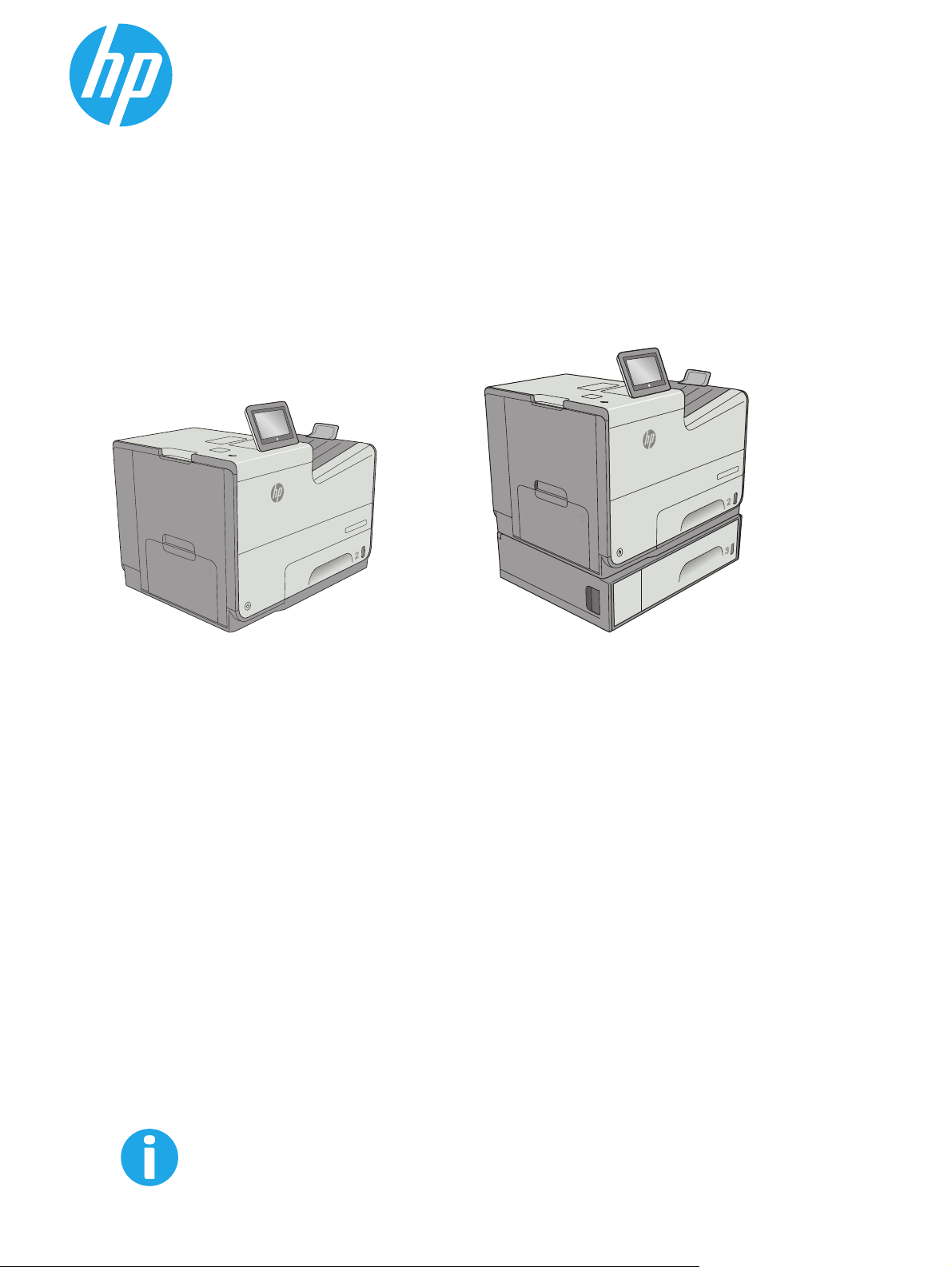
PageWide Enterprise Color 556
Käyttöopas
Officejet Enterprise Color X556
Officejet Enterprise Color X556
556xh556dn
www.hp.com/support/pagewidecolor556
Page 2
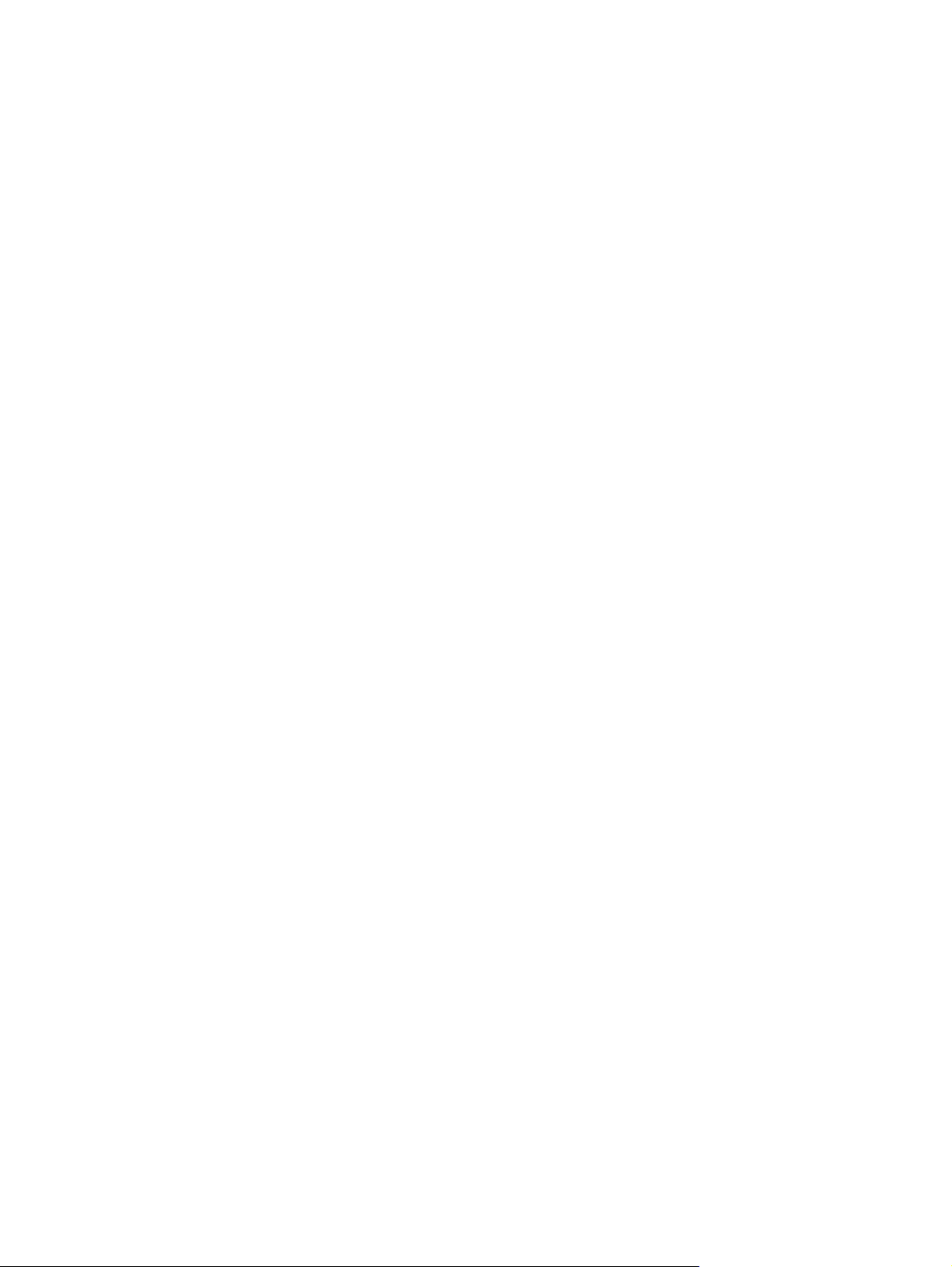
Page 3
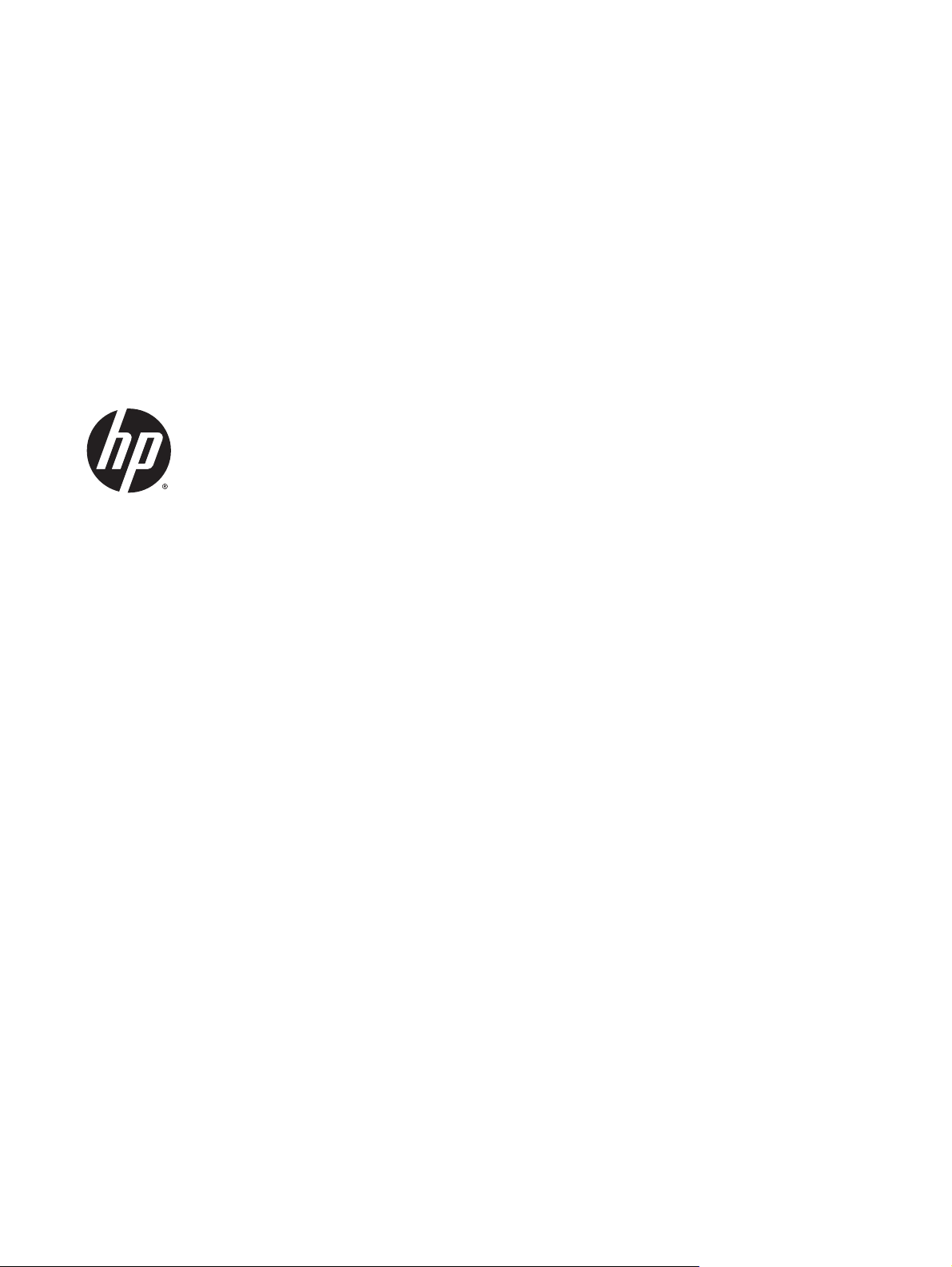
HP PageWide Enterprise Color 556
Käyttöopas
Page 4
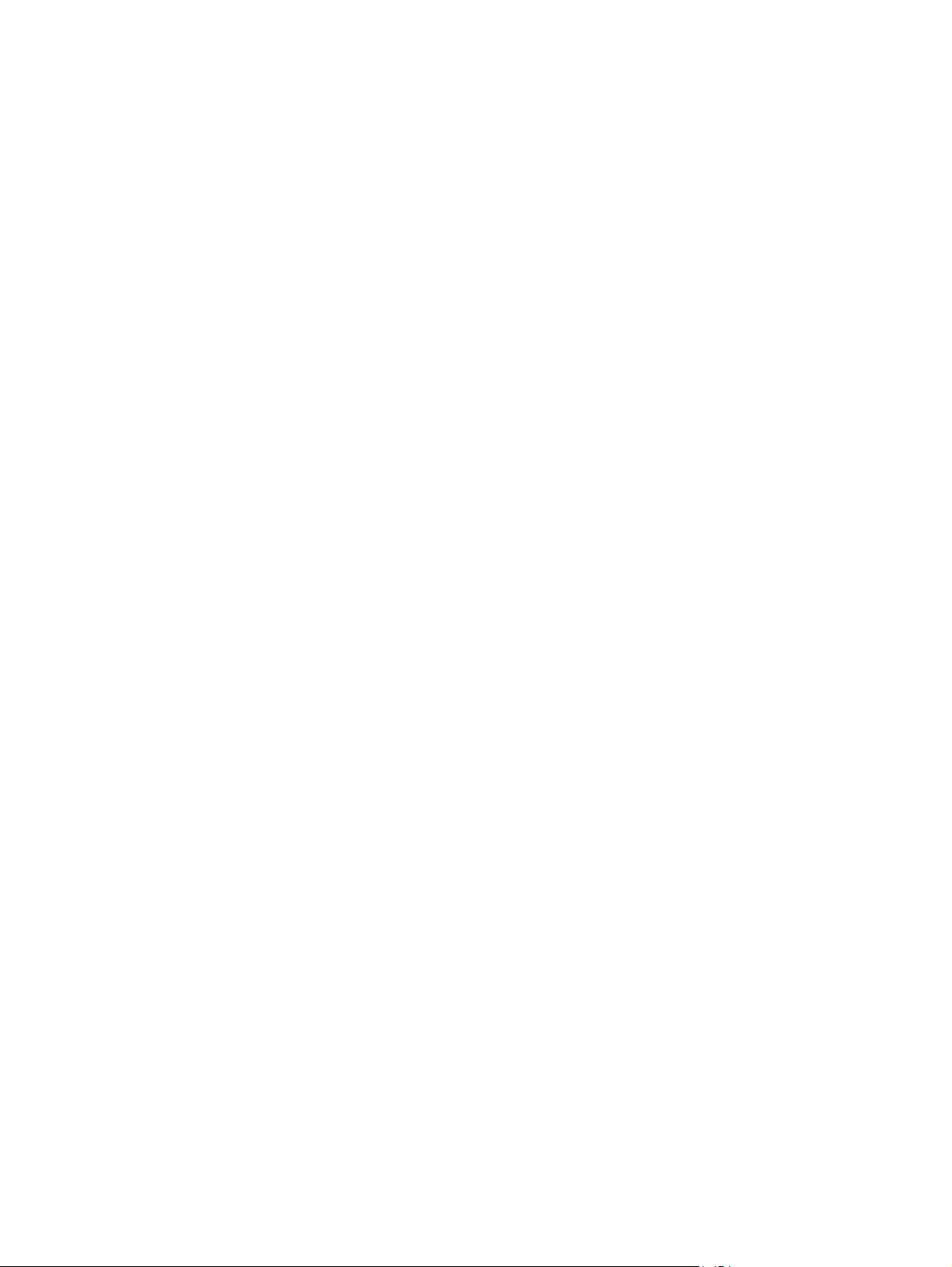
Tekijänoikeus- ja käyttöoikeustiedot
© Copyright 2016 HP Development Company,
L.P.
Tämän materiaalin kopioiminen, sovittaminen
tai kääntäminen on kiellettyä, paitsi
tekijänoikeuslain sallimilla tavoilla.
Tämän asiakirjan sisältämät tiedot voivat
muuttua ilman ennakkoilmoitusta.
HP-tuotteiden ja palvelujen takuut rajoittuvat
kyseisten tuotteiden ja palvelujen mukana
toimitettavissa nimenomaisissa
takuulausekkeissa esitettyihin takuisiin.
Mitään tämän julkaisun sisältöä ei tule tulkita
lisätakuuksi. HP ei ole vastuussa tämän
julkaisun mahdollisesti sisältämistä teknisistä
tai toimituksellisista virheistä tai puutteista.
Edition 2, 3/2019
Tavaramerkkitietoja
®
, Adobe Photoshop®, Acrobat® ja
Adobe
PostScript
®
ovat Adobe Systems
Incorporatedin tavaramerkkejä.
Apple ja Apple-logo ovat Apple Computer, Inc:n
tavaramerkkejä, jotka on rekisteröity
Yhdysvalloissa ja muissa maissa / muilla
alueilla. iPod on Apple Computer, Inc:n
tavaramerkki. iPod on tarkoitettu vain
lailliseen tai tekijänoikeuksien haltijan
sallimaan kopiointiin. Älä varasta musiikkia.
Microsoft®, Windows®, Windows® XP ja
Windows Vista® ovat Microsoft Corporationin
Yhdysvalloissa rekisteröimiä tavaramerkkejä.
®
on Open Group -yhtiön rekisteröimä
UNIX
tavaramerkki.
Page 5
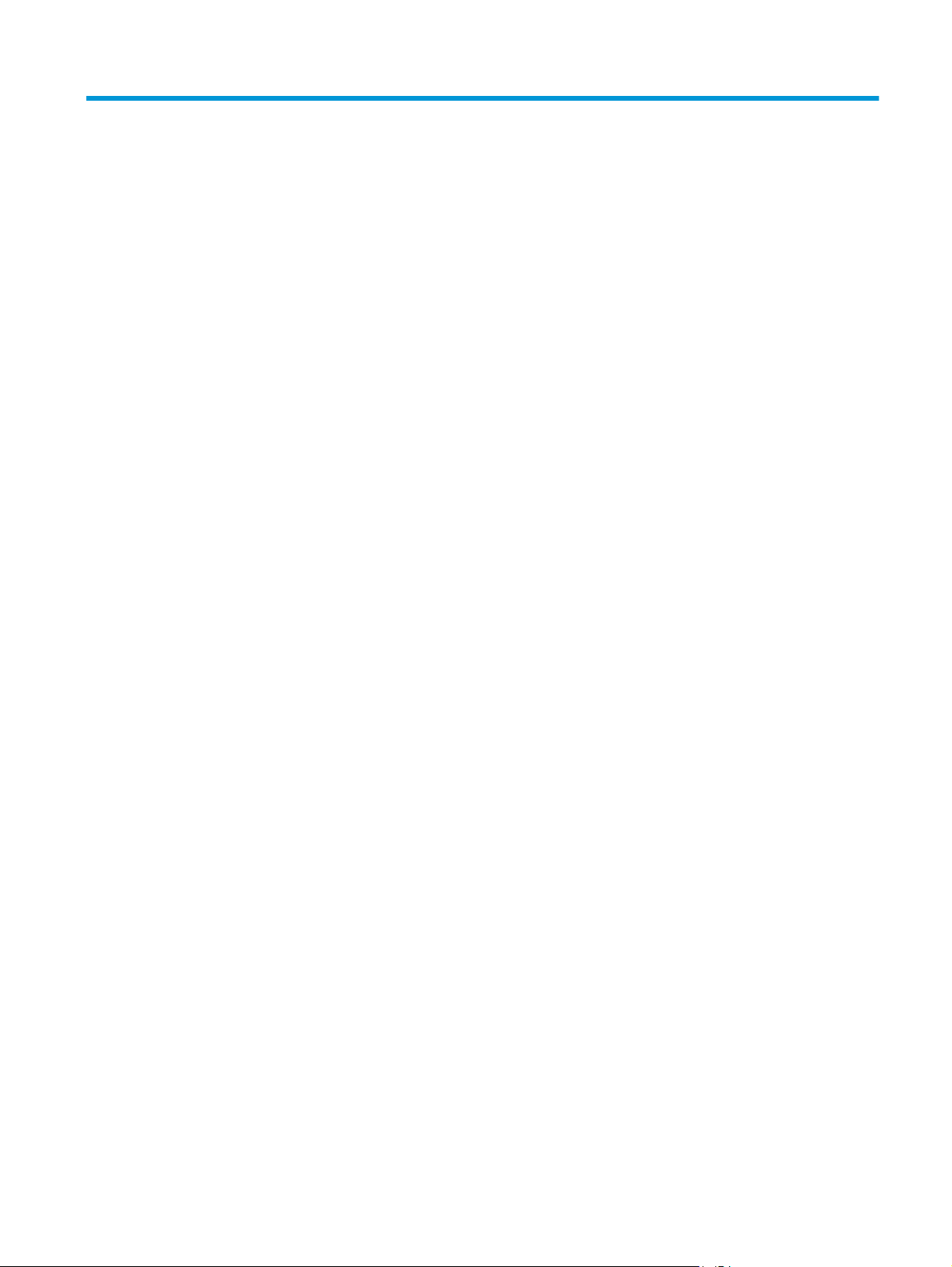
Sisällysluettelo
1 Tulostimen yleiskuvaus ................................................................................................................................. 1
Tulostinnäkymät .................................................................................................................................................... 2
Tulostin edestä .................................................................................................................................... 2
Tulostin takaa ...................................................................................................................................... 3
Liitäntäportit ....................................................................................................................................... 3
Ohjauspaneelin näkymä ...................................................................................................................... 4
Tulostimen tekniset tiedot .................................................................................................................................... 5
Tekniset tiedot .................................................................................................................................... 6
Tuetut käyttöjärjestelmät ................................................................................................................... 7
Mobiilitulostusratkaisut ...................................................................................................................... 9
Tulostimen mitat ............................................................................................................................... 10
Virrankulutus, sähkötekniset tiedot ja äänipäästöt ........................................................................ 14
Käyttöympäristöalue ........................................................................................................................ 14
Tulostimen laitteiston ja ohjelmiston asennus .................................................................................................. 15
2 Paperilokerot .............................................................................................................................................. 17
Lokeron 1 täyttäminen (monikäyttölokero) ....................................................................................................... 18
Johdanto ............................................................................................................................................ 18
Lokeron 1 paperin suunta ................................................................................................................. 19
Vaihtoehtoisen kirjelomaketilan käyttö ........................................................................................... 21
Vaihtoehtoisen kirjelomaketilan ottaminen käyttöön tulostimen ohjauspaneelin
valikoiden avulla ............................................................................................................. 22
Paperin lisääminen lokeroon 2 ........................................................................................................................... 23
Johdanto ............................................................................................................................................ 23
Lokeron 2 paperin suunta ................................................................................................................. 24
Vaihtoehtoisen kirjelomaketilan käyttö ........................................................................................... 26
Vaihtoehtoisen kirjelomaketilan ottaminen käyttöön tulostimen ohjauspaneelin
valikoiden avulla ............................................................................................................. 27
Paperin lisääminen lokeroon 3 ........................................................................................................................... 28
Johdanto ............................................................................................................................................ 28
Lokeron 3 paperin suunta ................................................................................................................. 29
Vaihtoehtoisen kirjelomaketilan käyttö ........................................................................................... 31
FIWW iii
Page 6
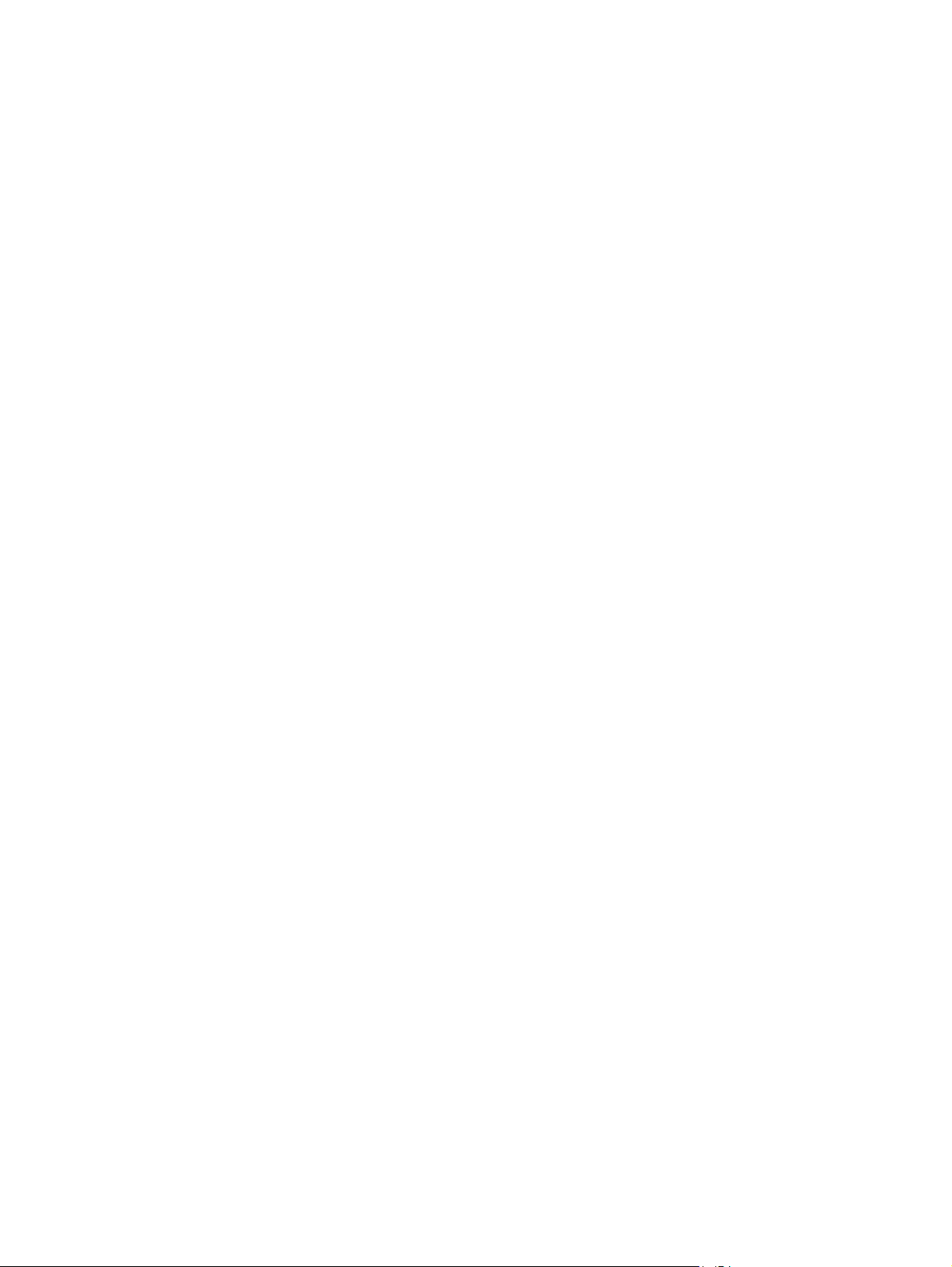
Vaihtoehtoisen kirjelomaketilan ottaminen käyttöön tulostimen ohjauspaneelin
valikoiden avulla ............................................................................................................. 32
Paperin lataaminen 3 x 500 arkin paperinsyöttölaitteeseen ............................................................................. 33
Johdanto ............................................................................................................................................ 33
3 x 500 arkin lokeron paperin suunta ............................................................................................... 34
Vaihtoehtoisen kirjelomaketilan käyttö ........................................................................................... 36
Vaihtoehtoisen kirjelomaketilan ottaminen käyttöön tulostimen ohjauspaneelin
valikoiden avulla ............................................................................................................. 37
Kirjekuorten lisääminen ja tulostaminen ............................................................................................................ 38
Johdanto ............................................................................................................................................ 38
Kirjekuorten tulostaminen ................................................................................................................ 38
Kirjekuorien suunta ........................................................................................................................... 38
Tarrojen lisääminen ja tulostaminen .................................................................................................................. 40
Johdanto ............................................................................................................................................ 40
Tarrojen käsinsyöttö ......................................................................................................................... 40
Tarran suunta .................................................................................................................................... 41
3 Tarvikkeet, lisävarusteet ja osat .................................................................................................................. 43
Tarvikkeiden, lisävarusteiden ja osien tilaaminen ............................................................................................. 44
Tilaaminen ......................................................................................................................................... 44
Tarvikkeet ja lisävarusteet ............................................................................................................... 44
Asiakkaan korjattavissa olevat osat ................................................................................................. 45
Kasettien vaihtaminen ........................................................................................................................................ 47
Johdanto ............................................................................................................................................ 47
Kasetin tiedot .................................................................................................................................... 47
Kasetin poistaminen ja uudelleenasentaminen ............................................................................... 49
Musteenkeräysyksikön vaihtaminen .................................................................................................................. 52
Johdanto ............................................................................................................................................ 52
Musteenkeräysyksikön poistaminen ja vaihtaminen ....................................................................... 52
4 Tulostus ..................................................................................................................................................... 55
Tulostustehtävät (Windows) ............................................................................................................................... 56
Tulostaminen (Windows) .................................................................................................................. 56
Automaattinen molemmille puolille tulostaminen (Windows) ....................................................... 58
Manuaalinen tulostaminen molemmille puolille (Windows) ........................................................... 58
Useiden sivujen tulostaminen arkille (Windows) ............................................................................. 59
Paperityypin valitseminen (Windows) .............................................................................................. 59
Tulostuksen lisätehtävät .................................................................................................................. 59
Tulostustehtävät (OS X) ...................................................................................................................................... 61
Tulostaminen (OS X) .......................................................................................................................... 61
Automaattinen molemmille puolille tulostaminen (OS X) ............................................................... 61
iv FIWW
Page 7
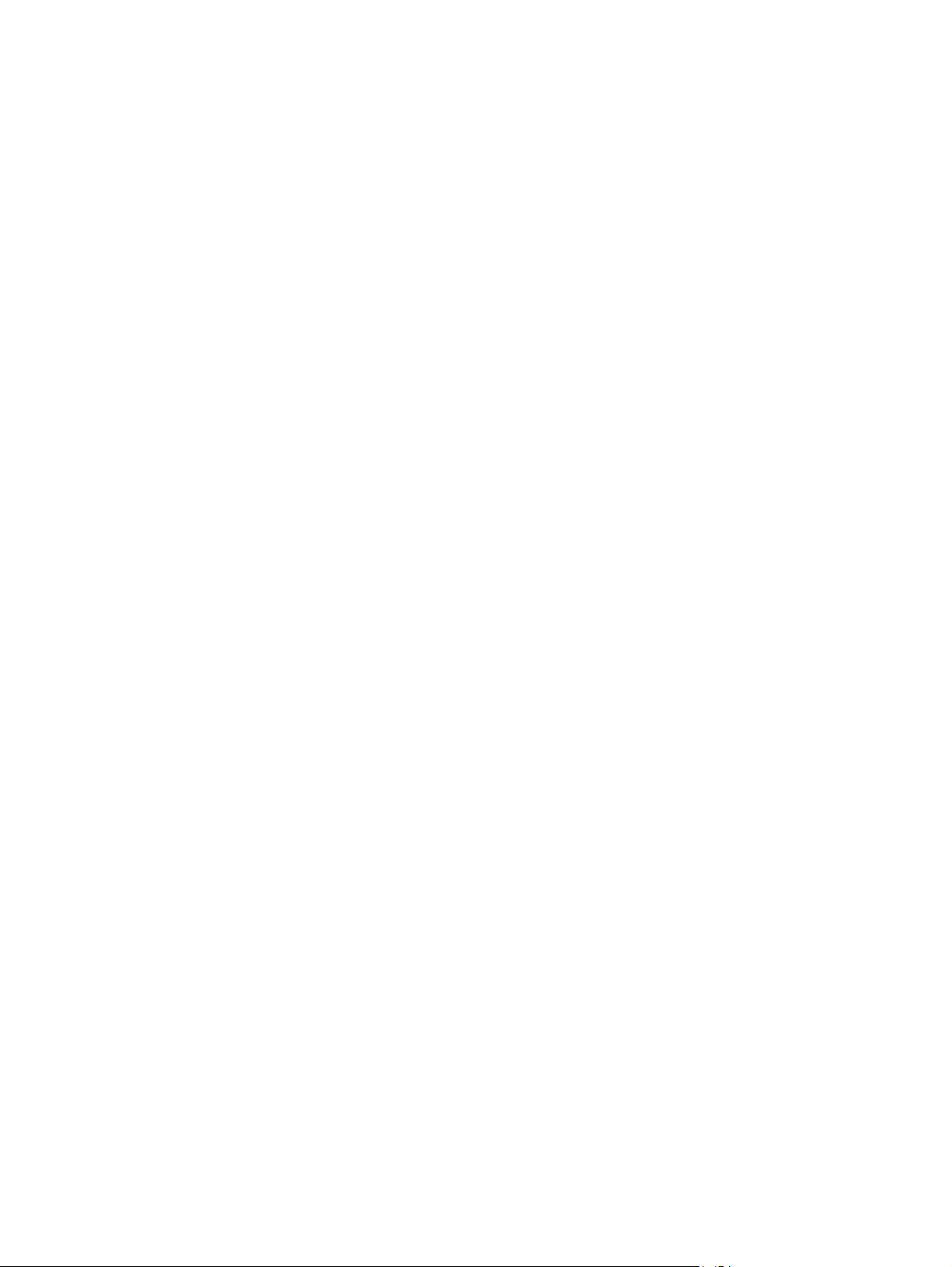
Manuaalinen tulostaminen molemmille puolille (OS X) ................................................................... 61
Useiden sivujen tulostaminen arkille (OS X) ..................................................................................... 62
Paperityypin valitseminen (OS X) ..................................................................................................... 62
Tulostuksen lisätehtävät .................................................................................................................. 62
Tulostustöiden tallentaminen tulostimeen myöhempää tulostusta tai yksityistä tulostusta varten ............. 64
Johdanto ............................................................................................................................................ 64
Tallennetun työn luominen (Windows) ............................................................................................ 64
Tallennetun työn luominen (OS X) .................................................................................................... 65
Tallennetun työn tulostaminen ........................................................................................................ 66
Tallennetun työn poistaminen ......................................................................................................... 66
Työn kirjanpitoa varten tulostimeen lähetettävät tiedot ................................................................ 67
Mobiilitulostus ..................................................................................................................................................... 68
Johdanto ............................................................................................................................................ 68
Wireless Direct Print- ja NFC-tulostus .............................................................................................. 68
HP ePrint -sähköpostitulostus ......................................................................................................... 69
HP ePrint -ohjelmisto ........................................................................................................................ 70
AirPrint ............................................................................................................................................... 70
Google Cloud Print ............................................................................................................................. 71
Androidin sulautettu tulostus ........................................................................................................... 71
Tulostaminen USB-portista ................................................................................................................................. 72
Johdanto ............................................................................................................................................ 72
USB-portin ottaminen käyttöön tulostamista varten ...................................................................... 72
USB-asiakirjojen tulostaminen ......................................................................................................... 73
5 Tulostimen hallinta ..................................................................................................................................... 75
Lisäasetusten määrittäminen HP:n sulautetulla Web-palvelimella (EWS) ....................................................... 76
Johdanto ............................................................................................................................................ 76
HP:n sulautetun Web-palvelimen(EWS) avaaminen ........................................................................ 76
HP:n sulautetun Web-palvelimen ominaisuudet ............................................................................. 77
Tiedot-välilehti ............................................................................................................... 77
Yleiset-välilehti ............................................................................................................... 78
Tulosta-välilehti ............................................................................................................. 79
Vianmääritys-välilehti .................................................................................................... 79
Suojaus-välilehti ............................................................................................................. 80
HP-verkkopalvelut-välilehti ........................................................................................... 80
Verkkoyhteydet-välilehti ............................................................................................... 80
Muita linkkejä -luettelo .................................................................................................. 82
Lisäasetukset OS X:n HP Utility -apuohjelmalla ................................................................................................. 83
HP-apuohjelman avaaminen ............................................................................................................ 83
HP-apuohjelman ominaisuudet ........................................................................................................ 83
IP-verkkoasetusten määrittäminen .................................................................................................................... 85
FIWW v
Page 8
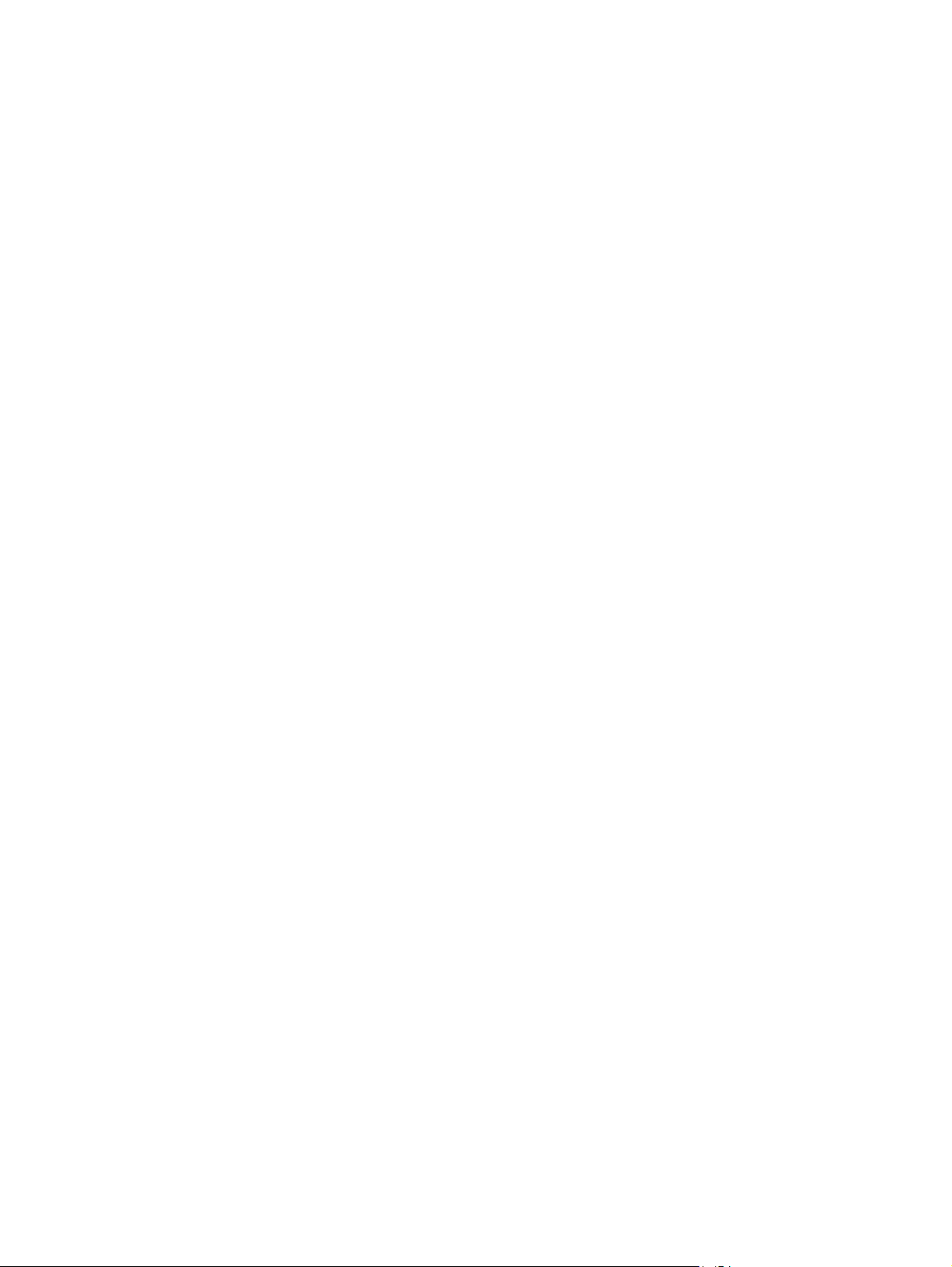
Tulostimen jakamista koskeva vastuunvapautus ........................................................................... 85
Verkkoasetusten tarkasteleminen tai muuttaminen ....................................................................... 85
Tulostimen nimen vaihtaminen verkossa ........................................................................................ 85
TCP/IP-parametrien määrittäminen manuaalisesti ohjauspaneelista ............................................ 86
IPv6:n TCP/IP-parametrien määrittäminen manuaalisesti ohjauspaneelista ................................. 86
Yhteysnopeuden ja kaksisuuntaisen tiedonsiirron asetukset ......................................................... 87
Tulostimen suojausominaisuudet ....................................................................................................................... 89
Johdanto ............................................................................................................................................ 89
Turvallisuuslausunnot ...................................................................................................................... 89
Järjestelmänvalvojan salasanan määrittäminen ............................................................................. 89
IPsec .................................................................................................................................................. 90
Ohjainkortin lukitseminen ................................................................................................................ 90
Salaustuki: HP:n nopeat salatut kiintolevyt ..................................................................................... 90
Energiansäästöasetukset .................................................................................................................................... 91
Johdanto ............................................................................................................................................ 91
Nopeuden tai virrankulutuksen optimoiminen ................................................................................ 91
Valitse lepotilan aika-asetus ja määritä tulostimen virrankäyttö enintään 1 wattiin .................... 91
Lepotilan aikataulun määrittäminen ................................................................................................ 92
HP Web Jetadmin ................................................................................................................................................. 94
Ohjelmisto- ja laiteohjelmistopäivitykset .......................................................................................................... 95
6 Ongelmien ratkaiseminen ............................................................................................................................ 97
Asiakastuki ........................................................................................................................................................... 98
Ohjauspaneelin ohjejärjestelmä ......................................................................................................................... 99
Tehdasasetusten palauttaminen ...................................................................................................................... 100
Johdanto .......................................................................................................................................... 100
Tapa 1: Tehdasasetusten palauttaminen tulostimen ohjauspaneelista ....................................... 100
Tapa 2: Tehdasasetusten palauttaminen HP:n sulautetun Web-palvelimen kautta (vain
verkkoon liitetyt tulostimet) .......................................................................................................... 100
Viesti Muste on vähissä tai Muste on erittäin vähissä näkyy tulostimen ohjauspaneelissa ........................... 101
Erittäin vähissä -asetusten muuttaminen ..................................................................................... 101
Faksitoiminnolla varustetut laitteet ............................................................................ 101
Tilaa tarvikkeita .............................................................................................................................. 102
Tulostin ei poimi paperia tai siinä on syöttöongelmia ..................................................................................... 103
Johdanto .......................................................................................................................................... 103
Tulostin ei poimi paperia ................................................................................................................ 103
Tulostin poimii useita paperiarkkeja .............................................................................................. 105
Paperitukosten poistaminen ............................................................................................................................. 109
Johdanto .......................................................................................................................................... 109
Tukoksen sijainti ............................................................................................................................. 109
Automaattisiirtyminen tukosten poistamiseen ............................................................................. 110
vi FIWW
Page 9
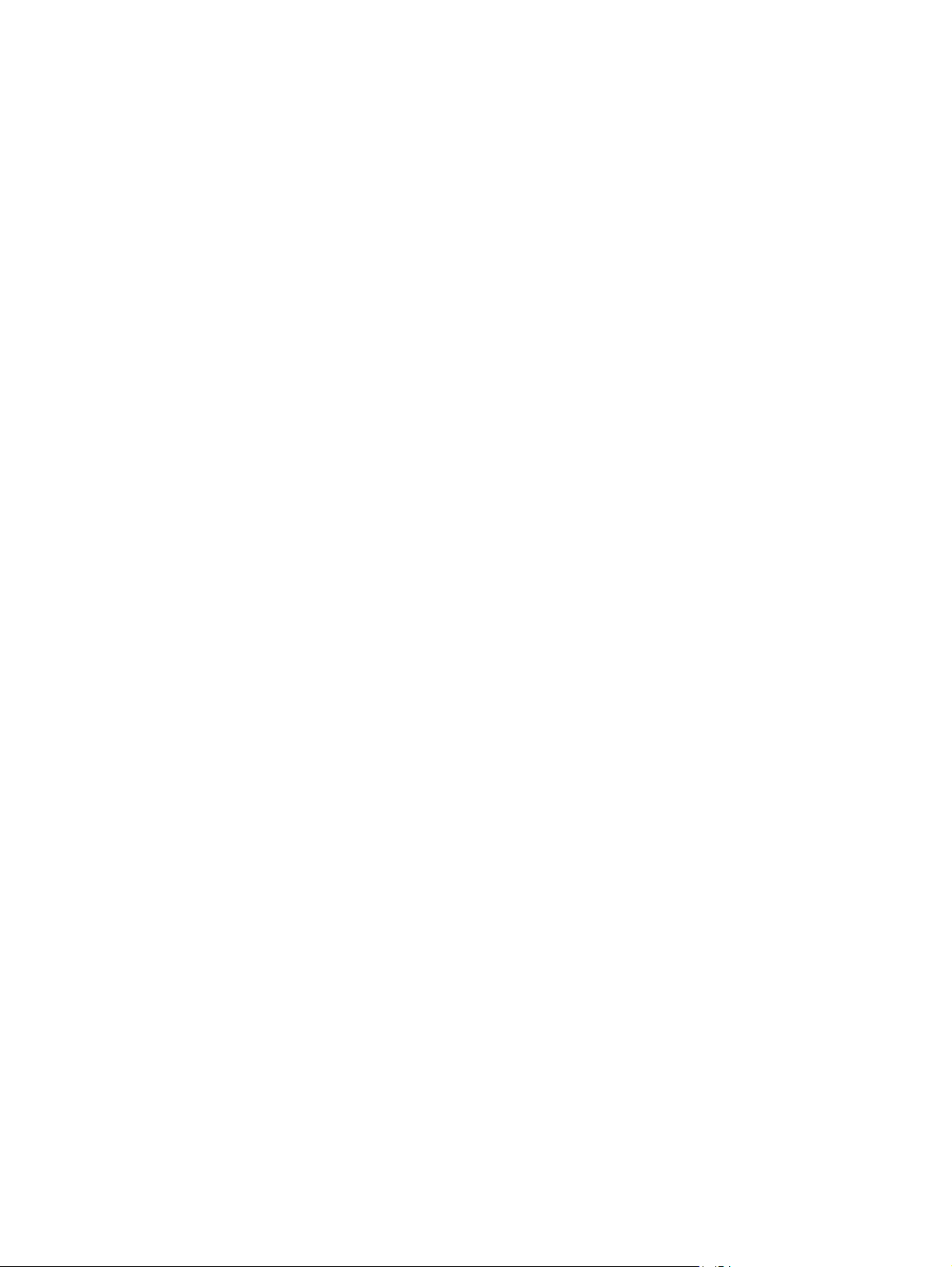
Toistuvatko paperitukokset usein? ................................................................................................ 110
Tukosten poistaminen vasemmasta luukusta ............................................................................... 110
Tukosten poistaminen lokerosta 1 (monikäyttölokero) ................................................................ 111
Tukosten poistaminen lokerosta 2 ................................................................................................. 115
Tukosten poistaminen lokerosta 3 ................................................................................................. 116
Tukosten poistaminen 3 x 500 arkin syöttölaitteesta ................................................................... 119
Tukosten poistaminen musteenkeräysyksikön alueelta ............................................................... 121
Paperitukosten poistaminen tulostelokerosta .............................................................................. 124
Tulostuslaadun parantaminen .......................................................................................................................... 126
Johdanto .......................................................................................................................................... 126
Tulostaminen toisesta ohjelmasta ................................................................................................. 126
Tulostustyön paperityyppiasetuksen tarkistaminen .................................................................... 126
Paperityyppiasetuksen tarkistaminen (Windows) ...................................................... 126
Paperityyppiasetuksen tarkistaminen (OS X) .............................................................. 127
Kasetin tilan tarkistaminen ............................................................................................................ 127
Tulostimen puhdistaminen ............................................................................................................. 127
Puhdistussivun tulostaminen ...................................................................................... 127
Tarkista kasetti silmämääräisesti. ................................................................................................. 128
Paperin ja tulostusympäristön tarkistaminen ............................................................................... 128
Vaihe 1: Käytä paperia, joka täyttää HP:n asettamat vaatimukset ............................ 128
Vaihe 2: Ympäristön tarkistaminen .............................................................................. 129
Vaihe 3: Yksittäisen lokeron kohdistuksen määrittäminen ........................................ 129
Väriasetusten säätäminen (Windows) ............................................................................................ 129
Tulostuslaatu-sivun tulostaminen ja tulkitseminen ..................................................................... 131
Kohdista värit kalibroimalla tulostin .............................................................................................. 131
Toisen tulostinohjaimen kokeileminen .......................................................................................... 131
Kiinteän verkon ongelmien ratkaiseminen ....................................................................................................... 133
Johdanto .......................................................................................................................................... 133
Heikko fyysinen yhteys ................................................................................................................... 133
Tietokone käyttää virheellistä IP-osoitetta tulostimelle .............................................................. 133
Tietokone ei saa yhteyttä tulostimeen .......................................................................................... 133
Tulostin käyttää verkolle virheellisiä yhteys- ja kaksisuuntaisuusasetuksia .............................. 134
Uudet ohjelmat saattavat aiheuttaa yhteensopivuusongelmia .................................................... 134
Tietokone tai työasema saattaa olla väärin määritetty ................................................................ 134
Tulostin on poistettu käytöstä, tai muut verkkoasetukset ovat virheellisiä ................................ 134
Langattoman verkon ongelmien ratkaiseminen .............................................................................................. 135
Johdanto .......................................................................................................................................... 135
Langattoman yhteyden tarkistusluettelo ...................................................................................... 135
Tulostin ei tulosta langattoman määrityksen suorittamisen jälkeen ........................................... 136
Tulostin ei tulosta, ja tietokoneeseen on asennettu kolmannen osapuolen palomuuri .............. 136
Langaton verkko ei toimi langattoman reitittimen tai tulostimen siirtämisen jälkeen ................ 136
FIWW vii
Page 10
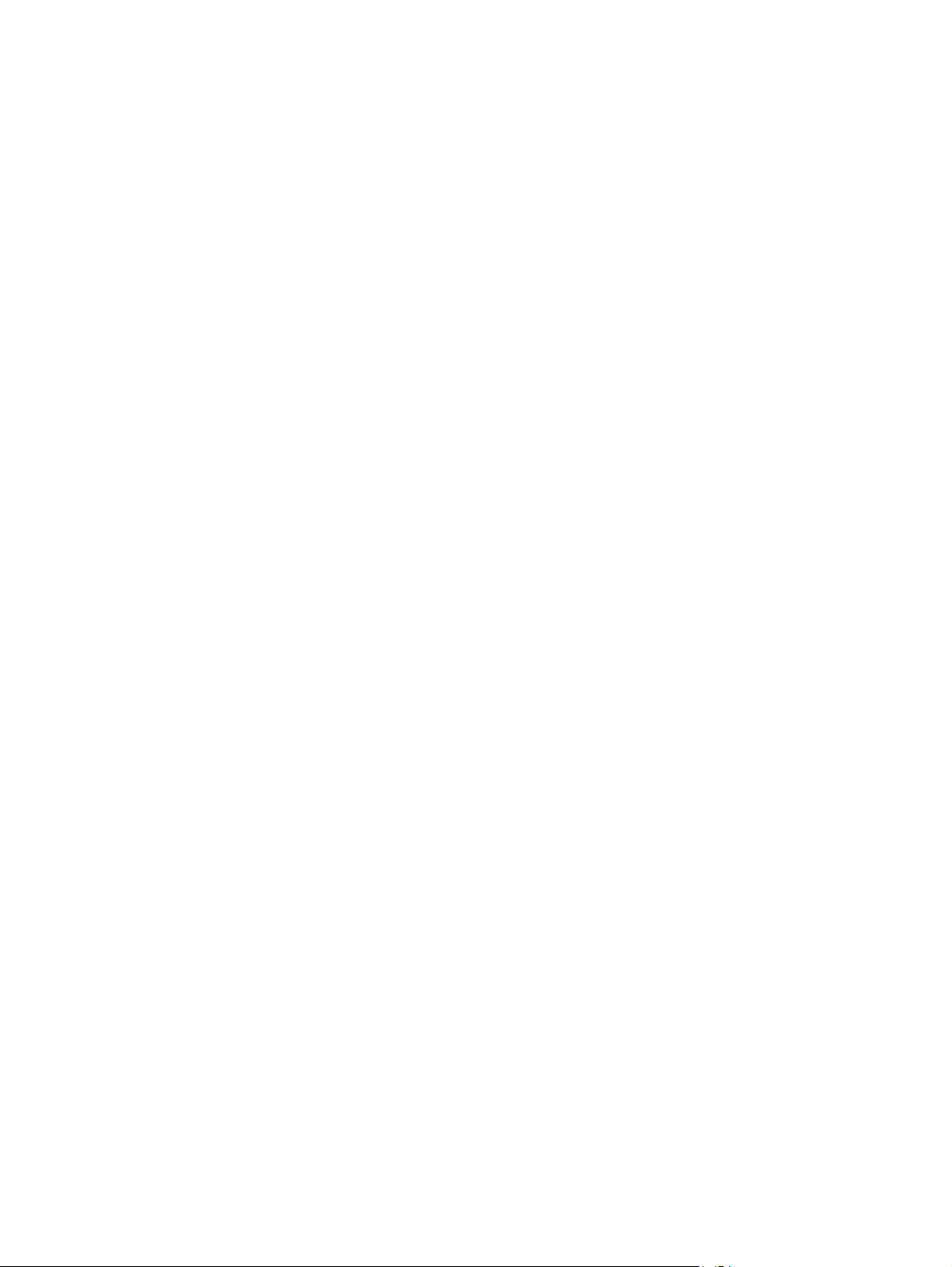
Langattomaan tulostimeen ei voi yhdistää enempää tietokoneita .............................................. 136
Langattoman tulostimen yhteys katkeaa VPN-verkossa .............................................................. 137
Verkko ei näy langattomien verkkojen luettelossa ....................................................................... 137
Langaton verkko ei toimi ................................................................................................................ 137
Langattoman verkon vianmääritystestin suorittaminen .............................................................. 137
Langattoman verkon häiriöiden vähentäminen ............................................................................. 138
Hakemisto .................................................................................................................................................... 139
viii FIWW
Page 11
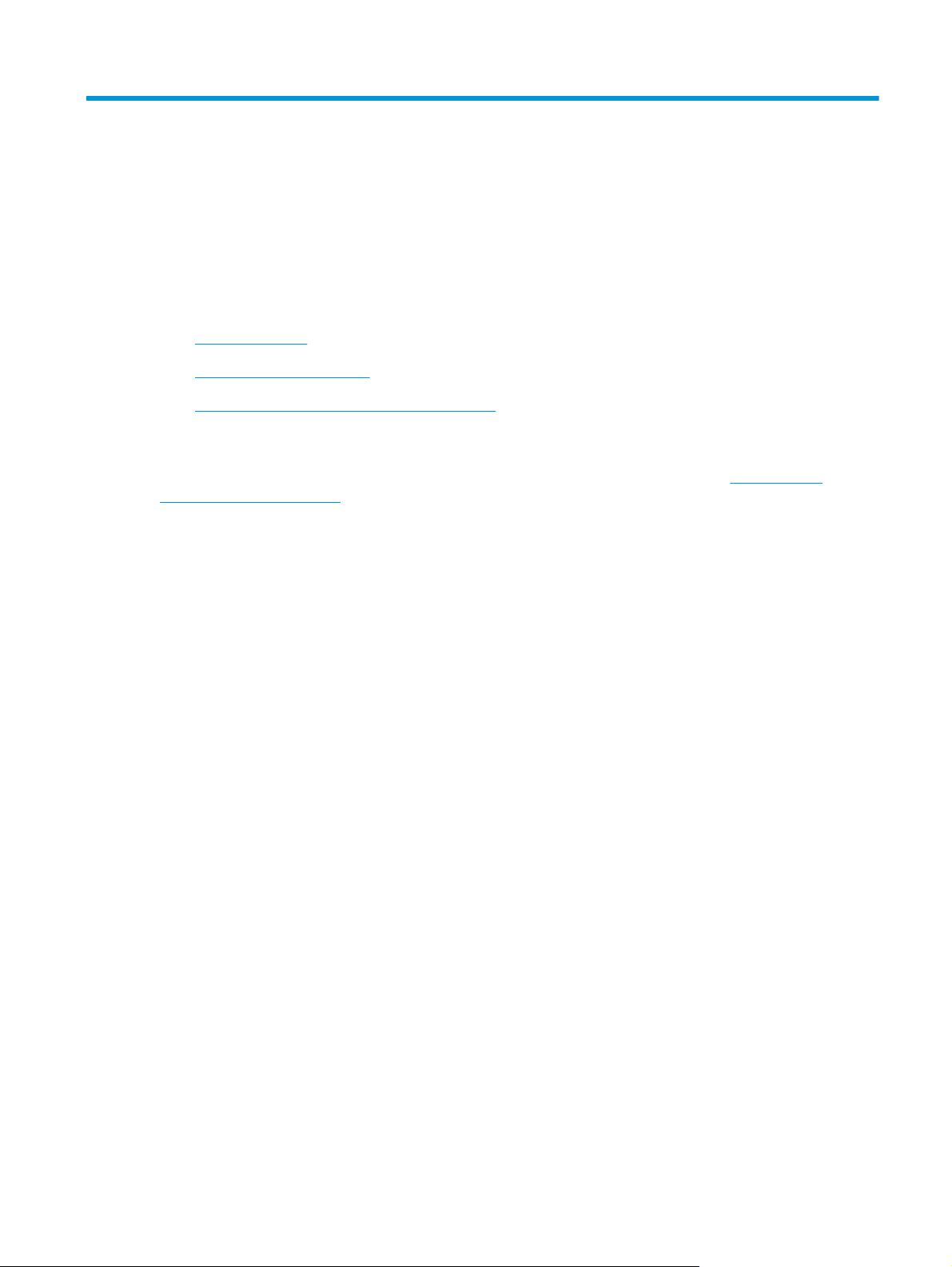
1 Tulostimen yleiskuvaus
●
Tulostinnäkymät
●
Tulostimen tekniset tiedot
●
Tulostimen laitteiston ja ohjelmiston asennus
Lisätietoja:
Seuraavat tiedot pitävät paikkansa julkaisuhetkellä. Ajankohtaisia tietoja on kohdassa
support/pagewidecolor556.
HP-tulostimen kaikenkattavassa ohjeessa on seuraavat tiedot:
●
Asennus ja määritys
●
Opi ja käytä
●
Ongelmien ratkaiseminen
●
Ohjelmisto- ja laiteohjelmistopäivitysten lataaminen
●
Asiakastukifoorumit
●
Tietoja takuusta ja säännöksistä
www.hp.com/
FIWW 1
Page 12
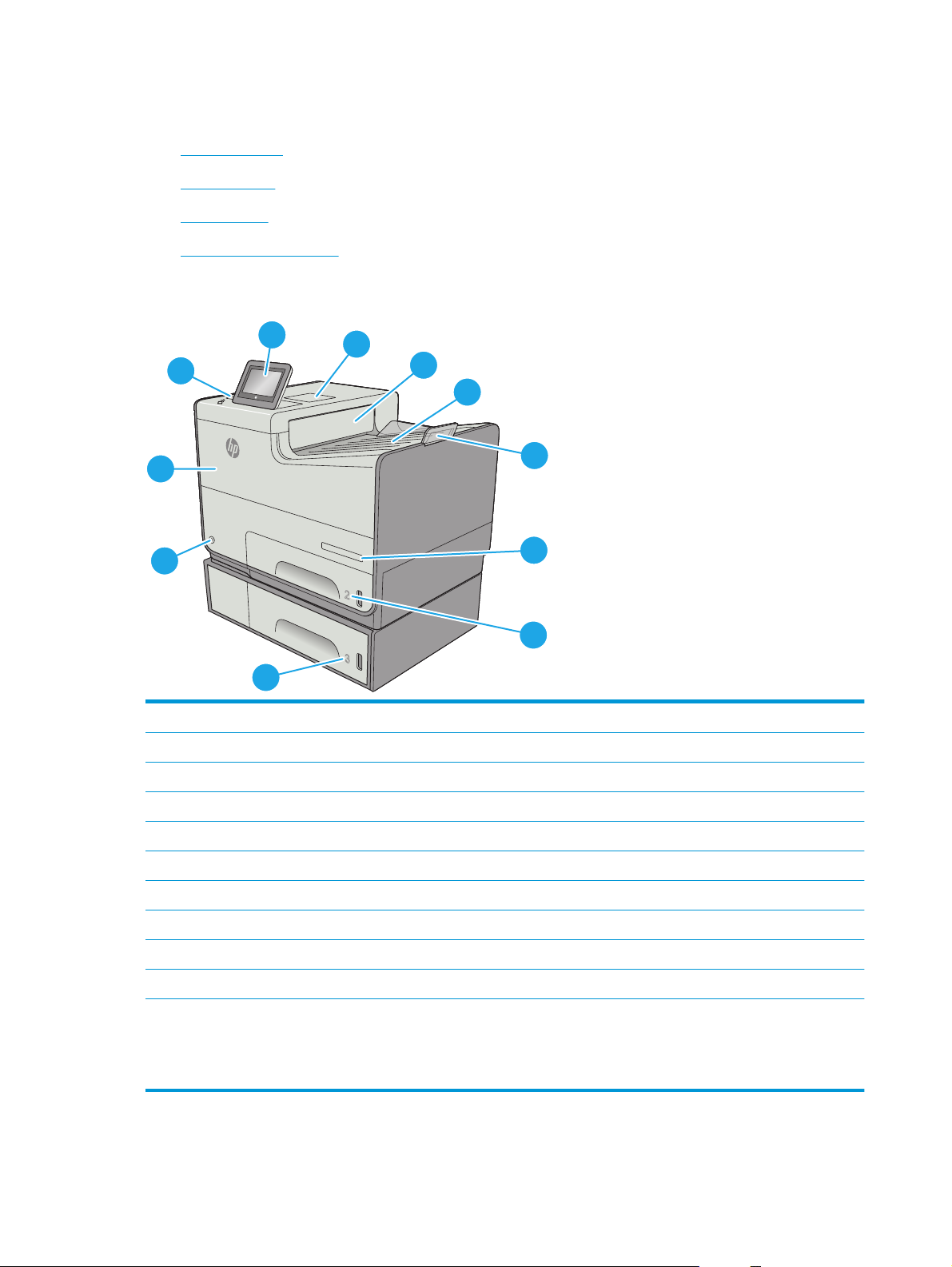
Tulostinnäkymät
●
Tulostin edestä
●
Tulostin takaa
●
Liitäntäportit
●
Ohjauspaneelin näkymä
Tulostin edestä
1
11
2
3
4
5
10
O
fficejet Enterprise Color X556
9
6
7
8
1 Ohjauspaneeli, jossa on värikosketusnäyttö (kallistuu ylöspäin näkyvyyden parantamiseksi)
2 Laitteiston liitäntä (lisälaitteiden ja muiden valmistajien laitteiden lisäämistä varten)
3 Tulostelokeron ulostyöntöläppä
4Tulostelokero
5 Tulostelokeron jatke
6Mallinimi
7 Lokero 2
8 Lokero 3 (sisältyy xh-malliin, valinnainen dn-mallissa)
9 Virtapainike
10 Kasettiluukku
11 Helppokäyttöinen USB-portti (ohjauspaneelin sivussa)
Liitä USB-muistitikku, jos haluat tulostaa tai skannata ilman tietokonetta tai päivittää tulostimen laiteohjelmiston.
HUOMAUTUS: Järjestelmänvalvojan on otettava tämä portti käyttöön ennen kuin sitä voidaan käyttää.
2 Luku 1 Tulostimen yleiskuvaus FIWW
Page 13
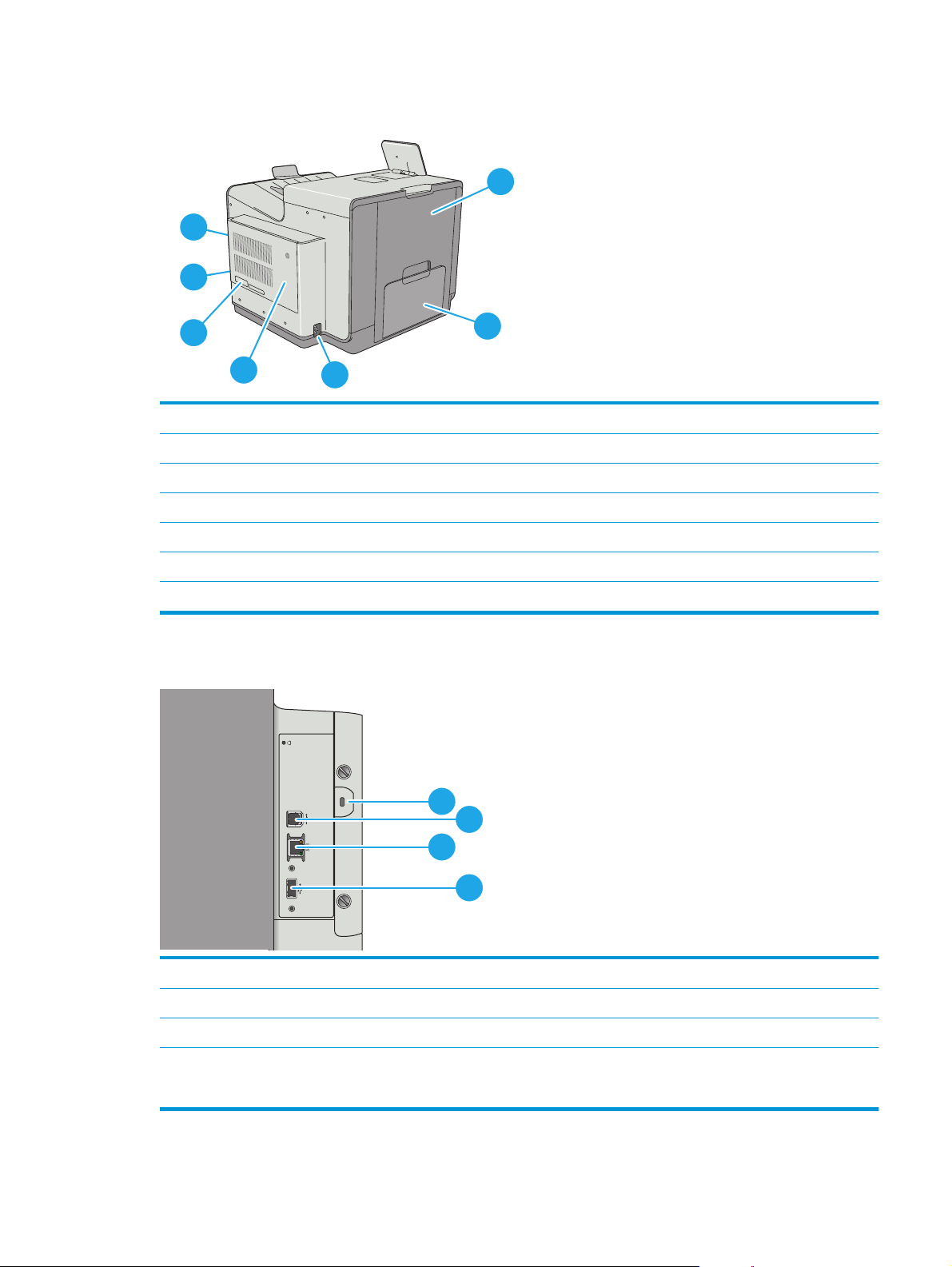
Tulostin takaa
7
1
6
5
1 Vasen luukku (musteenkeräysyksikkö ja tukosten poistaminen)
2 Lokero 1
3 Virtaliitäntä
4 Muotoiluohjaimen kansi
5 Sarja- ja tuotenumeron tarra
6 Muotoilupiirilevy (jossa on liitäntäportit)
7 Paikka vaijerityyppiselle turvalukolle (tulostimen takakannessa)
Liitäntäportit
1
2
4
3
1
2
3
4
1 Paikka vaijerityyppiselle turvalukolle
2 Hi-Speed USB 2.0 -tulostusportti
3 LAN-verkon (LAN) Ethernet (RJ-45) -verkkoportti
4 USB-portti ulkoisille USB-laitteille (tämä portti saattaa olla peitetty)
HUOMAUTUS: Helppokäyttöinen USB-tulostus ohjauspaneelin lähellä olevan USB-portin avulla.
FIWW Tulostinnäkymät 3
Page 14
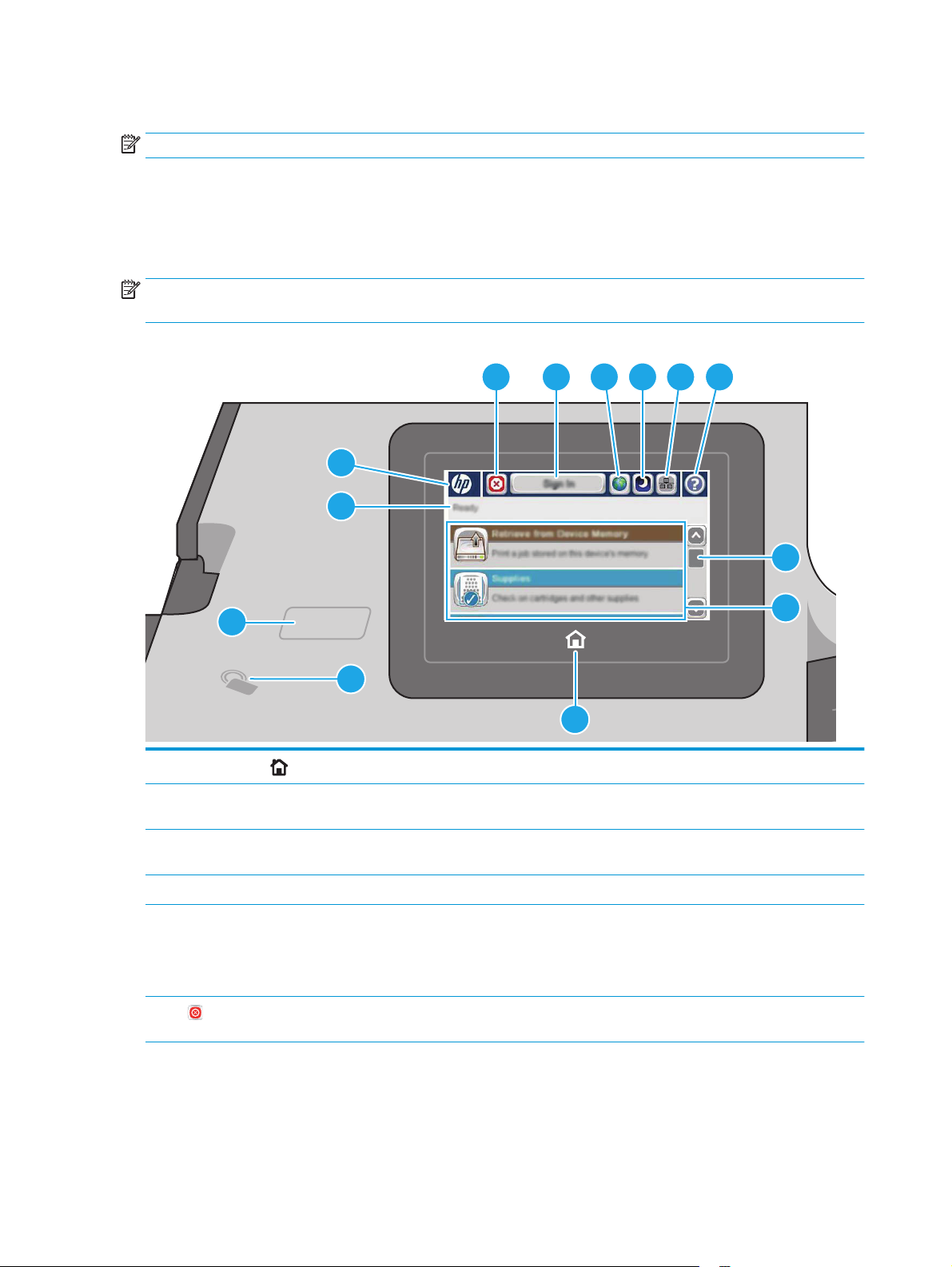
Ohjauspaneelin näkymä
HUOMAUTUS: Kallista ohjauspaneelia katselun helpottamiseksi.
Aloitusnäytöstä on pääsy tulostimen toimintoihin, ja siinä näkyy tulostimen nykyinen tila.
Voit palata aloitusnäyttöön milloin tahansa koskettamalla tulostimen ohjauspaneelin vasemmassa reunassa
olevaa Aloitus-painiketta tai koskettamalla useimpien näyttöjen vasemmassa yläkulmassa näkyvää Aloituspainiketta.
HUOMAUTUS: Aloitusnäytössä esitetyt toiminnot voivat vaihdella tulostimeen määritettyjen asetusten
mukaan.
3
1
Aloitus-painike
2 Lähiviestintäkuvake
(vain xh-mallit)
6
7 9
81011
5
4
12
13
2
1
Voit palata tulostimen aloitusnäyttöön milloin tahansa koskettamalla Aloitus-painiketta.
Tämä kuvake osoittaa, että tulostin sisältää HP:n integroitu lähiviestintä (NFC)- ja Wireless Direct
Print -toiminnon.
3 Helppokäyttöinen USB-
portti
4 Tulostimen tila Tilarivillä on tietoja tulostimen yleisestä tilasta.
5HP-logo tai Aloitus-
painike
6
Pysäytä-painike
Liitä USB-muistitikku, jos haluat tulostaa tai skannata ilman tietokonetta tai päivittää tulostimen
laiteohjelmiston.
HUOMAUTUS: Järjestelmänvalvojan on otettava tämä portti käyttöön ennen kuin sitä voidaan
käyttää.
Muissa näytöissä kuin aloitusnäytössä HP-logo muuttuu Aloitus-painikkeeksi. Palaa
aloitusnäyttöön koskettamalla Aloitus-painiketta.
Voit pysäyttää nykyisen työn painamalla Pysäytä-painiketta. Työn tila -näyttö avautuu, ja voit
sitten peruuttaa työn tai jatkaa sitä.
4 Luku 1 Tulostimen yleiskuvaus FIWW
Page 15
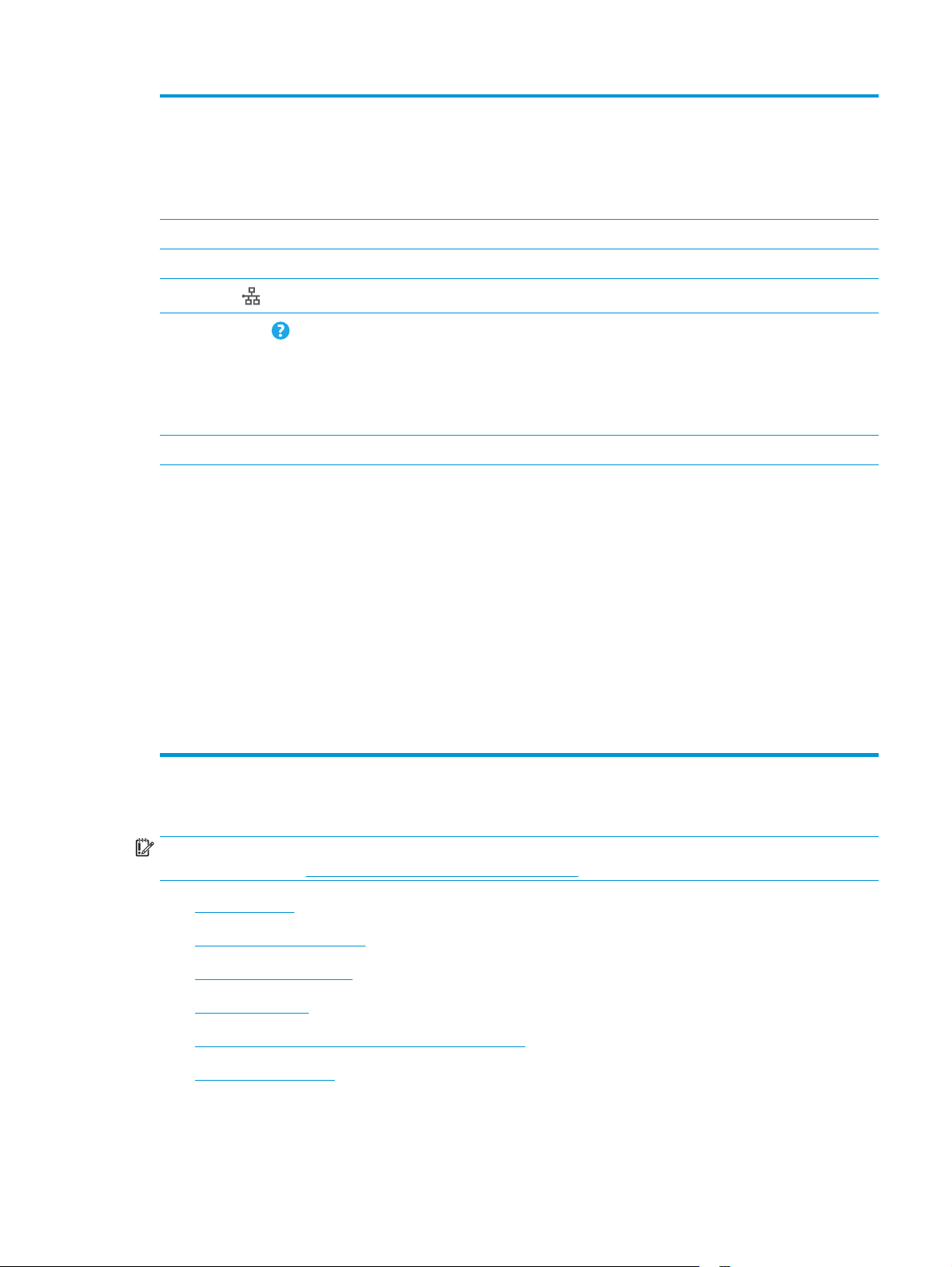
7 Kirjaudu sisään- tai
Kirjaudu ulos -painike
8 Kielivalinta-painike Valitse laitteen ohjauspaneelin näytössä käytettävä kieli painamalla Kielivalinta-painiketta.
9 Lepotila-painike Voit asettaa tulostimen lepotilaan painamalla Lepotila-painiketta.
Voit ottaa suojatut ominaisuudet käyttöön koskettamalla Kirjaudu sisään -painiketta.
Voit kirjautua ulos tulostimesta painamalla Kirjaudu ulos -painiketta. Tulostin palauttaa kaikki
toiminnot oletusasetuksiinsa.
HUOMAUTUS: Tämä painike on näkyvissä vain, jos järjestelmänvalvoja on määrittänyt tulostimen
edellyttämään toimintojen käyttöoikeudet.
10
Verkko
11
Ohje-painike
12 Vierityspalkki Näet koko käytettävissä olevien ominaisuuksien luettelon vierityspalkkia käyttämällä.
13 Ominaisuudet Tässä näytössä voi näkyä seuraavia ominaisuuksia sen mukaan, miten tulostimen asetukset on
-painike
Valitsemalla Verkko-painikkeen saat tietoja verkkoyhteydestä.
Koskettamalla Ohje-painiketta voit avata laitteen sisäisen ohjetoiminnon.
Liitä USB-muistitikku, jos haluat tulostaa tai skannata ilman tietokonetta tai päivittää tulostimen
laiteohjelmiston.
HUOMAUTUS: Järjestelmänvalvojan on otettava tämä portti käyttöön ennen kuin sitä voidaan
käyttää.
määritetty:
●
Pikasarjat
●
Hae USB-muistitikulta
●
Hae laitteen muistista
●
Työn tila
●
Tarvikkeet
●
Lokerot
●
Ylläpito
●
Laitteen huolto
Tulostimen tekniset tiedot
TÄRKEÄÄ: Seuraavat tiedot ovat asianmukaisia julkaisuhetkellä, mutta ne voivat muuttua. Ajankohtaisia
tietoja on osoitteessa
●
Tekniset tiedot
●
Tuetut käyttöjärjestelmät
●
Mobiilitulostusratkaisut
●
Tulostimen mitat
●
Virrankulutus, sähkötekniset tiedot ja äänipäästöt
●
Käyttöympäristöalue
FIWW Tulostimen tekniset tiedot 5
www.hp.com/support/pagewidecolor556.
Page 16
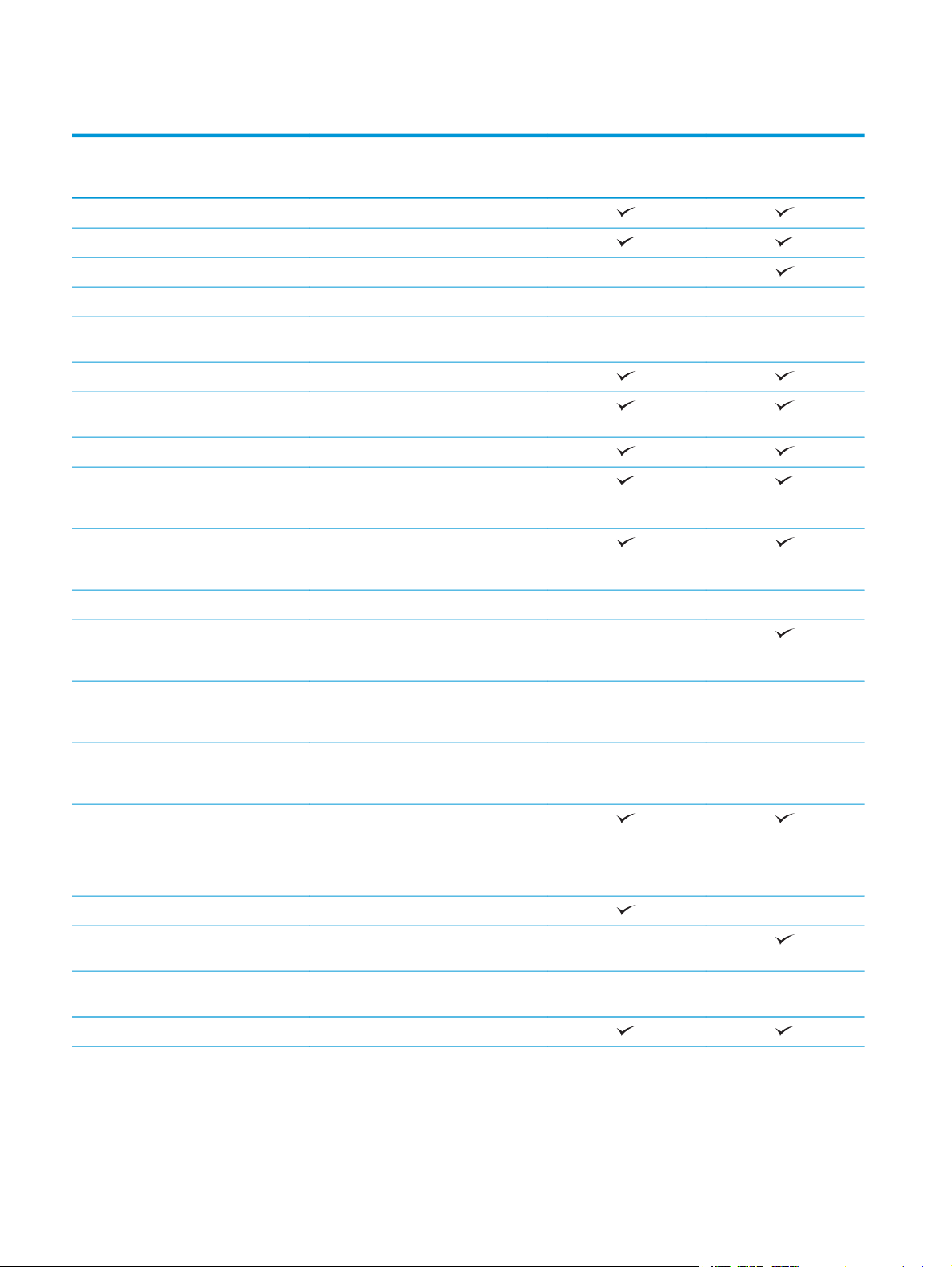
Tekniset tiedot
Mallinimi
Tuotenumero
Paperinkäsittely Lokero 1 (50 arkin lokero)
Lokero 2 (500 arkin lokero)
Lokero 3 (500 arkin lokero) Valinnainen
Tulostinjalusta Valinnainen Valinnainen
3 x 500 arkin paperinsyöttölaite ja jalusta
Automaattinen kaksipuolinen tulostus
Liitettävyys 10/100/100 Ethernet LAN -liitäntä IPv4:n
Hi-speed USB 2.0
Helppokäyttöinen USB-portti,
Laitteiston liitäntä (HIP) lisälaitteiden ja
HP:n sisäiset USB-portit Valinnainen Valinnainen
556dn
G1W46A
Valinnainen Valinnainen
(yhteensä 1 500 arkin kapasiteetti)
ja IPv6:n kanssa
tulostamiseen ilman tietokonetta ja
laiteohjelmiston päivittämiseen
muiden valmistajien laitteiden lisäämistä
varten
556xh
G1W47A
HP:n integroitu lähiviestintä (NFC)- ja
Wireless Direct Print -toiminto
mobiililaitteista tulostamista varten
HP:n Jetdirect 3000w NFC-/Wireless -
lisälaite langatonta mobiililaitteista
tulostamista varten
HP Jetdirect 2900nw -tulostuspalvelimen
lisälaite langattoman yhteyden
muodostamista varten
Muisti 1,28 Gt perusmuistia
HUOMAUTUS: Perusmuisti on
laajennettavissa 2,0 gigatavuun DIMMmuistimoduulin avulla.
Massamuisti 4 Gt:n sisäinen multimediaohjain (eMMC) Ei tuettu
HP:n suojattu High-Performance-
kiintolevy, 320 Gt
Tietosuoja HP:n Trusted Platform Module tulostimen
kautta kulkevien tietojen salaamiseen
Ohjauspaneelin näyttö ja näppäimistö Värikosketusnäytön ohjauspaneeli
Valinnainen
Valinnainen Valinnainen
Valinnainen Valinnainen
Ei tuettu
Valinnainen Valinnainen
6 Luku 1 Tulostimen yleiskuvaus FIWW
Page 17
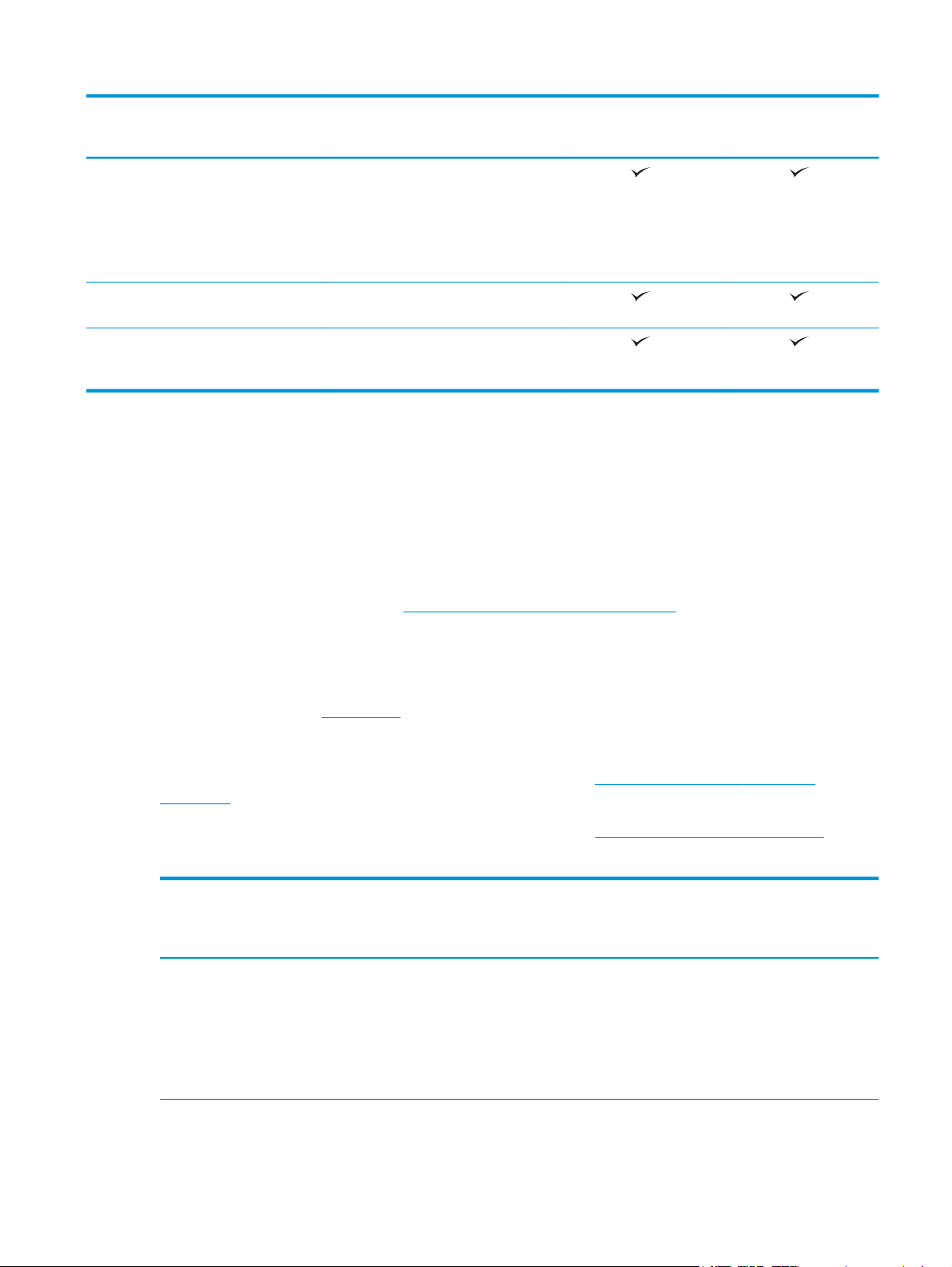
Mallinimi
556dn
556xh
Tuotenumero
Tulostus Tulostaa 50 sivua minuutissa A4-paperille
Helppokäyttöinen USB-tulostus
Töiden tallentaminen tulostimen muistiin
ja 50 sivua minuutissa Letter-paperille
Professional-tilassa.
Tulostaa 75 sivua minuutissa A4-paperille
ja 75 sivua minuutissa Letter-paperille
General Office -tilassa.
(tietokonetta ei tarvita)
myöhempää tai yksityistä tulostamista
varten
Tuetut käyttöjärjestelmät
Seuraavat tiedot koskevat tulostinkohtaisia Windows PCL 6- ja HP-tulostinohjaimia OS X käyttöjärjestelmälle sekä pakkauksessa olevaa ohjelmiston asennus-CD-levyä.
Windows: HP:n ohjelmistoasennus-CD asentaa HP PCL.6 ‑tulostinohjaimen version 3, HP PCL 6
‑tulostinohjaimen version 3 tai HP PCL-6 ‑tulostinohjaimen version 4 Windows-käyttöjärjestelmän version
mukaan sekä muita valinnaisia ohjelmia täyttä asennusohjelmaa käytettäessä. Lataa HP PCL.6 tulostinohjaimen versio 3, HP PCL 6 ‑tulostinohjaimen versio 3 tai HP PCL-6 ‑tulostinohjaimen versio 4 tähän
tulostimeen tulostintuen sivustosta:
www.hp.com/support/pagewidecolor556.
G1W46A
G1W47A
OS X: Tulostin tukee Mac-tietokoneita. Lataa HP Easy Start joko osoitteesta 123.hp.com tai Print Support
‑sivulta, ja asenna HP-tulostinohjain HP Easy Start -apuohjelmalla. HP Easy Start -ohjelmisto ei sisälly
pakkauksen mukana toimitettuun CD-levyyn.
1. Siirry osoitteeseen
123.hp.com.
2. Lataa tulostinohjelmisto annettujen ohjeiden mukaisesti.
Linux: Linux-tietoja ja -tulostinohjaimia on saatavana osoitteesta
hplipopensource.com/hplip-web/
index.html.
UNIX: UNIX®-tietoja ja -tulostinohjaimia on saatavana osoitteesta
Taulukko 1-1 Tuetut käyttöjärjestelmät ja tulostinohjaimet
Käyttöjärjestelmä Tulostinohjain on asennettu
(ohjelmistoasennus-CD-levyltä
(Windows) tai verkosta saatavalla
asennusohjelmalla (OS X))
Windows® XP SP3, 32-bittinen Tulostinkohtainen HP PCL.6 -tulostinohjain
on asennettu tähän käyttöjärjestelmään
ohjelmiston perusasennuksen yhteydessä.
Perusasennusohjelma asentaa ainoastaan
ohjaimen.
www.hp.com/go/unixmodelscripts.
Huomautukset
Ohjelmiston täyttä asennusohjelmaa ei
tueta tässä käyttöjärjestelmässä.
Microsoft lopetti Windows XP käyttöjärjestelmän yleisen tuen
huhtikuussa 2009. HP tarjoaa kuitenkin
edelleen parasta mahdollista tukea
vanhalle XP-käyttöjärjestelmälle.
FIWW Tulostimen tekniset tiedot 7
Page 18
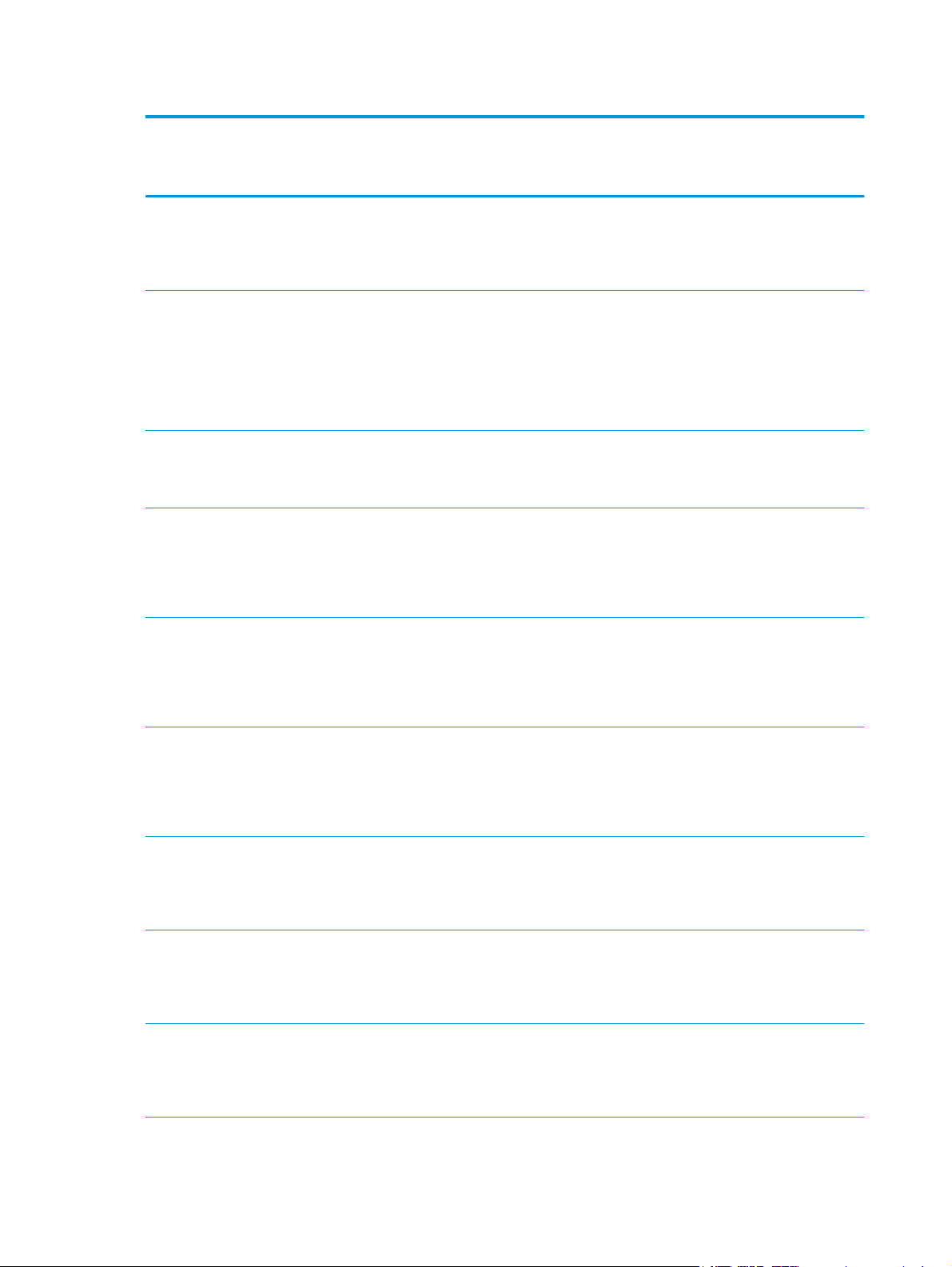
Taulukko 1-1 Tuetut käyttöjärjestelmät ja tulostinohjaimet (jatkoa)
Käyttöjärjestelmä Tulostinohjain on asennettu
(ohjelmistoasennus-CD-levyltä
(Windows) tai verkosta saatavalla
asennusohjelmalla (OS X))
Windows Vista®, 32-bittinen Tulostinkohtainen HP PCL.6 -tulostinohjain
on asennettu tähän käyttöjärjestelmään
ohjelmiston perusasennuksen yhteydessä.
Perusasennusohjelma asentaa ainoastaan
ohjaimen.
Windows Server 2003 SP2, 32-bittinen Tulostinkohtainen HP PCL.6 -tulostinohjain
on asennettu tähän käyttöjärjestelmään
ohjelmiston perusasennuksen yhteydessä.
Perusasennusohjelma asentaa ainoastaan
ohjaimen.
Windows 7 SP1, 32- ja 64-bittinen Tulostinkohtainen HP PCL 6 -tulostinohjain
on asennettu tähän käyttöjärjestelmään
ohjelmiston täyden asennuksen
yhteydessä.
Windows 8, 32- ja 64-bittinen Tulostinkohtainen HP PCL-6
‑tulostinohjain on asennettu tähän
käyttöjärjestelmään ohjelmiston
perusasennuksen yhteydessä.
Perusasennusohjelma asentaa ainoastaan
ohjaimen.
Huomautukset
Ohjelmiston täyttä asennusohjelmaa ei
tueta tässä käyttöjärjestelmässä.
Ohjelmiston täyttä asennusohjelmaa ei
tueta tässä käyttöjärjestelmässä.
Microsoft lopetti Windows Server 2003 käyttöjärjestelmän yleisen tuen
heinäkuussa 2010. HP tarjoaa kuitenkin
edelleen parasta mahdollista tukea Server
2003 -käyttöjärjestelmälle
Ohjelmiston täyttä asennusohjelmaa ei
tueta tässä käyttöjärjestelmässä.
Windows 8 RT -tuki tarjotaan Microsoft IN
OS -version 4 kautta (32-bittinen ohjain).
Windows 8.1, 32- ja 64-bittinen Tulostinkohtainen HP PCL-6
‑tulostinohjain on asennettu tähän
käyttöjärjestelmään ohjelmiston
perusasennuksen yhteydessä.
Perusasennusohjelma asentaa ainoastaan
ohjaimen.
Windows 10, 32- ja 64-bittinen Tulostinkohtainen HP PCL-6
‑tulostinohjain on asennettu tähän
käyttöjärjestelmään ohjelmiston
perusasennuksen yhteydessä.
Perusasennusohjelma asentaa ainoastaan
ohjaimen.
Windows Server 2008 SP2, 32-bittinen Tulostinkohtainen HP PCL.6 -tulostinohjain
on asennettu tähän käyttöjärjestelmään
ohjelmiston perusasennuksen yhteydessä.
Perusasennusohjelma asentaa ainoastaan
ohjaimen.
Windows Server 2008 SP2, 64-bittinen Tulostinkohtainen HP PCL 6 -tulostinohjain
on asennettu tähän käyttöjärjestelmään
ohjelmiston perusasennuksen yhteydessä.
Perusasennusohjelma asentaa ainoastaan
ohjaimen.
Windows Server 2008 R2, SP 1, 64-bittinen Tulostinkohtainen HP PCL6 -tulostinohjain
on asennettu tähän käyttöjärjestelmään
ohjelmiston perusasennuksen yhteydessä.
Perusasennusohjelma asentaa ainoastaan
ohjaimen.
Ohjelmiston täyttä asennusohjelmaa ei
tueta tässä käyttöjärjestelmässä.
Windows 8.1 RT -tuki tarjotaan Microsoft
IN OS -version 4 kautta (32-bittinen
ohjain).
Ohjelmiston täyttä asennusohjelmaa ei
tueta tässä käyttöjärjestelmässä.
Ohjelmiston täyttä asennusohjelmaa ei
tueta tässä käyttöjärjestelmässä.
Ohjelmiston täyttä asennusohjelmaa ei
tueta tässä käyttöjärjestelmässä.
Ohjelmiston täyttä asennusohjelmaa ei
tueta tässä käyttöjärjestelmässä.
8 Luku 1 Tulostimen yleiskuvaus FIWW
Page 19
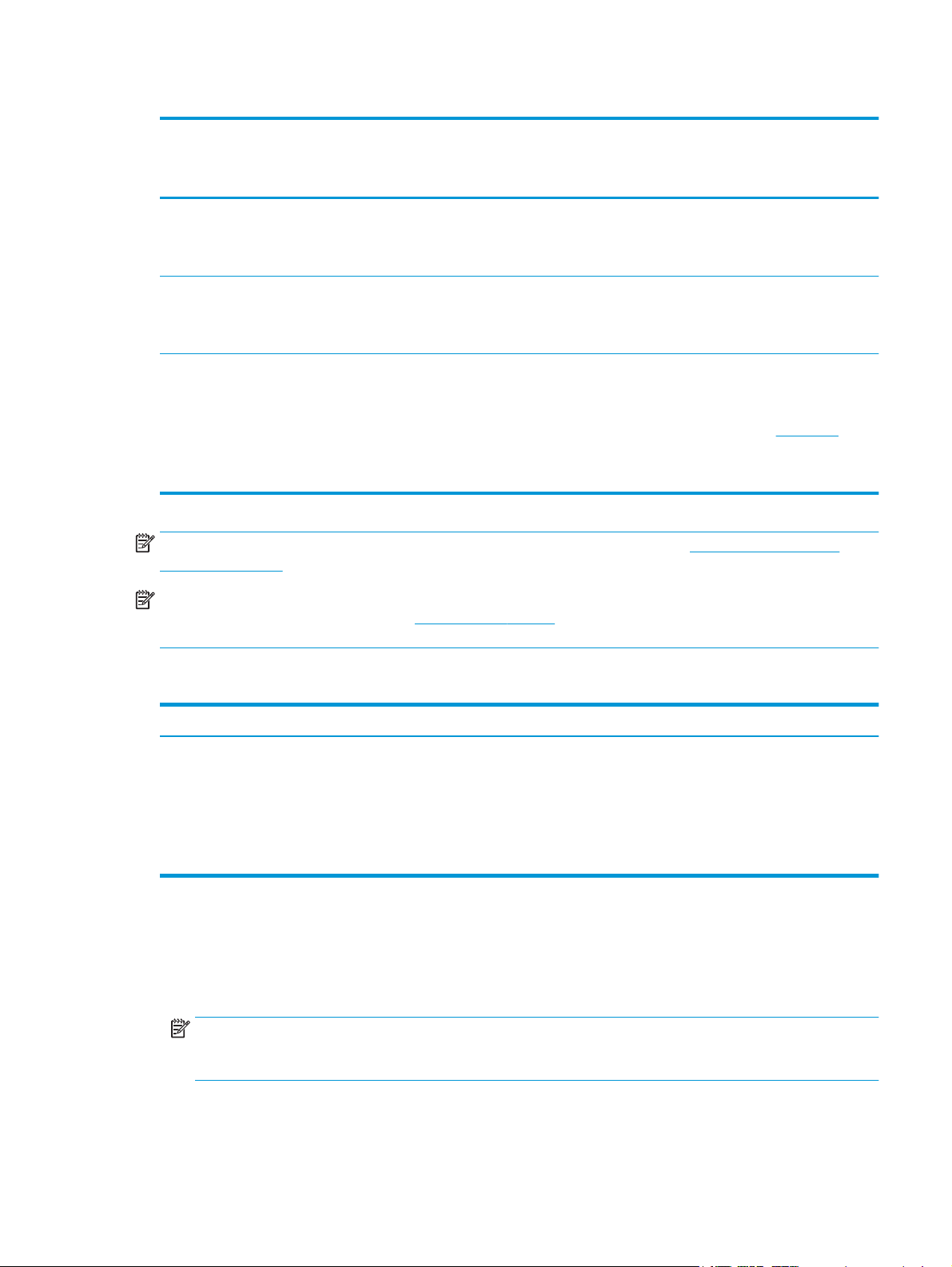
Taulukko 1-1 Tuetut käyttöjärjestelmät ja tulostinohjaimet (jatkoa)
Käyttöjärjestelmä Tulostinohjain on asennettu
Windows Server 2012, 64-bittinen Ohjelmiston asennusohjelma ei tue
Windows Server 2012 R2, 64-bittinen Ohjelmiston asennusohjelma ei tue
OS X 10.9 Mavericks, OS X 10.10 Yosemite,
OS X 10.11 El Capitan
(ohjelmistoasennus-CD-levyltä
(Windows) tai verkosta saatavalla
asennusohjelmalla (OS X))
Windows Server 2012 -versiota, mutta
tulostinkohtaiset tulostinohjaimet tukevat
sitä.
Windows Server 2012 -versiota, mutta
tulostinkohtaiset tulostinohjaimet tukevat
sitä.
HP-tulostinohjain on ladattavissa HP Easy
Start -sivulta. HP:n OS X
‑asennusohjelmisto ei sisälly pakkauksen
mukana toimitettuun CD-levyyn.
Huomautukset
Lataa ohjain HP:n verkkosivustosta ja
asenna se Windowsin Ohjattu tulostimen
asennus -toiminnolla.
Lataa ohjain HP:n verkkosivustosta ja
asenna se Windowsin Ohjattu tulostimen
asennus -toiminnolla.
Voit ladata asennusohjelman OS X
‑käyttöjärjestelmälle HP Easy Start sivulta.
1. Siirry osoitteeseen
2. Lataa tulostinohjelmisto annettujen
ohjeiden mukaisesti.
123.hp.com.
HUOMAUTUS: Päivitetty luettelo tuetuista käyttöjärjestelmistä on osoitteessa www.hp.com/support/
pagewidecolor556 HP:n kaikenkattavassa ohjeessa.
HUOMAUTUS: Saat lisätietoja työasema- ja palvelinkäyttöjärjestelmistä sekä tulostimen HP UPD
‑ohjaintuesta siirtymällä osoitteeseen
linkkejä.
Taulukko 1-2 Järjestelmän vähimmäisvaatimukset
Windows OS X
●
CD-ROM- tai DVD-asema tai Internet-yhteys
●
Erillinen USB 1.1 tai 2.0 -liitäntä tai verkkoyhteys
●
400 Mt vapaata kiintolevytilaa
●
1 Gt RAM-muistia (32-bittinen) tai 2 Gt RAM-muistia (64bittinen)
Mobiilitulostusratkaisut
Tulostin tukee seuraavia mobiilitulostusohjelmistoja:
●
HP ePrint -ohjelmisto
HUOMAUTUS: HP ePrint -ohjelmisto tukee seuraavia käyttöjärjestelmiä: Windows 7 SP 1 (32- ja 64-
bittinen); Windows 8 (32- ja 64-bittinen); Windows 8.1 (32- ja 64-bittinen); Windows 10 (32- ja 64bittinen); ja OS X -versiot 10.9 Mavericks, 10.10 Yosemite ja 10.11 El Capitan.
www.hp.com/go/upd. Napsauta kohdan Lisätietoja alla olevia
●
Internet-yhteys
●
1 Gt vapaata kiintolevytilaa
●
HP ePrint -sähköpostitulostus (edellyttää, että HP-verkkopalvelut ovat käytössä ja että tulostin on
rekisteröity HP Connected -sivustossa)
FIWW Tulostimen tekniset tiedot 9
Page 20
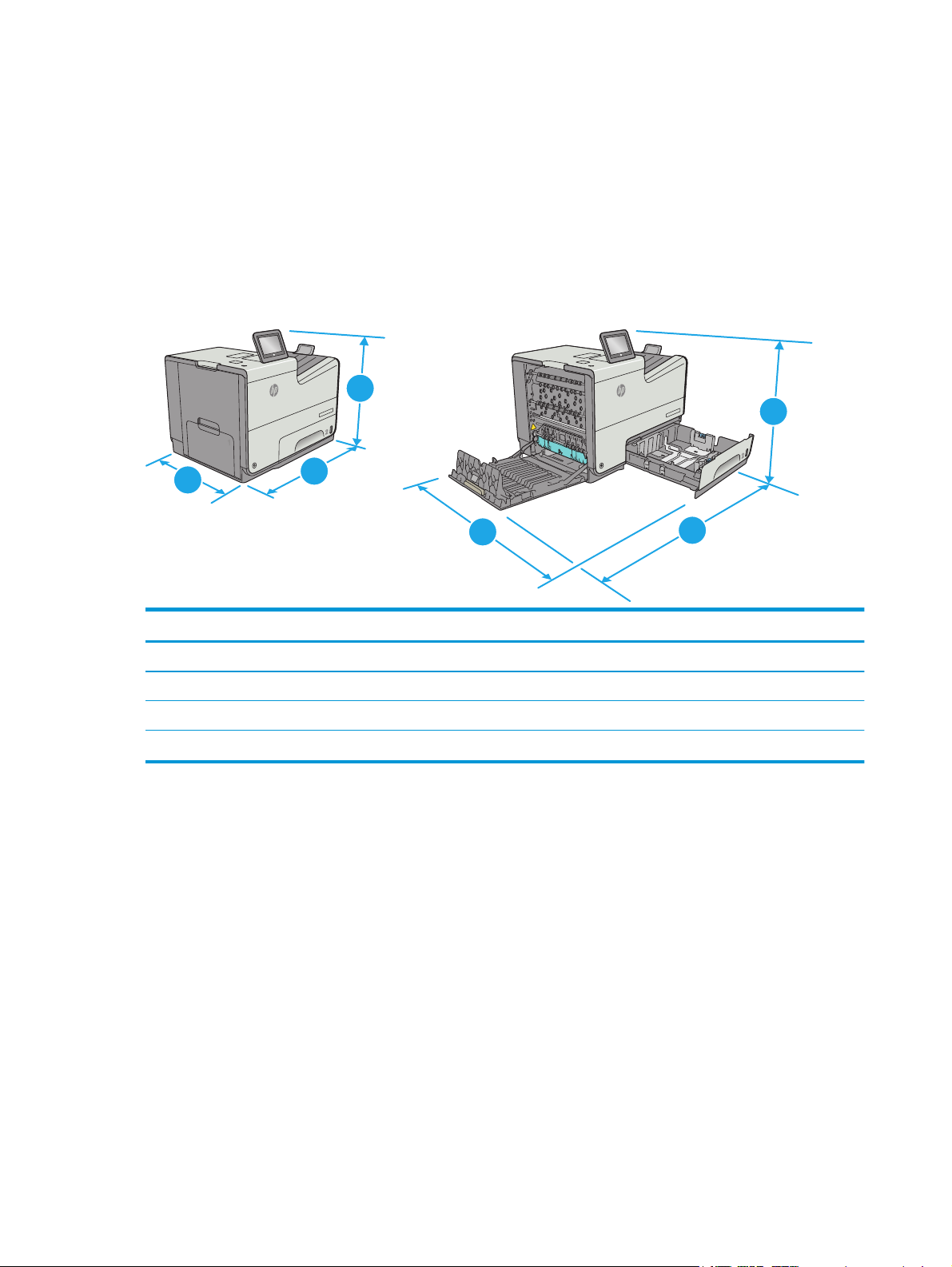
●
HP ePrint -sovellus (saatavilla Android-, iOS- ja Blackberry-laitteille)
●
ePrint Enterprise -sovellus (tuettu kaikissa tulostimissa, joissa on ePrint Enterprise Server -ohjelmisto)
●
Google Cloud Print
●
AirPrint
●
Android-tulostus
Tulostimen mitat
Kuva 1-1 Mallin dn mitat
1
1
r X556
Officejet Enterprise Colo
cejet Enterprise Color X556
Offi
1
1
2
Tulostin kokonaan suljettuna Tulostin kokonaan avattuna
1. Korkeus 457 mm 457 mm
2. Syvyys 463 mm 745 mm
3. Leveys 530 mm 934 mm
Paino 22,2 kg
3
2
3
10 Luku 1 Tulostimen yleiskuvaus FIWW
Page 21
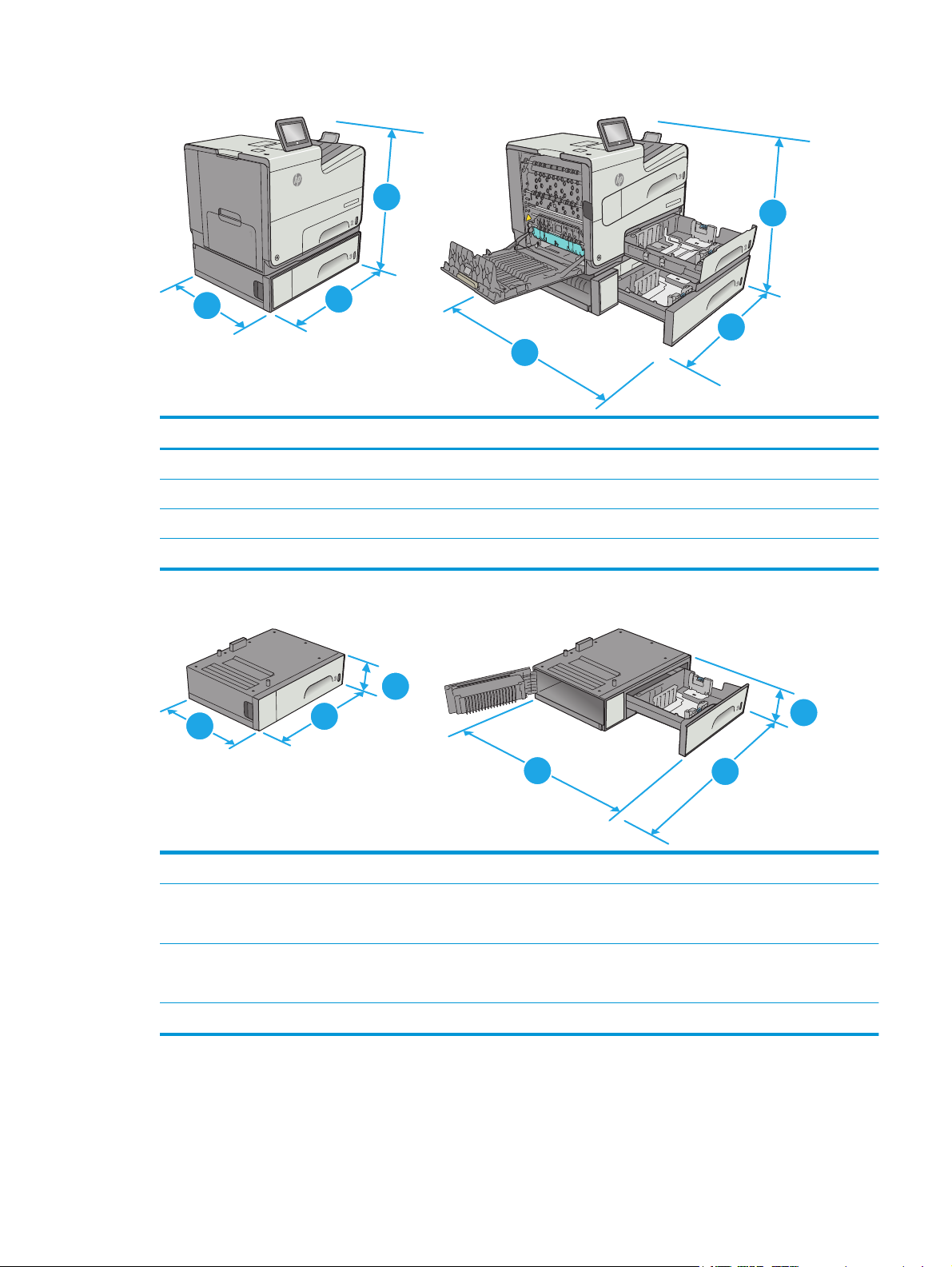
Kuva 1-2 Mallin xh mitat
X556
X556
olor
se Color X556
1
Officejet Enterpri
olor
rise C
prise C
p
r
e
et Ent
j
jet Enter
Office
Office
1
2
3
3
2
Tulostin kokonaan suljettuna Tulostin kokonaan avattuna
1. Korkeus 597 mm 597 mm
2. Syvyys 463 mm 745 mm
3. Leveys 530 mm 1038 mm
Paino 34,1 kg
Kuva 1-3 Lokeron 3 mitat
1
2
3
1
2
3
1. Korkeus 138 mm
2. Syvyys Lokero suljettuna: 396 mm
Lokero avattuna: 678 mm
3. Leveys Vasen alaluukku suljettuna: 514 mm
Vasen alaluukku avattuna: 1038 mm
Paino 5,4 kg
FIWW Tulostimen tekniset tiedot 11
Page 22
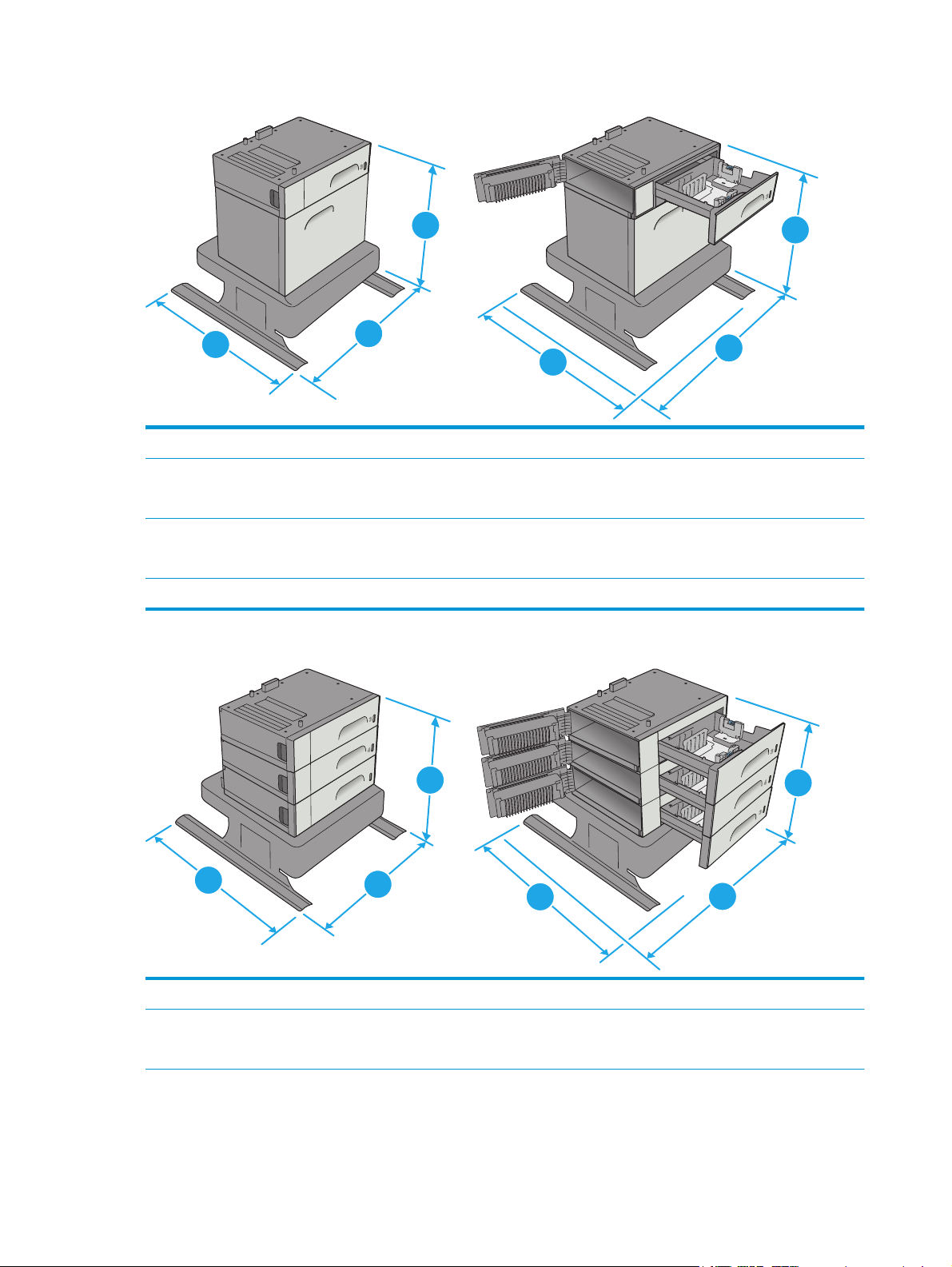
Kuva 1-4 Tulostinjalustan mitat
1
2
1. Korkeus 640 mm
2. Syvyys Lokero suljettuna: 669 mm
Lokero avattuna: 810 mm
3. Leveys Vasen alaluukku suljettuna: 669 mm
Vasen alaluukku avattuna: 1040 mm
Paino 31,2 kg
Kuva 1-5 3 x 500 arkin paperinsyöttölaitteen ja jalustan mitat
3
1
3
2
1
2
1. Korkeus 642 mm
2. Syvyys Lokero suljettuna: 669 mm
Lokero avattuna: 795 mm
12 Luku 1 Tulostimen yleiskuvaus FIWW
3
2
3
1
Page 23
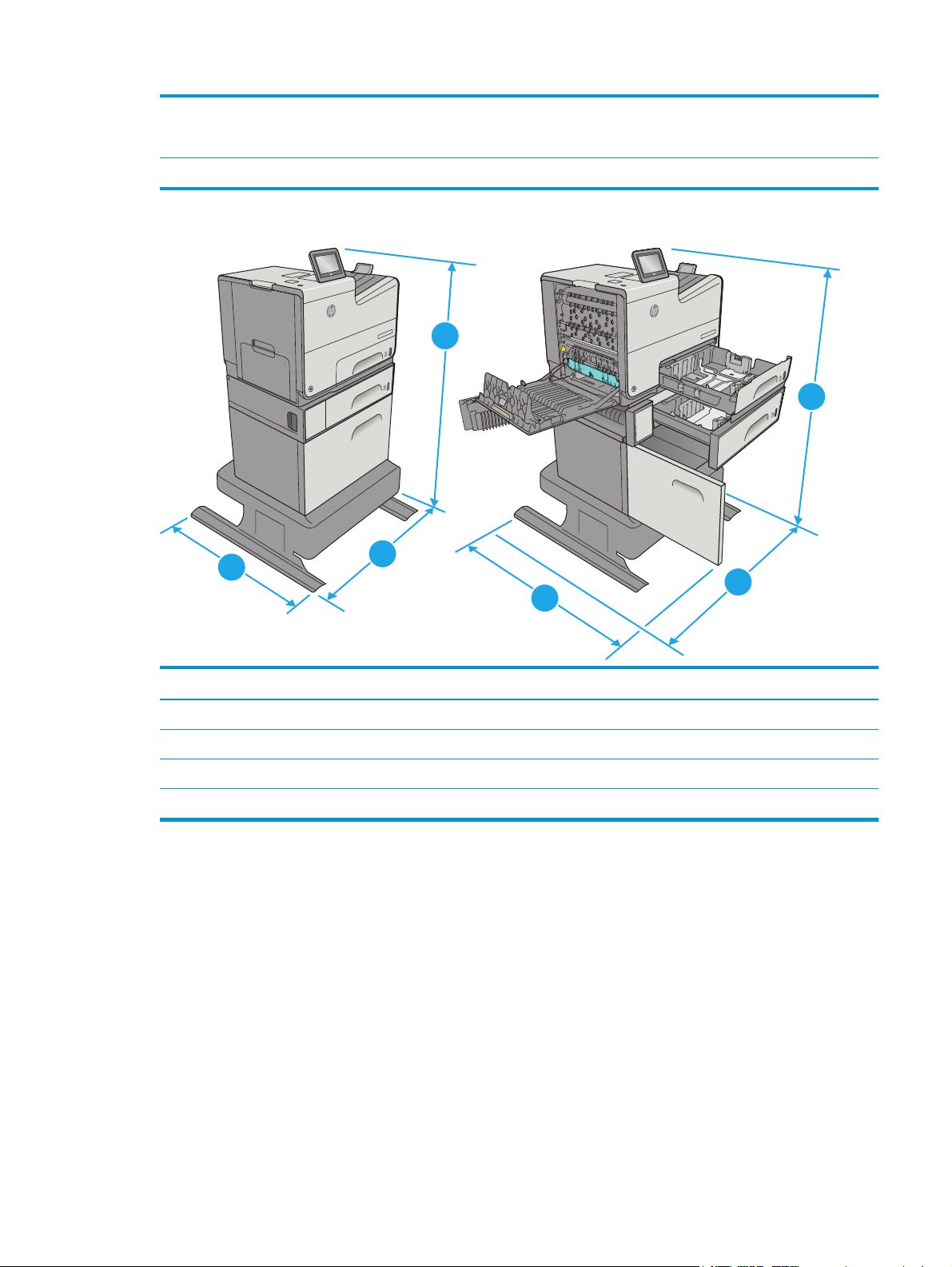
3. Leveys Vasen alaluukku suljettuna: 669 mm
Vasen alaluukku avattuna: 1040 mm
Paino 35,8 kg
Kuva 1-6 Mallin xh mitat tulostinjalustan kanssa
Color X556
t Enterprise
Officeje
1
lor X556
lor X556
lor X556
lor X556
e Co
e Co
e Co
e Co
s
rpris
t Ente
t Enterpris
t Enterpris
t Enterpri
Officeje
Officeje
Officeje
Officeje
1
2
3
3
2
Tulostin ja lisälaitteet täysin suljettuina Tulostin ja lisälaitteet täysin avattuina
1. Korkeus 1297 mm 1297 mm
2. Syvyys 669 mm 810 mm
3. Leveys 669 mm 1040 mm
Paino 59,9 kg
FIWW Tulostimen tekniset tiedot 13
Page 24
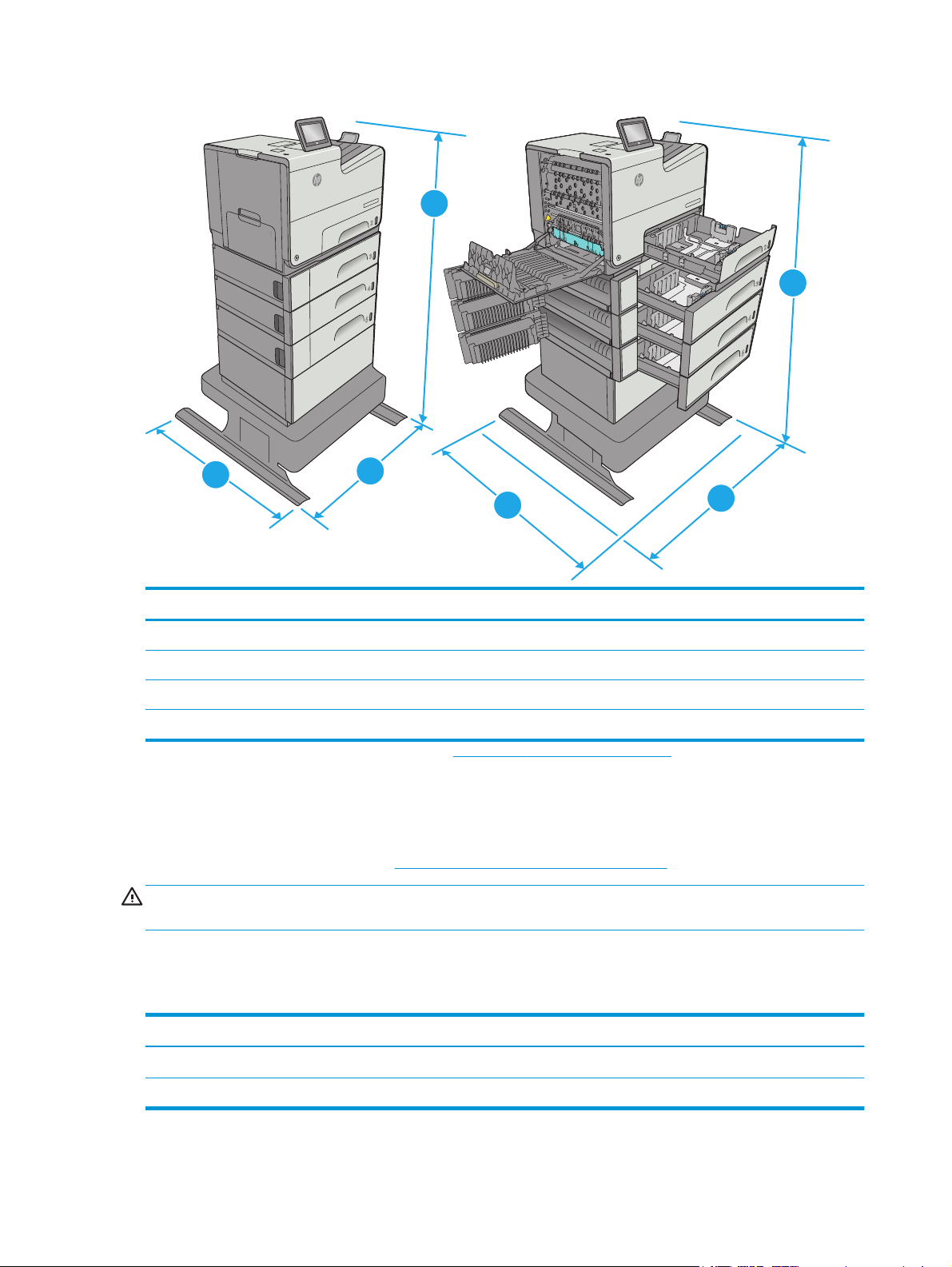
Kuva 1-7 Mallin dn 3 x 500 arkin paperinsyöttölaitteen ja jalustan mitat
Color X556
t Enterprise
Officeje
1
1
lor X556
lor X556
lor X556
lor X556
e Co
e Co
e Co
e Co
pris
pris
r
r
t Ente
t Ente
t Enterpris
t Enterpris
Officeje
Officeje
Officeje
Officeje
1
2
3
2
Tulostin ja lisälaitteet täysin suljettuina Tulostin ja lisälaitteet täysin avattuina
1. Korkeus 1099 mm 1099 mm
2. Syvyys 669 mm 795 mm
3. Leveys 669 mm 1040 mm
Paino 58 kg
1
Nämä arvot voivat muuttua. Lisätietoja on osoitteessa www.hp.com/support/pagewidecolor556.
2
Avaa enintään yksi paperilokero kerrallaan.
Virrankulutus, sähkötekniset tiedot ja äänipäästöt
Viimeisimmät tiedot ovat osoitteessa www.hp.com/support/pagewidecolor556.
HUOMIO: Virtavaatimukset ovat sen maan/alueen mukaisia, jossa tulostin on myyty. Älä muunna
käyttöjännitteitä. Tämä voi vahingoittaa tulostinta ja mitätöidä tulostimen takuun.
3
Käyttöympäristöalue
Taulukko 1-3 Käyttöympäristömääritykset
Ympäristö Suositus Sallittu
Lämpötila 17 - 25 °C 15–30 °C
Suhteellinen kosteus Suhteellinen ilmankosteus 30 - 70 % Suhteellinen ilmankosteus 10–80 %
14 Luku 1 Tulostimen yleiskuvaus FIWW
Page 25
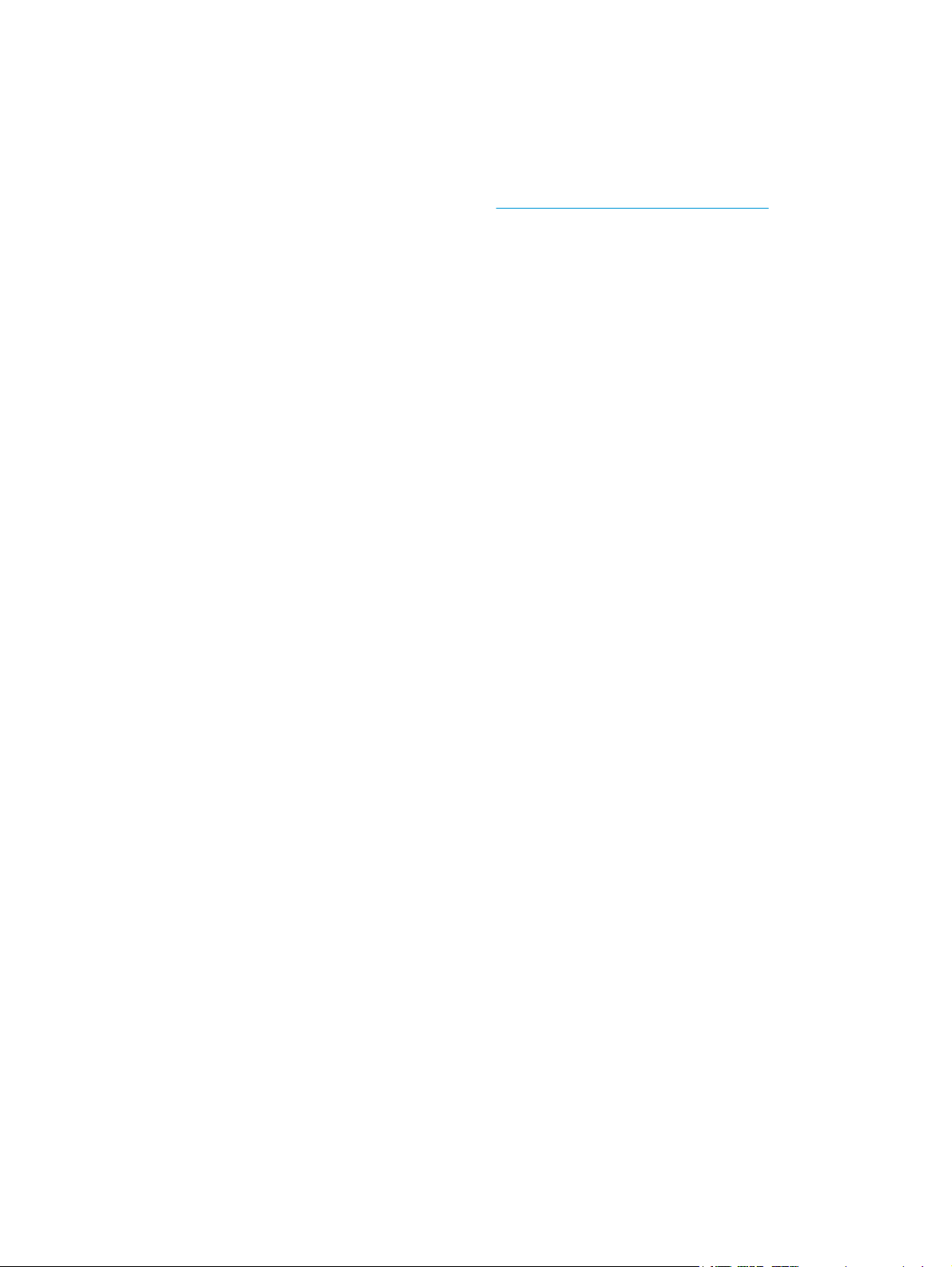
Tulostimen laitteiston ja ohjelmiston asennus
Perusasennusohjeita on tulostimen mukana toimitetussa laitteiston asennusoppaassa. Lisätietoja on HP:n
tuessa Internetissä.
Siirry HP:n kaikenkattavaan ohjeeseen osoitteessa
tuki:
●
Asennus ja määritys
●
Opi ja käytä
●
Ongelmien ratkaiseminen
●
Ohjelmisto- ja laiteohjelmistopäivitysten lataaminen
●
Asiakastukifoorumit
●
Tietoja takuusta ja säännöksistä
www.hp.com/support/pagewidecolor556. Etsi seuraava
FIWW Tulostimen laitteiston ja ohjelmiston asennus 15
Page 26

16 Luku 1 Tulostimen yleiskuvaus FIWW
Page 27
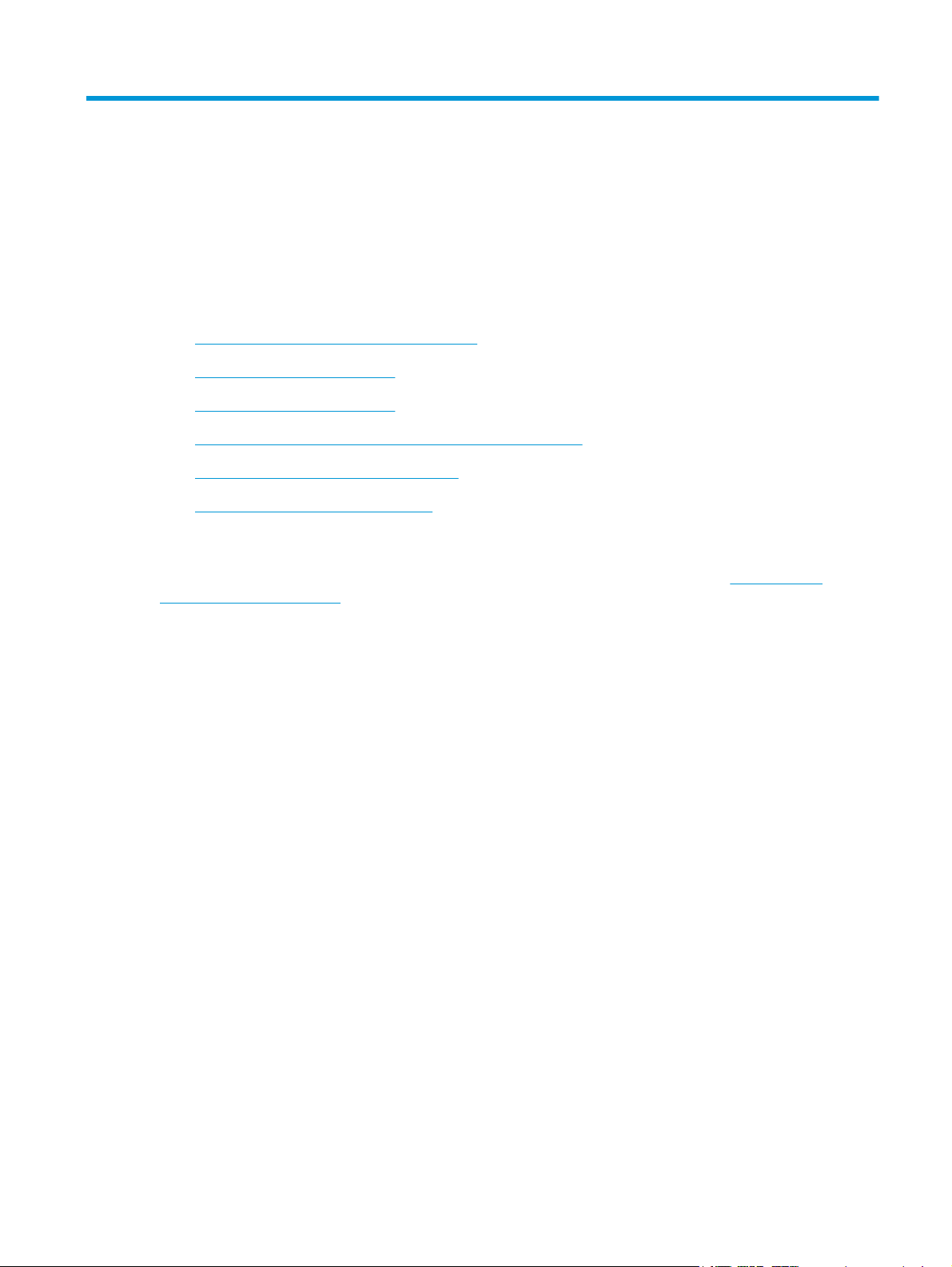
2 Paperilokerot
●
Lokeron 1 täyttäminen (monikäyttölokero)
●
Paperin lisääminen lokeroon 2
●
Paperin lisääminen lokeroon 3
●
Paperin lataaminen 3 x 500 arkin paperinsyöttölaitteeseen
●
Kirjekuorten lisääminen ja tulostaminen
●
Tarrojen lisääminen ja tulostaminen
Lisätietoja:
Seuraavat tiedot pitävät paikkansa julkaisuhetkellä. Ajankohtaisia tietoja on kohdassa
support/pagewidecolor556.
HP-tulostimen kaikenkattavassa ohjeessa on seuraavat tiedot:
●
Asennus ja määritys
●
Opi ja käytä
●
Ongelmien ratkaiseminen
●
Ohjelmisto- ja laiteohjelmistopäivitysten lataaminen
●
Asiakastukifoorumit
●
Tietoja takuusta ja säännöksistä
www.hp.com/
FIWW 17
Page 28
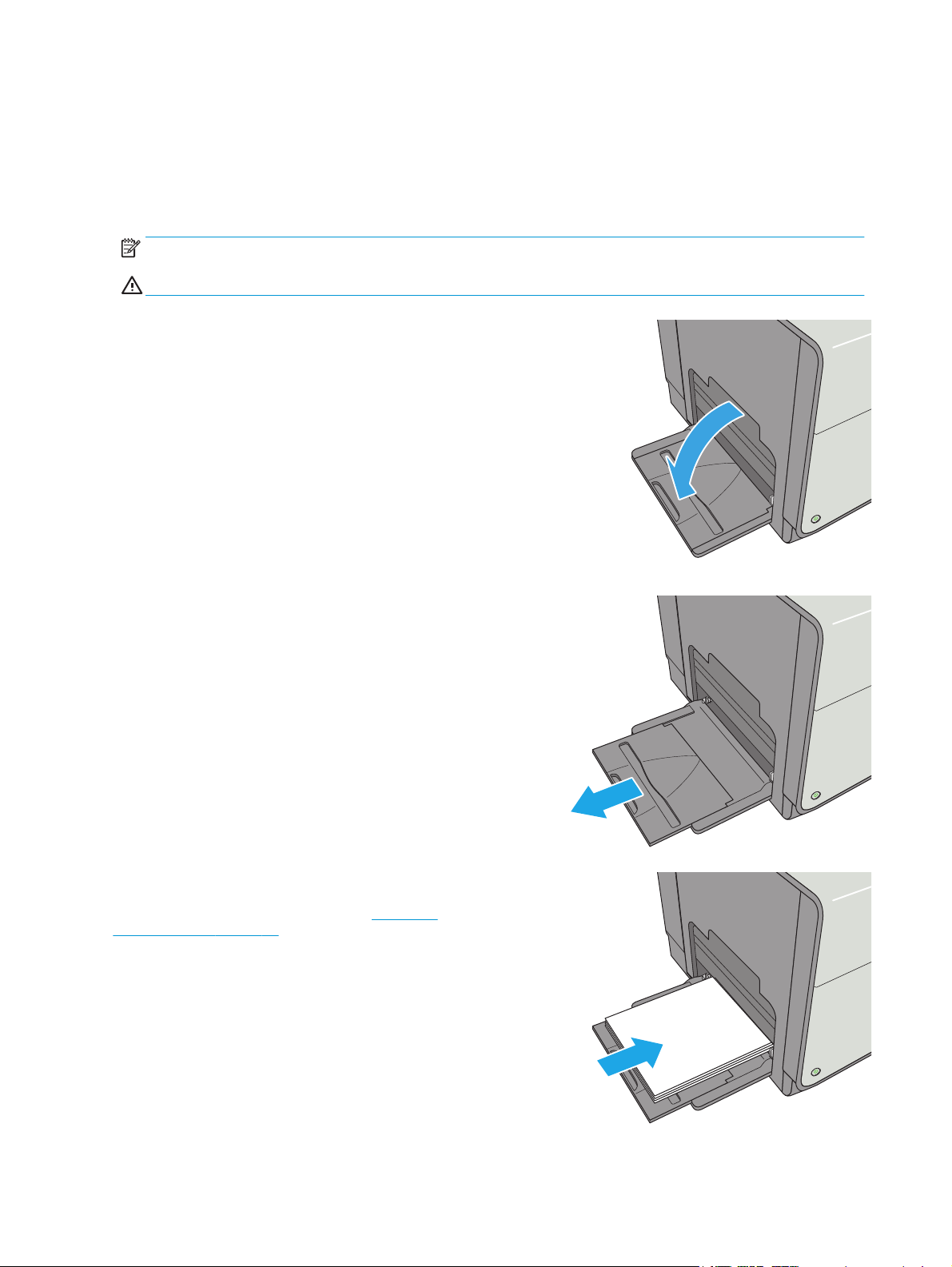
Lokeron 1 täyttäminen (monikäyttölokero)
Johdanto
Seuraavaksi kerrotaan paperin lisäämisestä lokeroon 1. Tähän lokeroon mahtuu 50 arkkia paperia, jonka
paino on 75 g/m2 (20 paunaa), tai 5 kirjekuorta.
HUOMAUTUS: Valitse oikea paperityyppi tulostinohjaimesta ennen tulostamista.
HUOMIO: Älä lisää tai poista paperia lokerosta 1 tulostuksen aikana, jotta ei synny tukosta.
1. Avaa lokero 1.
2. Tue paperia vetämällä lokeron jatkoalusta ulos.
3. Levitä paperinohjaimet oikeaan leveyteen ja
aseta sitten paperia lokeroon. Lisätietoja paperin
suunnan määrittämisestä on kohdassa
paperin suunta sivulla 19.
Lokeron 1
18 Luku 2 Paperilokerot FIWW
Page 29
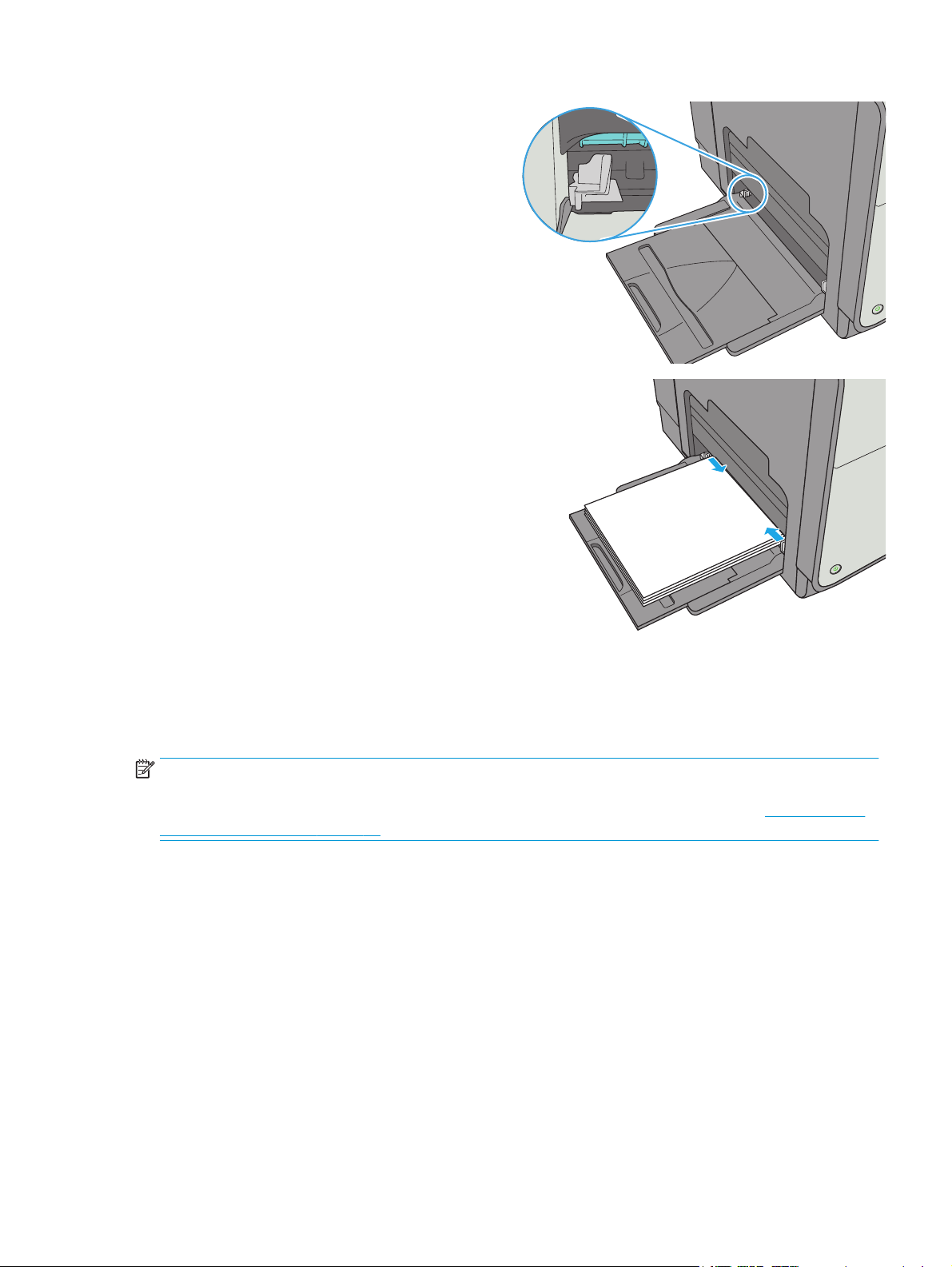
4. Varmista, että paperi mahtuu paperinohjainten
täyttörajojen sisään.
HUOMAUTUS: Pinon enimmäiskorkeus on 5 mm
(0,2 tuumaa) tai keskimäärin 50 arkkia paperia,
jonka paino on 75 g.
5. Säädä sivuohjaimet niin, että ne koskettavat
kevyesti paperinippua, mutta eivät taivuta
paperia.
Lokeron 1 paperin suunta
Kun käytät paperia, joka on lisättävä tietynsuuntaisesti, lisää se seuraavan taulukon mukaisesti.
HUOMAUTUS: Vaihtoehtoinen kirjelomaketila -asetukset vaikuttavat siihen, miten kirjelomakkeita ja
esipainettuja papereita lisätään. Tämä asetus ei ole oletusarvoisesti käytössä. Kun käytät tätä tilaa, lisää
paperia samoin kuin automaattista kaksipuolista tulostusta varten. Lisätietoja on kohdassa
kirjelomaketilan käyttö sivulla 21.
Vaihtoehtoisen
FIWW Lokeron 1 täyttäminen (monikäyttölokero) 19
Page 30
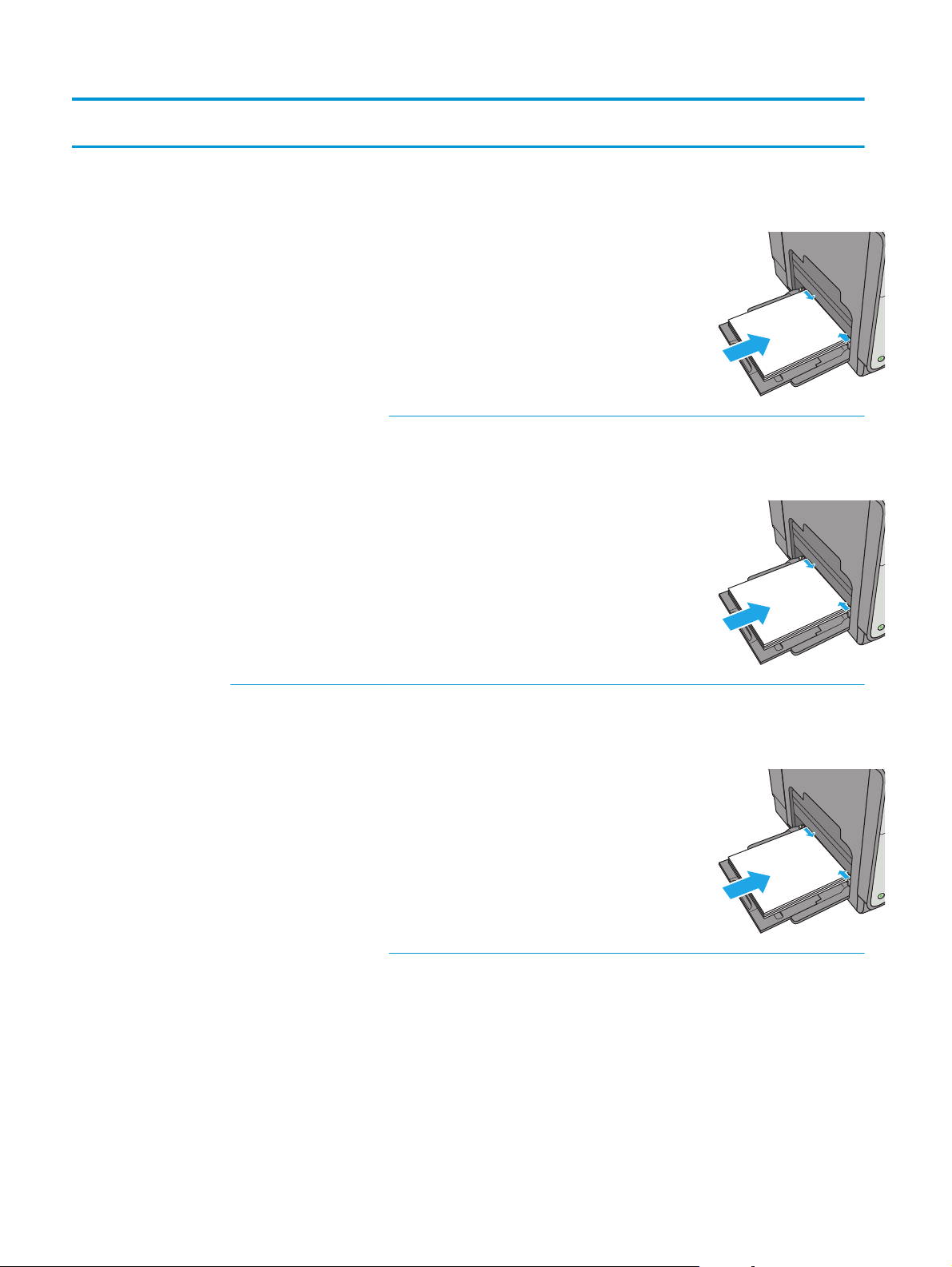
Paperityyppi Kuvan suunta Kaksipuolinen
tulostustila
Paperikoko Paperin lisääminen
Kirjelomake tai esipainettu
paperi
Pysty Yksipuolinen tulostus Letter, Legal, Executive,
Automaattinen
kaksipuolinen tulostus tai
vaihtoehtoinen
kirjelomaketila käytössä
Statement, Oficio (8,5 x
13), 3 x 5, 4 x 6, 5 x 7, 5 x 8,
A4, A5, A6, RA4, B5 (JIS), B6
(JIS), L (90 x 130 mm), 10 x
15 cm, Oficio (216 x 340),
16K 195 x 270 mm, 16K
184 x 260 mm, 16K 197 x
273 mm, japanilainen
postikortti (postikortti
(JIS)), kaksiosainen
japanilainen postikortti,
kierretty (kaksiosainen
postikortti (JIS))
Letter, Legal, Executive,
Oficio (8,5 x 13), A4, RA4,
B5 (JIS), Oficio (216 x 340)
Tulostettava puoli alaspäin
Yläreuna edellä
tulostimeen
123
Tulostettava puoli ylöspäin
Alareuna edellä
tulostimeen
123
Vaaka Yksipuolinen tulostus Letter, Legal, Executive,
Statement, Oficio (8,5 x
13), 3 x 5, 4 x 6, 5 x 7, 5 x 8,
A4, A5, A6, RA4, B5 (JIS), B6
(JIS), L (90 x 130 mm), 10 x
15 cm, Oficio (216 x 340),
16K 195 x 270 mm, 16K
184 x 260 mm, 16K 197 x
273 mm, japanilainen
postikortti (postikortti
(JIS)), kaksiosainen
japanilainen postikortti,
kierretty (kaksiosainen
postikortti (JIS))
Tulostettava puoli alaspäin
Yläreuna tulostimen
takareunaa kohti
123
20 Luku 2 Paperilokerot FIWW
Page 31

Paperityyppi Kuvan suunta Kaksipuolinen
tulostustila
Paperikoko Paperin lisääminen
Automaattinen
kaksipuolinen tulostus tai
vaihtoehtoinen
kirjelomaketila käytössä
Rei'itetty paperi Pysty tai vaaka Yksipuolinen tulostus Letter, Legal, Executive,
Letter, Legal, Executive,
Oficio (8,5 x 13), A4, RA4,
B5 (JIS), Oficio (216 x 340)
Statement, Oficio (8,5 x
13), 3 x 5, 4 x 6, 5 x 7, 5 x 8,
A4, A5, A6, RA4, B5 (JIS), B6
(JIS), L (90 x 130 mm), 10 x
15 cm, Oficio (216 x 340),
16K 195 x 270 mm, 16K
184 x 260 mm, 16K 197 x
273 mm, japanilainen
postikortti (postikortti
(JIS)), kaksiosainen
japanilainen postikortti,
kierretty (kaksiosainen
postikortti (JIS))
Tulostettava puoli ylöspäin
Yläreuna tulostimen
takareunaa kohti
123
Reiät tulostimen
takareunaa kohti
Automaattinen
kaksipuolinen tulostus tai
vaihtoehtoinen
kirjelomaketila käytössä
Vaihtoehtoisen kirjelomaketilan käyttö
Käyttämällä Vaihtoehtoinen kirjelomaketila -toimintoa voit lisätä kirjelomakkeita tai esipainettua paperia
lokeroon samalla tavalla kaikkia töitä varten riippumatta siitä, teetkö yksi- vai kaksipuolisia tulosteita. Kun
käytät tätä tilaa, lisää paperia samoin kuin automaattista kaksipuolista tulostusta varten.
Voit käyttää toimintoa aktivoimalla sen tulostimen ohjauspaneelin valikoista.
Letter, Legal, Executive,
Oficio (8,5 x 13), A4, RA4,
B5 (JIS), Oficio (216 x 340)
Reiät tulostimen
takareunaa kohti
FIWW Lokeron 1 täyttäminen (monikäyttölokero) 21
Page 32

Vaihtoehtoisen kirjelomaketilan ottaminen käyttöön tulostimen ohjauspaneelin valikoiden avulla
1. Paina ohjauspaneelin Aloitus-painiketta .
2. Avaa seuraavat valikot:
●
Ylläpito
●
Lokeroiden hallinta
●
Vaihtoehtoinen kirjelomaketila
3. Valitse Ota käyttöön ja kosketa sitten Tallenna-painiketta.
22 Luku 2 Paperilokerot FIWW
Page 33

Paperin lisääminen lokeroon 2
Johdanto
Seuraavaksi kerrotaan paperin lisäämisestä lokeroon 2. Tähän lokeroon mahtuu 500 arkkia paperia, jonka
paino on 75 g/m2 (20 paunaa).
HUOMIO: Avaa enintään yksi paperilokero kerrallaan.
1. Avaa lokero.
HUOMAUTUS: Älä avaa lokeroa, kun se on
käytössä.
2. Ennen paperin lisäämistä säädä paperin
leveysohjaimet puristamalla säätösalpoja ja
siirtämällä ohjaimet käytetyn paperin mukaiseen
kohtaan. Lokeron ohjaimen reunan pitäisi olla
kohdakkain lokeron merkinnän kanssa.
Officejet Enterprise Color X556
3. Säädä paperin pituusohjain puristamalla
säätösalpaa ja siirtämällä ohjain käytetyn
paperin mukaiseen kohtaan.
FIWW Paperin lisääminen lokeroon 2 23
Page 34

4. Lisää paperi lokeroon. Tarkista, että ohjaimet
koskettavat pinoa kevyesti, mutta eivät taivuta
paperia. Lisätietoja paperin suunnan
määrittämisestä on kohdassa
Lokeron 2 paperin
suunta sivulla 24.
HUOMAUTUS: Älä säädä paperinohjaimia
tiukasti paperipinoa vasten. Säädä ne lokeron
pykäliin tai merkkeihin.
HUOMAUTUS: Jotta paperitukoksia ei pääse
syntymään, säädä paperinohjaimet oikeaan
kokoon äläkä ylitäytä lokeroa. Varmista, että
pinon yläreuna jää täyttörajan alapuolelle.
5. Sulje lokero.
Officejet Enterprise Color X556
Lokeron 2 paperin suunta
Kun käytät paperia, joka on lisättävä tietynsuuntaisesti, lisää se seuraavan taulukon mukaisesti.
HUOMAUTUS: Vaihtoehtoinen kirjelomaketila -asetukset vaikuttavat siihen, miten kirjelomakkeita ja
esipainettuja papereita lisätään. Tämä asetus ei ole oletusarvoisesti käytössä. Kun käytät tätä tilaa, lisää
paperia samoin kuin automaattista kaksipuolista tulostusta varten. Lisätietoja on kohdassa
kirjelomaketilan käyttö sivulla 26.
Vaihtoehtoisen
24 Luku 2 Paperilokerot FIWW
Page 35

Paperityyppi Kuvan suunta Kaksipuolinen
tulostustila
Paperikoko Lataaminen
Kirjelomake tai esipainettu
paperi
Pysty Yksipuolinen tulostus Letter, Executive,
Automaattinen
kaksipuolinen tulostus tai
vaihtoehtoinen
kirjelomaketila käytössä
Statement, A4, A5, B5 (JIS),
16K 195 x 270 mm, 16K
184 x 260 mm, 16K 197 x
273 mm
Letter, Executive, Oficio
(8,5 x 13), A4, B5 (JIS)
Tulostettava puoli ylöspäin
Yläreuna oikealle
Tulostettava puoli alaspäin
Yläreuna vasemmalle
123
Vaaka Yksipuolinen tulostus Letter, Executive,
Statement, A4, A5, B5 (JIS),
16K 195 x 270 mm, 16K
184 x 260 mm, 16K 197 x
273 mm
Tulostettava puoli ylöspäin
Yläreuna tulostimen
takareunaa kohti
123
FIWW Paperin lisääminen lokeroon 2 25
Page 36

Paperityyppi Kuvan suunta Kaksipuolinen
tulostustila
Paperikoko Lataaminen
Automaattinen
kaksipuolinen tulostus tai
vaihtoehtoinen
kirjelomaketila käytössä
Rei'itetty paperi Pysty tai vaaka Yksipuolinen tulostus Letter, Executive,
Letter, Executive, Oficio
(8,5 x 13), A4, B5 (JIS)
Statement, A4, A5, B5 (JIS),
16K 195 x 270 mm, 16K
184 x 260 mm, 16K 197 x
273 mm
Tulostettava puoli alaspäin
Yläreuna tulostimen
takareunaa kohti
123
Reiät tulostimen
takareunaa kohti
Automaattinen
kaksipuolinen tulostus tai
vaihtoehtoinen
kirjelomaketila käytössä
Vaihtoehtoisen kirjelomaketilan käyttö
Käyttämällä Vaihtoehtoinen kirjelomaketila -toimintoa voit lisätä kirjelomakkeita tai esipainettua paperia
lokeroon samalla tavalla kaikkia töitä varten riippumatta siitä, teetkö yksi- vai kaksipuolisia tulosteita. Kun
käytät tätä tilaa, lisää paperia samoin kuin automaattista kaksipuolista tulostusta varten.
Voit käyttää toimintoa aktivoimalla sen tulostimen ohjauspaneelin valikoista.
Letter, Executive, Oficio
(8,5 x 13), A4, B5 (JIS)
Reiät tulostimen
takareunaa kohti
26 Luku 2 Paperilokerot FIWW
Page 37

Vaihtoehtoisen kirjelomaketilan ottaminen käyttöön tulostimen ohjauspaneelin valikoiden avulla
1. Paina ohjauspaneelin Aloitus-painiketta .
2. Avaa seuraavat valikot:
●
Ylläpito
●
Lokeroiden hallinta
●
Vaihtoehtoinen kirjelomaketila
3. Valitse Ota käyttöön ja kosketa sitten Tallenna-painiketta.
FIWW Paperin lisääminen lokeroon 2 27
Page 38

Paperin lisääminen lokeroon 3
Johdanto
Seuraavaksi kerrotaan paperin lisäämisestä lokeroon 3. Lokeroihin mahtuu 500 arkkia paperia, jonka paino
on 75 g/m2 (20 paunaa).
HUOMIO: Avaa enintään yksi paperilokero kerrallaan.
1. Avaa lokero.
HUOMAUTUS: Älä avaa lokeroa, kun se on
käytössä.
2. Ennen paperin lisäämistä säädä paperin
leveysohjaimet puristamalla säätösalpoja ja
siirtämällä ohjaimet käytetyn paperin mukaiseen
kohtaan. Lokeron ohjaimen reunan pitäisi olla
kohdakkain lokeron merkinnän kanssa.
Officejet Enterprise Color X556
2
3. Säädä paperin pituusohjain puristamalla
säätösalpaa ja siirtämällä ohjain käytetyn
paperin mukaiseen kohtaan.
28 Luku 2 Paperilokerot FIWW
Page 39

4. Lisää paperi lokeroon. Tarkista, että ohjaimet
koskettavat pinoa kevyesti, mutta eivät taivuta
paperia. Lisätietoja paperin suunnan
määrittämisestä on kohdassa
Lokeron 3 paperin
suunta sivulla 29.
HUOMAUTUS: Jotta paperitukoksia ei pääse
syntymään, säädä paperinohjaimet oikeaan
kokoon äläkä ylitäytä lokeroa. Varmista, että
pinon yläreuna jää täyttörajan alapuolelle.
5. Sulje lokero.
Officejet Enterprise Color X556
2
Lokeron 3 paperin suunta
Kun käytät paperia, joka on lisättävä tietynsuuntaisesti, lisää se seuraavan taulukon mukaisesti.
HUOMAUTUS: Vaihtoehtoinen kirjelomaketila -asetukset vaikuttavat siihen, miten kirjelomakkeita ja
esipainettuja papereita lisätään. Tämä asetus ei ole oletusarvoisesti käytössä. Kun käytät tätä tilaa, lisää
paperia samoin kuin automaattista kaksipuolista tulostusta varten. Lisätietoja on kohdassa
kirjelomaketilan käyttö sivulla 31.
Vaihtoehtoisen
FIWW Paperin lisääminen lokeroon 3 29
Page 40

Paperityyppi Kuvan suunta Kaksipuolinen
tulostustila
Paperikoko Paperin lisääminen
Kirjelomake tai esipainettu
paperi
Pysty Yksipuolinen tulostus Letter, Legal, Executive,
Automaattinen
kaksipuolinen tulostus tai
vaihtoehtoinen
kirjelomaketila käytössä
Statement, Oficio (8,5 x
13), A4, A5, RA4, B5 (JIS),
Oficio (216 x 340), 16K 195
x 270 mm, 16K 184 x 260
mm, 16K 197 x 273 mm
Letter, Legal, Executive,
Oficio (8,5 x 13), A4, RA4,
B5 (JIS), Oficio (216 x 340)
Tulostettava puoli ylöspäin
Yläreuna oikealle
123
Tulostettava puoli alaspäin
Yläreuna vasemmalle
123
Vaaka Yksipuolinen tulostus Letter, Legal, Executive,
Statement, Oficio (8,5 x
13), A4, A5, RA4, B5 (JIS),
Oficio (216 x 340), 16K 195
x 270 mm, 16K 184 x 260
mm, 16K 197 x 273 mm
Tulostettava puoli ylöspäin
Yläreuna tulostimen
takareunaa kohti
123
30 Luku 2 Paperilokerot FIWW
Page 41

Paperityyppi Kuvan suunta Kaksipuolinen
tulostustila
Paperikoko Paperin lisääminen
Automaattinen
kaksipuolinen tulostus tai
vaihtoehtoinen
kirjelomaketila käytössä
Rei'itetty paperi Pysty tai vaaka Yksipuolinen tulostus Letter, Legal, Executive,
Letter, Legal, Executive,
Oficio (8,5 x 13), A4, RA4,
B5 (JIS), Oficio (216 x 340)
Statement, Oficio (8,5 x
13), A4, A5, RA4, B5 (JIS),
Oficio (216 x 340), 16K 195
x 270 mm, 16K 184 x 260
mm, 16K 197 x 273 mm
Tulostettava puoli alaspäin
Yläreuna tulostimen
takareunaa kohti
123
Reiät tulostimen
takareunaa kohti
Automaattinen
kaksipuolinen tulostus tai
vaihtoehtoinen
kirjelomaketila käytössä
Vaihtoehtoisen kirjelomaketilan käyttö
Käyttämällä Vaihtoehtoinen kirjelomaketila -toimintoa voit lisätä kirjelomakkeita tai esipainettua paperia
lokeroon samalla tavalla kaikkia töitä varten riippumatta siitä, teetkö yksi- vai kaksipuolisia tulosteita. Kun
käytät tätä tilaa, lisää paperia samoin kuin automaattista kaksipuolista tulostusta varten.
Voit käyttää toimintoa aktivoimalla sen tulostimen ohjauspaneelin valikoista.
Letter, Legal, Executive,
Oficio (8,5 x 13), A4, RA4,
B5 (JIS), Oficio (216 x 340)
Reiät tulostimen
takareunaa kohti
FIWW Paperin lisääminen lokeroon 3 31
Page 42

Vaihtoehtoisen kirjelomaketilan ottaminen käyttöön tulostimen ohjauspaneelin valikoiden avulla
1. Paina ohjauspaneelin Aloitus-painiketta .
2. Avaa seuraavat valikot:
●
Ylläpito
●
Lokeroiden hallinta
●
Vaihtoehtoinen kirjelomaketila
3. Valitse Ota käyttöön ja kosketa sitten Tallenna-painiketta.
32 Luku 2 Paperilokerot FIWW
Page 43

Paperin lataaminen 3 x 500 arkin paperinsyöttölaitteeseen
Johdanto
Seuraavissa ohjeissa kuvataan, miten paperia ladataan mihin tahansa 3 x 500 arkin paperinsyöttölaitteen
lokeroista. Kuhunkin lokeroon mahtuu 500 arkkia paperia, jonka paino on 75 g/m2 (20 paunaa).
HUOMIO: Avaa enintään yksi paperilokero kerrallaan.
Officejet Ent
1. Avaa lokero.
HUOMAUTUS: Älä avaa lokeroa, kun se on
käytössä.
erprise Color X556
2
2. Ennen paperin lisäämistä säädä paperin
leveysohjaimet puristamalla säätösalpoja ja
siirtämällä ohjaimet käytetyn paperin mukaiseen
kohtaan. Lokeron ohjaimen reunan pitäisi olla
kohdakkain lokeron merkinnän kanssa.
3. Säädä paperin pituusohjain puristamalla
säätösalpaa ja siirtämällä ohjain käytetyn
paperin mukaiseen kohtaan.
FIWW Paperin lataaminen 3 x 500 arkin paperinsyöttölaitteeseen 33
Page 44

4. Lisää paperi lokeroon. Tarkista, että ohjaimet
koskettavat pinoa kevyesti, mutta eivät taivuta
paperia. Lisätietoja paperin suunnan
määrittämisestä on kohdassa
3 x 500 arkin
lokeron paperin suunta sivulla 34.
5. Sulje lokero.
Officeje
t Ent
erprise Color X556
2
3 x 500 arkin lokeron paperin suunta
Kun käytät paperia, joka on lisättävä tietynsuuntaisesti, lisää se seuraavan taulukon mukaisesti.
HUOMAUTUS: Vaihtoehtoinen kirjelomaketila -asetukset vaikuttavat siihen, miten kirjelomakkeita ja
esipainettuja papereita lisätään. Tämä asetus ei ole oletusarvoisesti käytössä. Kun käytät tätä tilaa, lisää
paperia samoin kuin automaattista kaksipuolista tulostusta varten. Lisätietoja on kohdassa
kirjelomaketilan käyttö sivulla 36.
Vaihtoehtoisen
34 Luku 2 Paperilokerot FIWW
Page 45

Paperityyppi Kuvan suunta Kaksipuolinen
tulostustila
Paperikoko Paperin lisääminen
Esipainettu tai
kirjelomake
Pysty Yksipuolinen tulostus Letter, Legal, Executive,
Automaattinen
kaksipuolinen tulostus
tai vaihtoehtoinen
kirjelomaketila käytössä
Statement, Oficio (8,5 x
13), A4, A5, RA4, B5 (JIS),
Oficio (216 x 340), 16K
195 x 270 mm, 16K 184
x 260 mm, 16K 197 x
273 mm
Letter, Legal, Executive,
Oficio (8,5 x 13), A4, RA4,
B5 (JIS), Oficio (216 x
340)
Tulostettava puoli ylöspäin
Yläreuna oikealle
123
Tulostettava puoli alaspäin
Yläreuna vasemmalle
123
Vaaka Yksipuolinen tulostus Letter, Legal, Executive,
Statement, Oficio (8,5 x
13), A4, A5, RA4, B5 (JIS),
Oficio (216 x 340), 16K
195 x 270 mm, 16K 184
x 260 mm, 16K 197 x
273 mm
Tulostettava puoli ylöspäin
Yläreuna tulostimen takareunaa kohti
123
FIWW Paperin lataaminen 3 x 500 arkin paperinsyöttölaitteeseen 35
Page 46

(jatkoa)
Paperityyppi Kuvan suunta Kaksipuolinen
tulostustila
Automaattinen
kaksipuolinen tulostus
tai vaihtoehtoinen
kirjelomaketila käytössä
Rei'itetty paperi Pysty Yksipuolinen tulostus Letter, Legal, Executive,
Paperikoko Paperin lisääminen
Letter, Legal, Executive,
Oficio (8,5 x 13), A4, RA4,
B5 (JIS), Oficio (216 x
340)
Statement, Oficio (8,5 x
13), A4, A5, RA4, B5 (JIS),
Oficio (216 x 340), 16K
195 x 270 mm, 16K 184
x 260 mm, 16K 197 x
273 mm
Tulostettava puoli alaspäin
Yläreuna tulostimen takareunaa kohti
123
Reiät tulostimen takareunaa kohti
Automaattinen
kaksipuolinen tulostus
tai vaihtoehtoinen
kirjelomaketila käytössä
Vaihtoehtoisen kirjelomaketilan käyttö
Käyttämällä Vaihtoehtoinen kirjelomaketila -toimintoa voit lisätä kirjelomakkeita tai esipainettua paperia
lokeroon samalla tavalla kaikkia töitä varten riippumatta siitä, teetkö yksi- vai kaksipuolisia tulosteita. Kun
käytät tätä tilaa, lisää paperia samoin kuin automaattista kaksipuolista tulostusta varten.
Voit käyttää toimintoa aktivoimalla sen tulostimen ohjauspaneelin valikoista.
Letter, Legal, Executive,
Oficio (8,5 x 13), A4, RA4,
B5 (JIS), Oficio (216 x
340)
Reiät tulostimen takareunaa kohti
36 Luku 2 Paperilokerot FIWW
Page 47

Vaihtoehtoisen kirjelomaketilan ottaminen käyttöön tulostimen ohjauspaneelin valikoiden avulla
1. Paina ohjauspaneelin Aloitus-painiketta .
2. Avaa seuraavat valikot:
●
Ylläpito
●
Lokeroiden hallinta
●
Vaihtoehtoinen kirjelomaketila
3. Valitse Ota käyttöön ja kosketa sitten Tallenna-painiketta.
FIWW Paperin lataaminen 3 x 500 arkin paperinsyöttölaitteeseen 37
Page 48

Kirjekuorten lisääminen ja tulostaminen
Johdanto
Seuraavaksi kerrotaan kirjekuorten lisäämisestä ja tulostamisesta. Tulosta kirjekuoria vain lokerosta 1 tai
lokerosta 2. Lokeroon 1 mahtuu enintään 5 kirjekuorta. Lokeroon 2 mahtuu enintään 30 kirjekuorta.
Jos haluat tulostaa kirjekuoria käsinsyötöllä, valitse tulostinohjaimen oikeat asetukset näiden ohjeiden
avulla. Lisää kirjekuoret lokeroon, kun tulostustyö on lähetetty tulostimeen.
Kirjekuorten tulostaminen
1. Valitse ohjelmistossa Tulosta.
2. Valitse laite tulostinluettelosta, ja avaa tulostinohjain valitsemalla sitten Ominaisuudet tai
Määritykset.
HUOMAUTUS: Painikkeen nimi vaihtelee ohjelmien mukaan.
HUOMAUTUS: Siirry asetuksiin Windows 8- tai 8.1-version aloitusnäytöstä valitsemalla Laitteet,
Tulosta ja valitse sitten tulostin.
3. Valitse Paperi/laatu-välilehti.
4. Valitse kirjekuorten oikea paperikoko avattavasta Paperikoko-valikosta.
5. Valitse avattavasta Paperityyppi-valikosta Kirjekuori.
6. Valitse avattavasta Paperilähde-valikosta Käsinsyöttö.
7. Valitse OK, jolloin Asiakirjan ominaisuudet ‑valintaikkuna sulkeutuu.
8. Tulosta työ valitsemalla Tulosta-valintaikkunasta OK.
Kirjekuorien suunta
Lokero Kirjekuoren koko Lataaminen
Lokero 1 Kirjekuori 9, kirjekuori 10, kirjekuori
Monarch, kirjekuori DL, japanilainen
kirjekuori Chou 3, japanilainen kirjekuori
Chou 4
Tulostettava puoli alaspäin
Yläreuna tulostimen etureunaa kohti
38 Luku 2 Paperilokerot FIWW
Page 49

Lokero Kirjekuoren koko Lataaminen
Kirjekuori B5, kirjekuori C5, kirjekuori C6 Tulostettava puoli alaspäin
Yläreuna edellä tulostimeen
Lokero 2 Kirjekuori 10, kirjekuori DL, japanilainen
kirjekuori Chou 3
Kirjekuori B5, kirjekuori C5 Tulostettava puoli ylöspäin
Tulostettava puoli ylöspäin
Yläreuna tulostimen oikeaa reunaa kohti
Yläreuna tulostimen oikeaa reunaa kohti
FIWW Kirjekuorten lisääminen ja tulostaminen 39
Page 50

Tarrojen lisääminen ja tulostaminen
Johdanto
Seuraavaksi kerrotaan tarrojen tulostamisesta ja lisäämisestä.
Jos haluat tulostaa tarroja käsinsyötöllä, valitse oikeat asetukset tulostinohjaimessa seuraavien ohjeiden
mukaisesti. Lisää tarrat lokeroon, kun tulostustyö on lähetetty tulostimeen. Käsinsyöttöä käytettäessä
tulostin aloittaa työn tulostamisen vasta, kun se havaitsee, että lokero on avattu ja suljettu.
Tarrojen käsinsyöttö
1. Valitse ohjelmistossa Tulosta.
2. Valitse tulostin tulostinluettelosta ja avaa tulostinohjain valitsemalla Ominaisuudet tai Määritykset.
HUOMAUTUS: Painikkeen nimi vaihtelee ohjelmien mukaan.
HUOMAUTUS: Siirry asetuksiin Windows 8- tai 8.1-version aloitusnäytöstä valitsemalla Laitteet,
Tulosta ja valitse sitten tulostin.
3. Valitse Paperi/laatu-välilehti.
4. Valitse avattavasta Paperikoko-luettelosta oikea koko tarra-arkeille.
5. Valitse avattavasta Paperityyppi-luettelosta Tarrat.
6. Valitse avattavasta Paperilähde-valikosta Käsinsyöttö.
HUOMAUTUS: Käsinsyöttötoimintoa käytettäessä tulostin tulostaa pienilukuisimmasta lokerosta,
johon on määritetty oikea paperikoko, joten tietyn lokeron määrittäminen ei ole tarpeen. Esimerkiksi
jos lokero 2 on määritetty tarroille, tulostin tulostaa lokerosta 2. Jos lokero 3 on asennettu ja
määritetty tarroille, mutta lokero 2 ei ole määritetty tarroille, tulostin tulostaa lokerosta 3.
7. Valitse OK, jolloin Asiakirjan ominaisuudet ‑valintaikkuna sulkeutuu.
8. Tulosta työ valitsemalla Tulosta-valintaikkunasta OK.
9. Lisää tarra-arkit kuvapuoli ylöspäin ja arkin yläreuna kohti tulostimen oikeaa puolta.
40 Luku 2 Paperilokerot FIWW
Page 51

Tarran suunta
Lokero Lataaminen
Lokero 1 Tulostettava puoli alaspäin
Lokero 2 Tulostettava puoli ylöspäin
Yläreuna edellä tulostimeen
Yläreuna tulostimen oikeaa reunaa kohti
Lokeron 3 ja 3 x 500 arkin paperinsyöttölokerot Tulostettava puoli ylöspäin
Yläreuna tulostimen oikeaa reunaa kohti
FIWW Tarrojen lisääminen ja tulostaminen 41
Page 52

42 Luku 2 Paperilokerot FIWW
Page 53

3 Tarvikkeet, lisävarusteet ja osat
●
Tarvikkeiden, lisävarusteiden ja osien tilaaminen
●
Kasettien vaihtaminen
●
Musteenkeräysyksikön vaihtaminen
Lisätietoja:
Seuraavat tiedot pitävät paikkansa julkaisuhetkellä. Ajankohtaisia tietoja on kohdassa
support/pagewidecolor556.
HP-tulostimen kaikenkattavassa ohjeessa on seuraavat tiedot:
●
Asennus ja määritys
●
Opi ja käytä
●
Ongelmien ratkaiseminen
●
Ohjelmisto- ja laiteohjelmistopäivitysten lataaminen
●
Asiakastukifoorumit
●
Tietoja takuusta ja säännöksistä
www.hp.com/
FIWW 43
Page 54

Tarvikkeiden, lisävarusteiden ja osien tilaaminen
Tilaaminen
Tilaa tarvikkeita ja paperia www.hp.com/go/suresupply
Tilaa aitoja HP:n osia tai lisävarusteita
Tilaaminen huollon tai tuotetuen kautta Ota yhteys HP:n valtuuttamaan huoltoon tai tukipalveluun.
Tilaaminen HP:n sulautetulla Web-palvelimella (EWS) Voit käyttää toimintoa kirjoittamalla tulostimen IP-osoitteen tai
www.hp.com/buy/parts
isäntänimen tuetun Web-selaimen osoite-/URL-kenttään. HP:n
sulautetussa Web-palvelimessa on linkki HP SureSupply
‑sivustolle, josta voit tilata alkuperäisiä HP-tarvikkeita eri
tavoilla.
Tarvikkeet ja lisävarusteet
Kohde Kuvaus Kasetin numero Tuotenumero
Tarvikkeet
HP 981A -mustekasetti, musta,
alkuperäinen, PageWide
HP 981X -mustekasetti, riittoisa,
musta, alkuperäinen, PageWide
HP 981Y -mustekasetti, erittäin
riittoisa, musta, alkuperäinen,
PageWide
HP 981A -mustekasetti, syaani,
alkuperäinen, PageWide
Peruskokoinen musta
vaihtomustekasetti
Riittoisa musta vaihtomustekasetti 981X L0R12A
Erittäin riittoisa musta
vaihtomustekasetti
Peruskokoinen syaani vaihtokasetti 981A J3M68A
981A J3M71A
981Y L0R16A
HP 981X -mustekasetti, riittoisa,
syaani, alkuperäinen, PageWide
HP 981Y -mustekasetti, erittäin
riittoisa, syaani, alkuperäinen,
PageWide
HP 981A -mustekasetti, keltainen,
alkuperäinen, PageWide
HP 981X -mustekasetti, riittoisa,
keltainen, alkuperäinen, PageWide
HP 981Y -mustekasetti, erittäin
riittoisa, keltainen, alkuperäinen,
PageWide
HP 981A -mustekasetti, magenta,
alkuperäinen, PageWide
HP 981X -mustekasetti, riittoisa,
magenta, alkuperäinen, PageWide
HP 981Y -mustekasetti, erittäin
riittoisa, magenta, alkuperäinen,
PageWide
Riittoisa syaani vaihtomustekasetti 981X L0R09A
Erittäin riittoisa syaani
vaihtomustekasetti
Peruskokoinen keltainen
vaihtomustekasetti
Riittoisa keltainen vaihtomustekasetti 981X L0R11A
Erittäin riittoisa keltainen
vaihtomustekasetti
Peruskokoinen magenta
vaihtomustekasetti
Riittoisa magenta vaihtomustekasetti 981X L0R10A
Erittäin riittoisa magenta
vaihtomustekasetti
981Y L0R13A
981A J3M70A
981Y L0R15A
981A J3M69A
981Y L0R14A
44 Luku 3 Tarvikkeet, lisävarusteet ja osat FIWW
Page 55

Kohde Kuvaus Kasetin numero Tuotenumero
Musteenkeräysyksikkö Uusi musteenkeräysyksikkö Ei käytettävissä B5L09A
Lisälaitteet
HP PageWide Enterprise – 500 arkin
paperilokero
HP PageWide Enterprise
‑tulostinjalusta
HP PageWide Enterprise – 3 x 500
arkin paperinsyöttölaite ja jalusta
Musteenkeräysyksikkö Uusi musteenkeräysyksikkö Ei käytettävissä B5L09A
HP 1 Gt DDR3 32 144-nastainen
800 MHz SODIMM
HP:n Trusted Platform Module moduuli
HP Jetdirect 2900nw -tulostuspalvelin Langaton USB-tulostuspalvelin Ei käytettävissä J8031A
HP Jetdirect 3000w NFC-/Wireless lisälaite
HP:n sisäiset USB-portit Valinnaiset USB-portit muiden
Valinnainen lokero 3 (1 x 500 arkin
paperinsyöttölaite)
Valinnainen tulostimen tukijalusta
Sisältää asennusohjeet
Valinnainen 3 x 500 arkin
paperinsyöttölaite ja tulostimen
tukijalusta
Sisältää asennusohjeet
Valinnainen DIMM-moduuli muistin
laajentamiseen
Salaa automaattisesti kaikki
tulostimen läpi kulkevat tiedot
Valinnainen NFC- ja Wireless Direct
Print -lisälaite
"kosketustulostamiseen"
mobiililaitteista
valmistajien laitteiden liittämistä
varten
Ei käytettävissä G1W43A
Ei käytettävissä G1W44A
Ei käytettävissä G1W45A
Ei käytettävissä E5K48
Ei käytettävissä F5S62A
Ei käytettävissä J8030A
Ei käytettävissä B5L28A
Asiakkaan korjattavissa olevat osat
Asiakkaan korjattavissa olevia osia (CSR) on saatavilla HP PageWide -tulostimille korjausajan lyhentämiseksi.
Lisätietoja CSR-ohjelmasta ja sen eduista on osoitteissa
csr-faq.
Aitoja HP:n vaihto-osia voi tilata osoitteessa
www.hp.com/buy/parts tai ottamalla yhteyttä valtuutettuun
HP-jälleenmyyjään tai -tukipalveluun. Tilauksen yhteydessä tarvitaan jokin seuraavista tiedoista:
osanumero, sarjanumero (tulostimen takapuolella), tuotenumero tai tulostimen nimi.
●
Pakolliseksi merkityt osat on tarkoitettu asiaan vaihdettaviksi, ellei asiakas ole halukas maksamaan
HP:n huoltohenkilökunnalle korjauksen suorittamisesta. HP:n tulostimen takuu ei kata näiden osien
tukea paikan päällä tai huoltoon lähetettynä.
●
HP:n henkilökunta voi pyydettäessä vaihtaa Valinnainen-luettelossa olevat osat ilman lisämaksua
tulostimen takuun voimassaoloaikana.
Kohde Kuvaus Vaihtamisvaihtoehdot Tuotenumero
Musteenkeräysyksikkö Uusi musteenkeräysyksikkö Pakollinen B5L09
Vasen luukku, lokeron 1 sarja Uusi vasen luukku ja lokero 1 Valinnainen G1W46-67901
Lokeron 2 asennussarja Vaihtolokero 2 Pakollinen G1W46-67904
www.hp.com/go/csr-support ja www.hp.com/go/
FIWW Tarvikkeiden, lisävarusteiden ja osien tilaaminen 45
Page 56

Kohde Kuvaus Vaihtamisvaihtoehdot Tuotenumero
Lokeron 3 asennussarja Vaihtolokero 3 Pakollinen G1W46-67905
Lokeron 4 asennussarja Vaihtolokero 4 Pakollinen G1W46-67906
Lokeron 5 asennussarja Vaihtolokero 5 Pakollinen G1W46-67907
Tulostinjalustasarja Uusi tulostinjalusta Pakollinen G1W44A
3 x 500 arkin paperinsyöttölaite ja jalusta Uusi 3 x 500 arkin paperinsyöttölaite ja
jalusta
Ulostyöntöläpän asennussarja Uusi tulostelokeron ulostyöntöläppä Pakollinen G1W46-67902
Ohjauspaneelin asennussarja Värikosketusnäytön vaihto-ohjauspaneeli Pakollinen G1W46-67908
USB:n kansi Uusi helppokäyttöinen USB:n kansi Pakollinen G1W46-40004
HIP2:n kansi HIP2:n vaihtokansi Pakollinen G1W46-40008
HP Jetdirect 2900nw -tulostuspalvelin Uusi langattoman USB-tulostuspalvelimen
HP Jetdirect 3000w NFC-/Wireless lisälaite
HP 1 Gt DDR3 32 144-nastainen 800 MHz
SODIMM
HP:n Trusted Platform Module -moduuli HP Trusted Platform Module
Sisäisen USB-portin sarja Sisäisen USB-portin vaihtosarja Pakollinen B5L28-67902
320 Gt:n kiintolevysarja Vaihtokiintolevy Valinnainen G1W46-67903
FIPS HDD 140 salattu 500 Gt:n sarja 500 Gt:n vaihtokiintolevy Pakollinen B5L29-67903
PCA eMMC -sarja eMMC-vaihtosarja Pakollinen 5851-6436
lisälaite
Uusi Wireless Direct Print -lisälaite
"kosketustulostamiseen" mobiililaitteista
Vaihto-DIMM Pakollinen E5K48-67902
‑vaihtomoduuli
Pakollinen G1W45A
Pakollinen J8031-61001
Pakollinen J8030-61001
Pakollinen F5S62-61001
46 Luku 3 Tarvikkeet, lisävarusteet ja osat FIWW
Page 57

Kasettien vaihtaminen
●
Johdanto
●
Kasetin tiedot
●
Kasetin poistaminen ja uudelleenasentaminen
Johdanto
Seuraavissa tiedoissa esitellään tulostimen mustekasetit ja niiden vaihto-ohjeet.
Kasetin tiedot
Tulostin ilmoittaa, kun kasetin muste on vähissä ja erittäin vähissä. Kasetin todellinen jäljellä oleva käyttöikä
voi vaihdella. Uusi värikasetti kannattaa hankkia etukäteen, jotta se voidaan vaihtaa laitteeseen, kun
tulostuslaatu ei ole enää hyväksyttävää.
Voit ostaa mustekasetteja tai tarkistaa kasetin yhteensopivuuden tulostimen kanssa HP SureSupply
-sivustossa osoitteessa
maa tai alue on oikein.
Tulostin käyttää neljää väriä, ja jokaiselle värille on oma kasetti: keltainen (Y), syaani (C), magenta (M) ja
musta (K).
www.hp.com/go/suresupply. Vieritä sivun alalaitaan ja varmista, että valitsemasi
Valinta Kuvaus Kasetin numero Tuotenumero
Tarvikkeet
HP 981A -mustekasetti, musta,
alkuperäinen, PageWide
HP 981X -mustekasetti, riittoisa,
musta, alkuperäinen, PageWide
HP 981X -mustekasetti, erittäin
riittoisa, musta, alkuperäinen,
PageWide
HP 981A -mustekasetti, syaani,
alkuperäinen, PageWide
HP 981X -mustekasetti, riittoisa,
syaani, alkuperäinen, PageWide
HP 981Y -mustekasetti, erittäin
riittoisa, syaani, alkuperäinen,
PageWide
HP 981A -mustekasetti, keltainen,
alkuperäinen, PageWide
HP 981X -mustekasetti, riittoisa,
keltainen, alkuperäinen, PageWide
HP 981X -mustekasetti, erittäin
riittoisa, keltainen, alkuperäinen,
PageWide
Peruskokoinen musta
vaihtomustekasetti
Riittoisa musta vaihtomustekasetti 981X L0R12A
Erittäin riittoisa musta
vaihtomustekasetti
Peruskokoinen syaani vaihtokasetti 981A J3M68A
Riittoisa syaani vaihtomustekasetti 981X L0R09A
Erittäin riittoisa syaani
vaihtomustekasetti
Peruskokoinen keltainen
vaihtomustekasetti
Riittoisa keltainen vaihtomustekasetti 981X L0R11A
Erittäin riittoisa keltainen
vaihtomustekasetti
981A J3M71A
981Y L0R16A
981Y L0R13A
981A J3M70A
981Y L0R15A
HP 981A -mustekasetti, magenta,
alkuperäinen, PageWide
Peruskokoinen magenta
vaihtomustekasetti
981A J3M69A
FIWW Kasettien vaihtaminen 47
Page 58

Valinta Kuvaus Kasetin numero Tuotenumero
HP 981X -mustekasetti, riittoisa,
magenta, alkuperäinen, PageWide
HP 981X -mustekasetti, erittäin
riittoisa, magenta, alkuperäinen,
PageWide
HUOMAUTUS: Riittoisat kasetit sisältävät enemmän väriä kuin tavalliset kasetit ja takaavat, että väri riittää
pidempään. Lisätietoja on osoitteessa
Säilytä kasetti avaamattomassa pakkauksessa ennen asennusta.
HUOMIO: Älä kosketa kasetin kullanvärisiä metalliliittimiä, jotta kasetti ei vahingoitu.
Seuraavassa kuvassa on kasetin osat.
1
Riittoisa magenta vaihtomustekasetti 981X L0R10A
Erittäin riittoisa magenta
vaihtomustekasetti
981Y L0R14A
www.hp.com/go/learnaboutsupplies.
C
1 Metalliliitin. Älä kosketa. Sormenjäljet saattavat aiheuttaa tarvikkeiden virheilmoituksia. Pöly saattaa aiheuttaa
tarvikkeiden virheilmoituksia. Älä sen vuoksi jätä kasetteja tulostimen ulkopuolelle pitkiksi ajoiksi.
HUOMAUTUS: Tulostuskasetin pakkauksessa on lisätietoja käytettyjen kasettien kierrätyksestä.
48 Luku 3 Tarvikkeet, lisävarusteet ja osat FIWW
Page 59

Kasetin poistaminen ja uudelleenasentaminen
Y
M
C
K
Magenta
B
Y
M
Yellow
Cyan
Magenta
Black
C
K
1. Avaa kasetin luukku.
Y
M
C
K
2
2. Vapauta käytetty kasetti painamalla sitä
sisäänpäin.
3. Tartu käytetyn kasetin reunoihin ja poista kasetti
vetämällä sitä suoraan ulospäin.
Y
M
C
K
2
Y
M
C
Yellow
Magenta
K
Cyan
Black
2
FIWW Kasettien vaihtaminen 49
Page 60

4. Poista uusi kasetti pakkauksesta.
Y
M
Yellow
Cyan
Magenta
Black
C
K
C
5. Älä kosketa kasetin kullanvärisiä metalliliittimiä.
Sormenjäljet liittimissä saattavat aiheuttaa
tulostuslaatuongelmia.
6. Aseta uusi kasetti laitteeseen. Varmista, että
kasetti on tukevasti paikallaan.
C
Y
M
C
Yellow
Magenta
K
Cyan
Black
50 Luku 3 Tarvikkeet, lisävarusteet ja osat FIWW
2
Page 61

7. Sulje kasetin luukku.
Y
M
C
K
2
8. Pakkaa käytetty kasetti laatikkoon, jossa uusi
kasetti toimitettiin. Katso kierrätysohjeet
mukana toimitetusta oppaasta.
HP auttaa kierrättämään alkuperäiset HP:n
mustekasetit – se on helppoa ja maksutonta HP
Planet Partners -ohjelmassa, joka on
käytettävissä yli 50 maassa/alueella ympäri
maailman
1)
.
Saat lisätietoja käytettyjen HP:n mustekasettien
kierrättämisestä osoitteesta
www.hp.com/
recycle.
1)
Ohjelman saatavuus vaihtelee. Lisätietoja on osoitteessa www.hp.com/recycle.
FIWW Kasettien vaihtaminen 51
Page 62

Musteenkeräysyksikön vaihtaminen
●
Johdanto
●
Musteenkeräysyksikön poistaminen ja vaihtaminen
Johdanto
Seuraavissa tiedoissa esitellään tulostimen musteenkeräysyksikkö ja sen vaihto-ohjeet.
Tulostin ilmoittaa, kun musteenkeräysyksikkö on lähes täynnä tai täynnä. Kun se on täynnä, tulostus
keskeytyy, kunnes musteenkeräysyksikkö vaihdetaan.
Osta musteenkeräysyksikkö (osanumero B5L09A) HP-osien verkkokaupasta osoitteesta
parts.
HUOMAUTUS: Musteenkeräysyksikkö on kertakäyttöinen. Älä yritä tyhjentää musteenkeräysyksikköä ja
käyttää sitä uudelleen. Muutoin tulostimen sisään saattaa joutua irtonaista väriainetta, joka voi heikentää
tulostuslaatua. Palauta käytetty musteenkeräysyksikkö kierrätettäväksi HP:n Planet Partners -ohjelman
kautta.
Musteenkeräysyksikön poistaminen ja vaihtaminen
1. Avaa vasen luukku.
www.hp.com/buy/
2. Poista musteenkeräysyksikkö vetämällä se ulos
molemmin käsin. Aseta keräysyksikkö
pystyasennossa paperin päälle, jotta yksiköstä ei
vuoda mustetta.
HUOMIO: Älä koske mustaan sylinteriin, kun
vedät musteenkeräysyksikköä ulos. Muuten voit
saada mustetahroja iholle tai vaatteisiin.
52 Luku 3 Tarvikkeet, lisävarusteet ja osat FIWW
Page 63

3. Poista uusi musteenkeräysyksikkö
pakkauksesta.
4. Asenna musteenkeräysyksikkö.
5. Sulje vasen luukku.
FIWW Musteenkeräysyksikön vaihtaminen 53
Page 64

54 Luku 3 Tarvikkeet, lisävarusteet ja osat FIWW
Page 65

4Tulostus
●
Tulostustehtävät (Windows)
●
Tulostustehtävät (OS X)
●
Tulostustöiden tallentaminen tulostimeen myöhempää tulostusta tai yksityistä tulostusta varten
●
Mobiilitulostus
●
Tulostaminen USB-portista
Lisätietoja:
Seuraavat tiedot pitävät paikkansa julkaisuhetkellä. Ajankohtaisia tietoja on kohdassa
support/pagewidecolor556.
HP-tulostimen kaikenkattavassa ohjeessa on seuraavat tiedot:
●
Asennus ja määritys
●
Opi ja käytä
●
Ongelmien ratkaiseminen
●
Ohjelmisto- ja laiteohjelmistopäivitysten lataaminen
●
Asiakastukifoorumit
●
Tietoja takuusta ja säännöksistä
www.hp.com/
FIWW 55
Page 66

Tulostustehtävät (Windows)
Tulostaminen (Windows)
Seuraavassa osassa kuvataan perustulostuksen kulku Windowsissa.
1. Valitse ohjelmistossa Tulosta.
2. Valitse tulostin tulostinluettelosta. Voit muuttaa asetuksia, kun avaat tulostimen laiteohjaimen
napsauttamalla tai koskettamalla Ominaisuudet-valintaa tai Ominaisuudet-painiketta.
HUOMAUTUS: Painikkeen nimi vaihtelee ohjelmien mukaan.
HUOMAUTUS: Siirry asetuksiin Windows 8:n tai 8.1:n aloitusnäytön sovelluksessa valitsemalla
Laitteet, Tulosta ja valitse sitten tulostin.
HUOMAUTUS: Jos tarvitset lisätietoja, valitse tulostinohjaimen ohjepainike (?).
HUOMAUTUS: Tulostinohjaimen ulkomuoto voi olla erilainen kuin kuvassa olevan, mutta vaiheet ovat
samat.
3. Määritä käytettävissä olevat vaihtoehdot valitsemalla tulostinohjain välilehdistä. Määritä esimerkiksi
paperin suunta Viimeistely-välilehdessä, ja määritä paperilähde, paperityyppi, paperikoko ja
laatuasetukset Paperi/Laatu-välilehdessä.
56 Luku 4 Tulostus FIWW
Page 67

4. Valitsemalla OK-painikkeen voit palata Tulosta-valintaikkunaan. Valitse näytössä tulosteiden määrä.
5. Tulosta työ valitsemalla OK-painike.
FIWW Tulostustehtävät (Windows) 57
Page 68

Automaattinen molemmille puolille tulostaminen (Windows)
Käytä tätä toimintatapaa tulostimissa, joihin on asennettu automaattinen kääntöyksikkö. Jos tulostimeen ei
ole asennettu automaattista kääntöyksikköä tai haluat tulostaa paperityypeille, joita kääntöyksikkö ei tue,
voit tulostaa molemmille puolille manuaalisesti.
1. Valitse ohjelmistossa Tulosta.
2. Valitse tulostin tulostinluettelosta ja avaa tulostinohjain valitsemalla Ominaisuudet tai Määritykset.
HUOMAUTUS: Painikkeen nimi vaihtelee ohjelmien mukaan.
HUOMAUTUS: Siirry asetuksiin Windows 8:n tai 8.1:n aloitusnäytön sovelluksessa valitsemalla
Laitteet, Tulosta ja valitse sitten tulostin.
3. Valitse Viimeistely-välilehti.
4. Valitse Tulosta molemmille puolille -valintaruutu. Valitse OK, jolloin Asiakirjan ominaisuudet -
valintaikkuna sulkeutuu.
5. Tulosta työ valitsemalla Tulosta-valintaikkunasta OK.
Manuaalinen tulostaminen molemmille puolille (Windows)
Toimi näin, jos tulostimeen ei ole asennettu automaattista kääntöyksikköä tai haluat tulostaa paperille, jota
kääntöyksikkö ei tue.
1. Valitse ohjelmistossa Tulosta.
2. Valitse tulostin tulostinluettelosta ja avaa tulostinohjain valitsemalla Ominaisuudet tai Määritykset.
HUOMAUTUS: Painikkeen nimi vaihtelee ohjelmien mukaan.
HUOMAUTUS: Siirry asetuksiin Windows 8:n tai 8.1:n aloitusnäytön sovelluksessa valitsemalla
Laitteet, Tulosta ja valitse sitten tulostin.
3. Valitse Viimeistely-välilehti.
4. Valitse Tulosta molemmille puolille (käsin) -valintaruutu. Tulosta työn ensimmäinen sivu valitsemalla
OK.
5. Hae tulostettu pino tulostelokerosta ja aseta se lokeroon 1.
6. Jatka valitsemalla tarvittaessa asianmukainen ohjauspaneelin painike.
58 Luku 4 Tulostus FIWW
Page 69

Useiden sivujen tulostaminen arkille (Windows)
1. Valitse ohjelmistossa Tulosta.
2. Valitse tulostin tulostinluettelosta ja avaa tulostinohjain valitsemalla Ominaisuudet tai Määritykset.
HUOMAUTUS: Painikkeen nimi vaihtelee ohjelmien mukaan.
HUOMAUTUS: Siirry asetuksiin Windows 8:n tai 8.1:n aloitusnäytön sovelluksessa valitsemalla
Laitteet, Tulosta ja valitse sitten tulostin.
3. Valitse Viimeistely-välilehti.
4. Valitse arkille tulostettavien sivujen määrä avattavasta Sivua arkille -luettelosta.
5. Valitse asetukset kohdissa Tulosta sivukehykset, Sivujärjestys ja Suunta. Valitse OK, jolloin
Asiakirjan ominaisuudet -valintaikkuna sulkeutuu.
6. Tulosta työ valitsemalla Tulosta-valintaikkunasta OK.
Paperityypin valitseminen (Windows)
1. Valitse ohjelmistossa Tulosta.
2. Valitse tulostin tulostinluettelosta ja avaa tulostinohjain valitsemalla Ominaisuudet tai Määritykset.
HUOMAUTUS: Painikkeen nimi vaihtelee ohjelmien mukaan.
HUOMAUTUS: Siirry asetuksiin Windows 8:n tai 8.1:n aloitusnäytön sovelluksessa valitsemalla
Laitteet, Tulosta ja valitse sitten tulostin.
3. Valitse Paperi/laatu-välilehti.
4. Valitse avattavasta Paperityyppi-luettelosta Lisää....
5. Laajenna Tyyppi on: -luettelon asetukset.
6. Laajenna se paperityyppiluokka, joka parhaiten vastaa käyttämääsi paperia.
7. Valitse käyttämäsi paperityypin asetus ja valitse sitten OK.
8. Valitse OK, jolloin Asiakirjan ominaisuudet -valintaikkuna sulkeutuu. Tulosta työ valitsemalla Tulosta-
valintaikkunasta OK.
Jos lokeron asetukset on määritettävä, tulostimen ohjauspaneelissa näkyy lokeron määritysilmoitus.
9. Lisää lokeroon ilmoituksen mukaista paperityyppiä ja -kokoa ja sulje lokero.
10. Voit hyväksyä havaitun koon ja tyypin OK-painikkeella tai voit valita jonkin toisen paperikoon tai -tyypin
Muokkaa-painikkeella.
11. Valitse oikea paperikoko ja -tyyppi ja kosketa sitten OK-painiketta.
Tulostuksen lisätehtävät
Siirry osoitteeseen www.hp.com/support/pagewidecolor556.
Ohjeet ovat saatavilla erityisten tulostustehtävien suorittamiseen, esimerkiksi seuraavien:
FIWW Tulostustehtävät (Windows) 59
Page 70

●
Tulostuksen pikavalintojen ja esiasetusten luominen ja käyttäminen
●
Paperikoon valitseminen tai mukautetun paperikoon käyttäminen
●
Sivun suunnan valitseminen
●
Vihkon luominen
●
Asiakirjan sovittaminen valitulle paperikoolle
●
Asiakirjan ensimmäisen tai viimeisen sivun tulostaminen eri paperille
●
Vesileimojen tulostaminen asiakirjaan
60 Luku 4 Tulostus FIWW
Page 71

Tulostustehtävät (OS X)
Tulostaminen (OS X)
Seuraavassa osassa kuvataan perustulostuksen kulku OS X -käyttöjärjestelmässä.
1. Valitse Arkisto-valikko ja valitse sitten Tulosta.
2. Valitse tulostin.
3. Valitse Näytä tiedot tai Kopiot ja sivut ja säädä sitten tulostusasetuksia valitsemalla muita valikoita.
HUOMAUTUS: Kohteen nimi vaihtelee ohjelmien mukaan.
4. Valitse Tulosta-painike.
Automaattinen molemmille puolille tulostaminen (OS X)
HUOMAUTUS: Nämä tiedot koskevat tulostimia, joissa on automaattinen kääntöyksikkö.
HUOMAUTUS: Tämä ominaisuus on saatavilla, jos asennat HP-tulostusohjaimen. Se ei välttämättä ole
käytettävissä, jos käytät AirPrintiä.
1. Valitse Arkisto-valikko ja valitse sitten Tulosta.
2. Valitse tulostin.
3. Valitse Näytä tiedot tai Kopiot ja sivut ja valitse sitten Asettelu-valikko.
HUOMAUTUS: Kohteen nimi vaihtelee ohjelmien mukaan.
4. Valitse sidonta-asetus avattavasta Kaksipuolinen-luettelosta.
5. Valitse Tulosta-painike.
Manuaalinen tulostaminen molemmille puolille (OS X)
HUOMAUTUS: Tämä ominaisuus on saatavilla, jos asennat HP-tulostusohjaimen. Se ei välttämättä ole
käytettävissä, jos käytät AirPrintiä.
1. Valitse Arkisto-valikko ja valitse sitten Tulosta.
2. Valitse tulostin.
3. Valitse Näytä tiedot tai Kopiot ja sivut ja valitse sitten Man. kaksipuol. -valikko.
HUOMAUTUS: Kohteen nimi vaihtelee ohjelmien mukaan.
4. Valitse Käsinkääntö ja sidontavaihtoehto.
5. Valitse Tulosta-painike.
6. Mene tulostimen luo ja poista kaikki tyhjät paperit lokerosta 1.
7. Hae tulostettu pino tulostelokerosta ja aseta se syöttölokeroon tulostettu puoli alaspäin.
8. Jatka valitsemalla tarvittaessa asianmukainen ohjauspaneelin painike.
FIWW Tulostustehtävät (OS X) 61
Page 72

Useiden sivujen tulostaminen arkille (OS X)
1. Valitse Arkisto-valikko ja valitse sitten Tulosta.
2. Valitse tulostin.
3. Valitse Näytä tiedot tai Kopiot ja sivut ja valitse sitten Asettelu-valikko.
HUOMAUTUS: Kohteen nimi vaihtelee ohjelmien mukaan.
4. Valitse avattavasta Sivuja arkilla -luettelosta kullekin arkille tulostettava sivujen määrä.
5. Asemointisuunta-kentässä voit valita sivujen järjestyksen ja sijoittelun arkilla.
6. Valitse Reunukset-kohdasta, millainen reunus sivujen ympärille tulostetaan.
7. Valitse Tulosta-painike.
Paperityypin valitseminen (OS X)
1. Valitse Arkisto-valikko ja valitse sitten Tulosta.
2. Valitse tulostin.
3. Valitse Näytä tiedot tai Kopiot ja sivut ja valitse sitten Materiaali ja laatu -valikko tai Paperi/Laatu -
valikko.
HUOMAUTUS: Kohteen nimi vaihtelee ohjelmien mukaan.
4. Valitse Materiaali ja laatu- tai Paperi/Laatu-asetukset.
HUOMAUTUS: Tämä luettelo sisältää käytettävissä olevat pääasetukset. Jotkin asetukset eivät ole
käytettävissä kaikissa tulostimissa.
●
Materiaalityyppi: Valitse tulostustyön paperityyppi.
●
Tulostuslaatu: Valitse tulostustyön tarkkuus.
●
Reunasta reunaan -tulostaminen: Valitsemalla tämän voit tulostaa lähelle paperin reunoja.
5. Valitse Tulosta-painike.
Tulostuksen lisätehtävät
Siirry osoitteeseen www.hp.com/support/pagewidecolor556.
Ohjeet ovat saatavilla erityisten tulostustehtävien suorittamiseen, esimerkiksi seuraavien:
●
Tulostuksen pikavalintojen ja esiasetusten luominen ja käyttäminen
●
Paperikoon valitseminen tai mukautetun paperikoon käyttäminen
●
Sivun suunnan valitseminen
●
Vihkon luominen
●
Asiakirjan sovittaminen valitulle paperikoolle
62 Luku 4 Tulostus FIWW
Page 73

●
Asiakirjan ensimmäisen tai viimeisen sivun tulostaminen eri paperille
●
Vesileimojen tulostaminen asiakirjaan
FIWW Tulostustehtävät (OS X) 63
Page 74

Tulostustöiden tallentaminen tulostimeen myöhempää tulostusta tai yksityistä tulostusta varten
Johdanto
Seuraavissa tiedoissa esitellään tulostimeen tallennettujen tiedostojen luomisen ja tulostamisen vaiheet.
Nämä työt voi tulostaa myöhemmin tai yksityisesti.
●
Tallennetun työn luominen (Windows)
●
Tallennetun työn luominen (OS X)
●
Tallennetun työn tulostaminen
●
Tallennetun työn poistaminen
●
Työn kirjanpitoa varten tulostimeen lähetettävät tiedot
Tallennetun työn luominen (Windows)
Voit tallentaa tulostimeen töitä yksityistä tai myöhempää tulostamista varten.
HUOMAUTUS: Tulostinohjaimen ulkomuoto voi olla erilainen kuin kuvassa olevan, mutta vaiheet ovat
samat.
1. Valitse ohjelmistossa Tulosta.
2. Valitse tulostin tulostinluettelosta, valitse Ominaisuudet tai Asetukset (nimi vaihtelee ohjelmien
mukaan).
HUOMAUTUS: Painikkeen nimi vaihtelee ohjelmien mukaan.
HUOMAUTUS: Siirry asetuksiin Windows 8:n tai 8.1:n aloitusnäytön sovelluksessa valitsemalla
Laitteet, Tulosta ja valitse sitten tulostin.
64 Luku 4 Tulostus FIWW
Page 75

3. Valitse Työn säilytys -välilehti.
4. Valitse Työn säilytys -vaihtoehto.
●
Hyväksy ja odota: tulosta työstä yksi vedos,ja tulosta sen jälkeen lisää kopioita.
●
Yksityinen työ: Työtä ei tulosteta ennen kuin pyydät sitä tulostimen ohjauspaneelissa. Tätä
töiden säilytystilaa varten voit valita jonkin Muuta työ yksityiseksi/suojatuksi -asetuksen. Jos
määrität työlle PIN-koodin, anna se ohjauspaneelissa. Jos määrität työn salatuksi, sinun on
annettava vaadittu salasana ohjauspaneelissa. Tulostustyö poistetaan muistista, kun se on
tulostettu. Työ menetetään, jos tulostimen virransaanti katkeaa.
●
Pikakopiointi: Tulosta työstä haluamasi määrä kopioita ja tallenna työ tulostimen muistiin, jotta
voit tulostaa sen uudelleen myöhemmin.
●
Tallennettu työ: Tallenna työ tulostimeen ja anna muiden käyttäjien tulostaa työ milloin tahansa.
Tätä töiden säilytystilaa varten voit valita jonkin Muuta työ yksityiseksi/suojatuksi -asetuksen.
Jos määrität työlle PIN-koodin, se on syötettävä laitteen ohjauspaneeliin työtä tulostettaessa. Jos
määrität työn salatuksi, salasana on syötettävä laitteen ohjauspaneeliin työtä tulostettaessa.
5. Voit käyttää mukautettua käyttäjän tai työn nimeä valitsemalla Mukautettu-painikkeen ja
kirjoittamalla käyttäjän tai työn nimen.
Valitse vaihtoehto,jos samanniminen tallennettu työ on jo olemassa:
●
Käytä työn nimeä + (1–99): lisää työn nimen perään yksilöivä numero.
●
Korvaa aiempi tiedosto: korvaa aiempi tallennettu työ uudemmalla.
6. Valitse OK,jolloin Asiakirjan ominaisuudet ‑valintaikkuna sulkeutuu. Tulosta työ valitsemalla Tulosta-
valintaikkunasta OK.
7. Tietoja työn tulostamisesta on ohjeaiheessa "Tallennetun työn tulostaminen."
Tallennetun työn luominen (OS X)
Voit tallentaa tulostimeen töitä yksityistä tai myöhempää tulostamista varten.
1. Valitse Tiedosto-valikko ja sitten Tulosta.
2. Valitse tulostin Tulostin-valikosta.
FIWW Tulostustöiden tallentaminen tulostimeen myöhempää tulostusta tai yksityistä tulostusta varten 65
Page 76

3. Tulostinohjain näyttää oletuksena Kopiot ja sivut -valikon. Avaa valikon avattava luettelo ja valitse
Työn säilytys -valikko.
4. Valitse tallennetun työn tyyppi avattavasta Tila-luettelosta.
●
Hyväksy ja odota: tulosta työstä yksi vedos,ja tulosta sen jälkeen lisää kopioita.
●
Yksityinen työ: Työtä ei tulosteta ennen kuin sitä pyydetään tulostimen ohjauspaneelissa. Jos
työlle on määritetty PIN-koodi, anna se ohjauspaneelissa. Tulostustyö poistetaan muistista, kun
se on tulostettu. Työ menetetään, jos tulostimen virransaanti katkeaa.
●
Pikakopiointi: Tulosta työstä haluamasi määrä kopioita ja tallenna työ tulostimen muistiin, jotta
voit tulostaa sen uudelleen myöhemmin.
●
Tallennettu työ: Tallenna työ tulostimeen ja anna muiden käyttäjien tulostaa työ milloin tahansa.
Jos työlle on määritetty PIN-koodi, se on syötettävä laitteen ohjauspaneelissa työtä
tulostettaessa.
5. Voit käyttää mukautettua käyttäjän tai työn nimeä valitsemalla Mukautettu-painikkeen ja
kirjoittamalla käyttäjän tai työn nimen.
Valitse vaihtoehto,jos samanniminen tallennettu työ on jo olemassa.
●
Käytä työn nimeä + (1–99): Lisää työn nimen perään yksilöivä numero.
●
Korvaa aiempi tiedosto: korvaa aiempi tallennettu työ uudemmalla.
6. Jos valitsit vaiheessa 3 vaihtoehdon Tallennettu työ tai Henkilökohtainen työ, voit suojata työn PIN-
koodilla. Kirjoita Käytä PIN-koodia tulostukseen -kenttään nelinumeroinen luku. Jos joku muu yrittää
tulostaa tämän työn, tulostin pyytää häntä antamaan PIN-koodin.
7. Aloita työn käsittely Tulosta-painikkeella.
Tallennetun työn tulostaminen
Voit tulostaa tulostimen muistiin tallennetun työn seuraavien ohjeiden mukaisesti.
1. Kosketa tai paina tulostimen ohjauspaneelin Aloitus-painiketta
2. Valitse Hae laitteen muistista.
3. Valitse kansio,johon työ on tallennettu.
4. Valitse työn nimi. Jos työ on yksityinen tai salattu,anna PIN-koodi tai salasana.
5. Säädä kopioiden lukumäärää ja tulosta työ koskettamalla Aloitus
painiketta.
Tallennetun työn poistaminen
Kun lähetät tallennetun työn tulostimen muistiin, tulostin korvaa kaikki saman käyttäjän samannimiset
aiemmat työt. Jos sama käyttäjä ei ole aikaisemmin tallentanut työtä samalla nimellä ja tulostin tarvitsee
lisää tallennustilaa, tulostin saattaa poistaa muita tallennettuja töitä vanhimmasta alkaen. Voit muuttaa
tallennettavien töiden määrää tulostimen ohjauspaneelin Yleiset asetukset -valikossa.
.
-painiketta tai painamalla OK-
Voit poistaa tulostimen muistiin tallennetun työn seuraavien ohjeiden mukaisesti.
66 Luku 4 Tulostus FIWW
Page 77

1. Kosketa tai paina tulostimen ohjauspaneelin Aloitus-painiketta .
2. Valitse Hae laitteen muistista.
3. Valitse työn tallennuskansion nimi.
4. Valitse työn nimi ja valitse sitten Poista.
5. Jos työ on yksityinen tai salattu,anna PIN tai salasana ja valitse sitten Poista.
Työn kirjanpitoa varten tulostimeen lähetettävät tiedot
Asiakastietokoneen (kuten PC) ohjaimista lähetettävät tulostustyöt saattavat lähettää HP:n tulostus- ja
kuvankäsittelylaitteisiin tietoja, joista käyttäjä voidaan tunnistaa. Nämä tiedot saattaa sisältää muun
muassa työn kirjanpitoa varten käytettävän käyttäjänimen ja sen asiakastietokoneen nimen, josta työ on
peräisin sen mukaan, miten tulostimen järjestelmänvalvoja on määrittänyt asetukset. Nämä tiedot saatetaan
myös tallentaa tulostimen massamuistilaitteeseen (kuten levyasemaan), kun käytetään työn
säilytystoimintoa.
FIWW Tulostustöiden tallentaminen tulostimeen myöhempää tulostusta tai yksityistä tulostusta varten 67
Page 78

Mobiilitulostus
Johdanto
HP tarjoaa useita mobiili- ja ePrint-ratkaisuja, joiden avulla kannettavasta tietokoneesta,
taulutietokoneesta, älypuhelimesta ja muista mobiililaitteista voidaan tulostaa helposti HP-tulostimeen.
Katso täydellinen luettelo ja valitse tarpeitasi parhaiten vastaava vaihtoehto osoitteessa
LaserJetMobilePrinting.
●
Wireless Direct Print- ja NFC-tulostus
●
HP ePrint -sähköpostitulostus
●
HP ePrint -ohjelmisto
●
AirPrint
●
Google Cloud Print
●
Androidin sulautettu tulostus
Wireless Direct Print- ja NFC-tulostus
HP:n Wireless Direct Print- ja NFC (Near Field Communication) -tulostus ovat käytettävissä tulostimissa,
joissa on tuettu HP Jetdirect 3000w NFC/Wireless Accessory -lisälaite. Laite on saatavilla lisävarusteena HP
Enterprise ‑tulostimiin, joissa on laitteiston liitäntä (HIP2).
www.hp.com/go/
Wireless Direct Print- ja NFC-tulostuksen avulla Wi-Fi-yhteensopivat mobiililaitteet voivat muodostaa
langattoman verkkoyhteyden suoraan tulostimeen ilman langatonta reititintä.
Tulostinta ei tarvitse liittää verkkoon tämän mobiilipikatulostuksen käyttöä varten.
Wireless Direct Print -tulostustoiminnolla voit tulostaa langattomasti seuraavista laitteista:
●
iPhone-, iPad- tai iPod touch -laitteista Apple AirPrintin tai HP ePrint -sovelluksen avulla
●
Android-mobiililaitteista HP ePrint -sovelluksen tai Androidin sulautetun tulostusratkaisun avulla
●
PC- ja Mac-tietokoneista HP ePrint -ohjelmiston avulla
Lisätietoja langattomasta tulostuksesta on osoitteessa
NFC- ja Wireless Direct Print -ominaisuudet voidaan ottaa käyttöön tai poistaa käytöstä tulostimen
ohjauspaneelissa.
1. Siirry tulostimen ohjauspaneelin aloitusnäytössä Hallinto-valikkoon.
2. Avaa seuraavat valikot:
●
Verkon asetukset
●
Langaton-valikko
●
Suora langaton
www.hp.com/go/wirelessprinting.
3. Valitse Käytössä, jos haluat ottaa käyttöön langattoman tulostuksen.
68 Luku 4 Tulostus FIWW
Page 79

HUOMAUTUS: Jos samaan ympäristöön on asennettu saman tuotteen useita eri malleja, kullekin tuotteelle
kannattaa antaa erillinen yksilöivä Wireless Direct -nimi, jotta niiden tunnistaminen HP Wireless Direct tulostusta varten helpottuu. Wireless Direct -nimeä voidaan käyttää myös Yhteyden muodostaminen -
sivulla koskettamalla tulostimen ohjauspaneelin aloitusnäytössä Verkko-painiketta
Voit muuttaa tulostimen Wireless Direct -nimen seuraavasti:
1. Siirry tulostimen ohjauspaneelin aloitusnäytössä Hallinto-valikkoon.
2. Avaa seuraavat valikot:
●
Verkon asetukset
●
Langaton-valikko
●
Suora langaton
●
Wireless Direct -nimi
3. Valitse Wireless Direct -nimialue.
4. Kirjoita uusi nimi näppäimistöllä.
5. Valitse OK.
HP ePrint -sähköpostitulostus
.
HP ePrint -apuohjelmalla voit tulostaa asiakirjoja lähettämällä ne sähköpostiliitteinä tulostimen
sähköpostiosoitteeseen mistä tahansa tulostimesta, jolla voi lähettää sähköpostia.
HP ePrint -palvelun käyttäminen vaatii tulostimelta seuraavia ominaisuuksia:
●
Tulostin on yhdistetty kiinteään tai langattomaan verkkoon ja sillä on Internet-yhteys.
●
HP:n verkkopalvelut on otettu käyttöön tulostimessa ja tulostin on rekisteröity HP Connected
‑palveluun.
Voit ottaa HP-verkkopalvelut käyttöön ja rekisteröityä HP Connected -palveluun noudattamalla seuraavia
ohjeita:
1. Avaa HP:n sulautettu Web-palvelin (EWS):
a. Näytä tulostimen IP-osoite tai isäntänimi painamalla laitteen ohjauspaneelin aloitusnäytössä
Verkko
b. Avaa selain ja kirjoita osoiteriville IP-osoite tai isäntänimi täsmälleen siinä muodossa kuin se
näkyy tulostimen ohjauspaneelissa. Paina tietokoneen näppäimistön Enter-näppäintä. HP:n
sulautettu Web-palvelin avautuu.
HUOMAUTUS: Jos selaimessa näkyy ilmoitus, jonka mukaan sivuston käyttö ei ehkä ole
turvallista, jatka sivustoon siitä huolimatta. Tämän sivuston käyttö ei vahingoita tietokonetta.
-painiketta.
2. Valitse HP-verkkopalvelut-välilehti.
3. Valitse Web-palvelujen käyttöönottovaihtoehto.
FIWW Mobiilitulostus 69
Page 80

HUOMAUTUS: Verkkopalveluiden ottaminen käyttöön saattaa kestää useita minuutteja.
4. Luo HP ePrint -tili osoitteessa www.hpconnected.com ja viimeistele asetukset.
HP ePrint -ohjelmisto
HP ePrint -ohjelmisto helpottaa tulostamista Windows- ja Mac-pöytäkoneista ja kannettavista tietokoneista
kaikkiin HP ePrint -yhteensopiviin tulostimiin. Tämän ohjelmiston avulla löydät helposti HP Connected
‑tilillesi rekisteröityjä HP ePrint -yhteensopivia tulostimia. HP-kohdetulostin voi sijaita toimistossa tai jossain
muussa paikassa maapallolla.
●
Windows: Kun ohjelmisto on asennettu, valitse sovelluksessa Tulosta ja valitse sitten HP ePrint
asennettujen tulostinten luettelosta. Määritä tulostusasetukset napsauttamalla Ominaisuudet-
painiketta.
●
OS X: Kun olet asentanut ohjelmiston, valitse Tiedosto, Tulosta, ja valitse sitten nuoli PDF-valinnan
vieressä (laiteohjelmistonäytön vasemmassa alakulmassa). Valitse HP ePrint.
Windows-käyttöjärjestelmissä HP ePrint -ohjelmisto tukee perinteistä TCP/IP-tulostusta (LAN- tai WAN-)
verkon paikallisiin tulostimiin, jotka tukevat UPD PostScript® -määritystä.
Sekä Windows että OS X tukevat IPP-tulostusta LAN- tai WAN-verkkoon yhdistettyihin tulostimiin, jotka
tukevat ePCL-määritystä.
Sekä Windows että Mac tukevat myös PDF-asiakirjojen tulostusta julkisiin tulostussijanteihin ja HP ePrint pilvitulostusta sähköpostia lähettämällä.
AirPrint
Ohjaimia ja lisätietoja on osoitteessa
HUOMAUTUS: HP ePrint -ohjelmisto on PDF-tiedostojen työnkulun apuohjelma Mac-tietokoneille, eikä se
ole varsinainen tulostinohjain.
HUOMAUTUS: HP ePrint -ohjelmisto ei tue USB-tulostusta
Suoratulostus Applen AirPrintillä on tuettu iOS-versiossa 4.2 ja sitä uudemmissa versioissa sekä Mactietokoneissa, joissa on OS X 10.7 Lion -versio tai sitä uudempi versio. AirPrintin avulla voit tulostaa suoraan
tulostimeen iPadista, iPhonesta (3GS ja uudemmat) ja iPod touchista (kolmas sukupolvi ja uudemmat)
seuraavissa mobiilisovelluksissa:
●
Mail
●
Valokuvat
●
Safari
●
iBooks
●
tietyt kolmansien osapuolten sovellukset.
HUOMAUTUS: Ennen kuin käytät AirPrintiä USB-liitännän kautta, tarkista versionumero. AirPrint-versiot 1.3
ja sitä vanhemmat versiot eivät tue USB-yhteyksiä.
www.hp.com/go/eprintsoftware.
70 Luku 4 Tulostus FIWW
Page 81

Google Cloud Print
Google Cloud Print on mobiilitulostusratkaisu, joka on saatavilla Gmail-tilin käyttäjille. Sen avulla voit
tulostaa verkon kautta mistä tahansa, mukaan lukien puhelimesta tai taulutietokoneesta, mihin tahansa
tulostimeen.
Saat lisätietoja siirtymällä osoitteeseen
linkin.
Androidin sulautettu tulostus
Android- ja Kindle-laitteille suunnatun HP:n tulostusratkaisun avulla mobiililaitteet voivat automaattisesti
löytää ja käyttää sellaisia HP-tulostimia, jotka ovat verkossa.
Tulostin on liitettävä samaan verkkoon (aliverkkoon) kuin Android-laite.
HP:n tulostusratkaisut sisältyvät joihinkin Android- ja Kindle-laitteisiin. Ne ovat saatavilla muihin laitteisiin
osoitteessa
Lisätietoja Androidin sulautetusta tulostuksesta ja tuetuista Android-laitteista on osoitteessa
go/LaserJetMobilePrinting.
play.google.com.
www.google.com/cloudprint/learn/printers.html ja valitsemalla HP-
www.hp.com/
FIWW Mobiilitulostus 71
Page 82

Tulostaminen USB-portista
Johdanto
Tässä tulostimessa on helppokäyttöinen USB-tulostustoiminto, joten tiedostoja voi tulostaa nopeasti
lähettämättä niitä tietokoneesta. Lähellä ohjauspaneelia olevaan USB-porttiin voi liittää tavallisia USBmuistilaitteita. Se tukee seuraavia tiedostotyyppejä:
●
.pdf
●
.prn
●
.pcl
●
.ps
●
.cht
USB-portin ottaminen käyttöön tulostamista varten
USB-portti on oletusarvoisesti poissa käytöstä. Ota USB-portti käyttöön ennen tämän ominaisuuden
käyttämistä. Ota portti käyttöön jollakin seuraavista tavoista:
Tapa 1: USB-portin käyttöönotto tulostimen ohjauspaneelin valikoista
1. Paina tulostimen ohjauspaneelin Aloitus-painiketta
2. Avaa seuraavat valikot:
●
Ylläpito
●
Yleisasetukset
●
Salli haku USB-laitteesta
3. Valitse Käytössä-vaihtoehto ja kosketa sitten Tallenna-painiketta tai paina OK-painiketta.
Tapa 2: USB-portin käyttöönotto HP:n sulautetun Web-palvelimen kautta (vain verkkoon liitetyt tulostimet)
1. Avaa HP:n sulautettu Web-palvelin (EWS):
a. Näytä tulostimen IP-osoite tai isäntänimi painamalla laitteen ohjauspaneelin aloitusnäytössä
Verkko
b. Avaa selain ja kirjoita osoiteriville IP-osoite tai isäntänimi täsmälleen siinä muodossa kuin se
näkyy tulostimen ohjauspaneelissa. Paina tietokoneen näppäimistön Enter-näppäintä. HP:n
sulautettu Web-palvelin avautuu.
HUOMAUTUS: Jos selaimessa näkyy ilmoitus, jonka mukaan sivuston käyttö ei ehkä ole
turvallista, jatka sivustoon siitä huolimatta. Tämän sivuston käyttö ei vahingoita tietokonetta.
-painiketta.
.
2. Avaa Tulosta-välilehti.
3. Valitse vasemmasta reunasta Hae USB-asetuksista.
72 Luku 4 Tulostus FIWW
Page 83

4. Valitse Ota käyttöön haku USB-laitteesta -valintaruutu.
5. Valitse Käytä.
USB-asiakirjojen tulostaminen
1. Aseta USB-asema helppokäyttöiseen USB-porttiin.
HUOMAUTUS: Portti voi olla peitetty. Joissakin tulostimissa kansi aukeaa. Toisissa tulostimissa kansi
on poistettava vetämällä se ulos.
2. Tulostin tunnistaa USB-aseman. Avaa asema koskettamalla tai painamalla OK-painiketta tai valitse
pyydettäessä käytettävissä olevien sovellusten luettelosta Hae USB-muistitikulta. Hae USB-
muistitikulta -näyttö avautuu.
3. Valitse tulostettavan asiakirjan nimi.
HUOMAUTUS: Asiakirja voi olla kansiossa. Avaa kansiot tarpeen mukaan.
4. Jos haluat muuttaa kopioiden määrää, valitse Kopiot ja anna sitten kopioiden määrä näppäimistöllä.
5. Tulosta asiakirja koskettamalla Aloitus
-painiketta tai painamalla OK-painiketta.
FIWW Tulostaminen USB-portista 73
Page 84

74 Luku 4 Tulostus FIWW
Page 85

5 Tulostimen hallinta
●
Lisäasetusten määrittäminen HP:n sulautetulla Web-palvelimella (EWS)
●
Lisäasetukset OS X:n HP Utility -apuohjelmalla
●
IP-verkkoasetusten määrittäminen
●
Tulostimen suojausominaisuudet
●
Energiansäästöasetukset
●
HP Web Jetadmin
●
Ohjelmisto- ja laiteohjelmistopäivitykset
Lisätietoja:
Seuraavat tiedot pitävät paikkansa julkaisuhetkellä. Ajankohtaisia tietoja on kohdassa
support/pagewidecolor556.
HP-tulostimen kaikenkattavassa ohjeessa on seuraavat tiedot:
●
Asennus ja määritys
●
Opi ja käytä
●
Ongelmien ratkaiseminen
●
Ohjelmisto- ja laiteohjelmistopäivitysten lataaminen
●
Asiakastukifoorumit
●
Tietoja takuusta ja säännöksistä
www.hp.com/
FIWW 75
Page 86

Lisäasetusten määrittäminen HP:n sulautetulla Webpalvelimella (EWS)
●
Johdanto
●
HP:n sulautetun Web-palvelimen(EWS) avaaminen
●
HP:n sulautetun Web-palvelimen ominaisuudet
Johdanto
HP:n sulautetulla Web-palvelimella voit hallita tulostustoimintoja tulostimen ohjauspaneelin sijaan
tietokoneen kautta.
●
Tulostimen tilatietojen tarkasteleminen
●
tarkastele kaikkien tarvikkeiden jäljellä olevaa käyttöaikaa ja tilaa uusia tarvikkeita
●
tarkastele ja muuta lokeroasetuksia
●
Tulostimen ohjauspaneelin valikkoasetusten tarkasteleminen ja muuttaminen
●
tarkastele ja tulosta sisäisiä sivuja
●
Ilmoitusten vastaanottaminen tulostimeen ja tarvikkeisiin liittyvistä tapahtumista
●
tarkastele ja muuta verkon asetuksia
HP:n sulautettu Web-palvelin toimii, kun tulostin on kytketty IP-verkkoon. HP:n sulautettu Web-palvelin ei
tue IPX-verkkolaiteyhteyksiä. Voit käyttää HP:n sulautettua Web-palvelinta, vaikka Internet-yhteyttä ei
olisikaan käytettävissä.
Kun tulostin on kytkettynä verkkoon, HP:n sulautettu Web-palvelin on automaattisesti käytettävissä.
HUOMAUTUS: HP:n upotettua Web-palvelinta ei voi käyttää verkon palomuurin läpi.
HP:n sulautetun Web-palvelimen(EWS) avaaminen
1. Näytä tulostimen IP-osoite tai isäntänimi painamalla laitteen ohjauspaneelin aloitusnäytössä Verkko
-painiketta.
2. Avaa selain ja kirjoita osoiteriville IP-osoite tai isäntänimi täsmälleen siinä muodossa kuin se näkyy
tulostimen ohjauspaneelissa. Paina tietokoneen näppäimistön Enter-näppäintä. HP:n sulautettu Web-
palvelin avautuu.
HUOMAUTUS: Jos selaimessa näkyy ilmoitus, jonka mukaan sivuston käyttö ei ehkä ole turvallista,
jatka sivustoon siitä huolimatta. Tämän sivuston käyttö ei vahingoita tietokonetta.
HP:n sulautetun Web-palvelimen käyttö edellyttää seuraavia selaimen ominaisuuksia:
76 Luku 5 Tulostimen hallinta FIWW
Page 87

Windows® 7
●
Internet Explorer (versio 8.x tai uudempi)
●
Google Chrome (versio 34.x tai uudempi)
●
Firefox (versio 20.x tai uudempi)
Windows® 8 tai uudempi
●
Internet Explorer (versio 9.x tai uudempi)
●
Google Chrome (versio 34.x tai uudempi)
●
Firefox (versio 20.x tai uudempi)
OS X
●
Safari (versio 5.x tai uudempi)
●
Google Chrome (versio 34.x tai uudempi)
Linux
●
Google Chrome (versio 34.x tai uudempi)
●
Firefox (versio 20.x tai uudempi)
HP:n sulautetun Web-palvelimen ominaisuudet
●
Tiedot-välilehti
●
Yleiset-välilehti
●
Tulosta-välilehti
●
Vianmääritys-välilehti
●
Suojaus-välilehti
●
HP-verkkopalvelut-välilehti
●
Verkkoyhteydet-välilehti
●
Muita linkkejä -luettelo
Tiedot-välilehti
Taulukko 5-1 HP:n sulautetun Web-palvelimen Tiedot-välilehti
Valikko Kuvaus
Laitteen tila Näyttää tulostimen tilan ja HP-tarvikkeiden arvioidun jäljellä olevan käyttöiän. Näyttää
myös, minkä tyyppistä ja kokoista paperia käytetään kussakin lokerossa. Muuta
oletusasetuksia napsauttamalla Muuta asetuksia -linkkiä.
Työn loki Tiivistelmä kaikista töistä, jotka tulostin on käsitellyt.
Määrityssivu Tällä sivulla näytetään samat tiedot kuin asetussivulla.
Tarvikkeiden tilasivu Näyttää tulostimen tarvikkeiden tilan.
FIWW Lisäasetusten määrittäminen HP:n sulautetulla Web-palvelimella (EWS) 77
Page 88

Taulukko 5-1 HP:n sulautetun Web-palvelimen Tiedot-välilehti (jatkoa)
Valikko Kuvaus
Tapahtumalokisivu Tällä sivulla on luettelo kaikista tulostimen tapahtumista ja virheistä. HP Instant
Support -linkistä (HP:n sulautetun Web-palvelimen Muita linkkejä -alueella) pääset
ongelmanratkaisua helpottaville sivustoille. Lisäksi sivuilla näkyy muita tulostimen
lisäpalveluja.
Käyttösivu Näyttää yhteenvedon tulostimella tulostetuista sivuista koon, tyypin ja tulostusradan
Laitteen tiedot Näyttää tulostimen verkkonimen ja ‑osoitteen sekä mallitiedot. Voit mukauttaa näitä
Ohjauspaneelin kuva Näyttää kuvan nykyisestä näytöstä ohjauspaneelin näytössä.
Tulostus Lataa tulostusvalmiin tiedoston tietokoneesta tulostettavaksi. Tulostin käyttää
Tulostettavat raportit ja sivut Luetteloi tulostimen sisäiset raportit ja sivut. Valitse yksi tai useampi kohde
Yleiset-välilehti
Taulukko 5-2 HP:n sulautetun Web-palvelimen Yleiset-välilehti
Valikko Kuvaus
Hälytykset Määritä tulostin- ja tarviketapahtumien sähköpostihälytykset.
Ohjauspaneelin hallintavalikko Näyttää ohjauspaneelin Hallinta-valikon valikkorakenteen.
AutoSend Määritä tulostin lähettämään automaattisesti tulostimen asetuksia ja tarvikkeita
mukaan.
tietoja napsauttamalla Yleiset-välilehden Tietoja laitteesta -valikkoa.
tiedoston tulostukseen oletusasetuksia.
tulostamista tai näyttämistä varten.
HUOMAUTUS: Voit määrittää asetukset tässä näytössä tai HP:n sulautetussa Web-
palvelimessa, jossa on käytettävissä enemmän määritysasetuksia kuin Hallinta-
valikossa.
koskevia sähköpostiviestejä määritettyihin sähköpostiosoitteisiin.
Muokkaa muita linkkejä Voit lisätä jonkin toisen Web-sivuston linkin tai mukauttaa sitä. Tämä linkki näkyy HP:n
Tilaustiedot Anna vaihdettavien kasettien tilaustiedot. Nämä tiedot näkyvät tarvikkeiden tilasivulla.
Laitteen tiedot Nimeä tulostin ja määritä sen omistajan numero. Kirjoita ensisijaisen yhteyshenkilön
Kieli Määritä HP:n sulautetun Web-palvelimen sivuilla käytettävä kieli.
Pvm ja aika Aseta päivämäärä ja kellonaika tai synkronoi verkon aikapalvelimen kanssa.
Virta-asetukset Voit määrittää tulostimen herätys- ja lepotila-ajan sekä lepotilan viiveen tai muokata
Varmuuskopiointi ja palautus Luo varmuuskopiotiedosto, joka sisältää tulostin- ja käyttäjätiedot. Tämän tiedoston
Palauta tehdasasetukset Palauttaa tulostimen oletusasetukset.
Ratkaisun asennusohjelma Asenna kaikki kolmannen osapuolen ohjelmistot, jotka voivat parantaa tulostimen
sulautetun Web-palvelimen Muita linkkejä -alueella.
nimi, jolle voidaan lähettää tietoja tulostimesta.
niitä. Voit määrittää eri viikonpäiville ja loma-ajoille omat ajoitukset.
Voit myös määrittää toiminnot, jotka herättävät tulostimen lepotilasta.
avulla voit palauttaa tiedot tulostimeen tarvittaessa.
toimintaa.
78 Luku 5 Tulostimen hallinta FIWW
Page 89

Taulukko 5-2 HP:n sulautetun Web-palvelimen Yleiset-välilehti (jatkoa)
Valikko Kuvaus
Laiteohjelmistopäivitys Lataa ja asenna tulostimen laiteohjelmiston päivitystiedostot.
Tilastopalvelut Kolmansien osapuolten työntilastointipalvelujen yhteystietoja.
Tulosta-välilehti
Taulukko 5-3 HP:n sulautetun Web-palvelimen Tulosta-välilehti
Valikko Kuvaus
Nouda USB-muistitikulta -asetukset Ota käyttöön tai pois käytöstä ohjauspaneelin Hae USB-laitteesta -valikko.
Tallennettujen töiden hallinta Ota käyttöön tai pois käytöstä mahdollisuus säilyttää töitä tulostimen muistissa.
Säädä paperityypit Ohita tehdasasetukset, jos tulostuslaatuongelmia ilmenee tiettyä paperityyppiä
Määritä töiden säilytysasetukset.
käytettäessä.
Rajoita värejä
(Vain väritulostimet)
Yleiset tulostusasetukset Määritä kaikkien tulostustöiden asetukset.
Lokeroiden hallinta Määritä paperilokeroiden asetukset.
Vianmääritys-välilehti
Taulukko 5-4 HP:n sulautetun Web-palvelimen Vianmääritys-välilehti
Valikko Kuvaus
Yleinen vianmääritys Ratkaise tulostimessa ilmeneviä ongelmia erilaisten raporttien ja testien avulla.
Verkko-ohje Hanki QR-koodeja ja linkkejä sivuille, joilla on ratkaisuja tulostimen ongelmiin.
Diagnostiikkatiedot
HUOMAUTUS: Tämä kohta on
käytettävissä ainoastaan, jos Suojaus-
välilehdessä on määritetty ainakin yksi
järjestelmänvalvojan salasana.
Kalibrointi/puhdistus
(Vain väritulostimet)
Salli tai rajoita väritulostus.
Määritä oikeuksia yksittäisille käyttäjille tai tietyistä sovelluksista lähetetyille töille.
Vie tulostimen tiedot tiedostoon, josta saattaa olla hyötyä yksityiskohtaisessa ongelmaanalyysissä.
Ota automaattinen puhdistustoiminto käyttöön, luo ja tulosta puhdistussivu ja valitse
vaihtoehto, jolla tulostimen voi kalibroida heti.
Laiteohjelmistopäivitys Lataa ja asenna tulostimen laiteohjelmiston päivitystiedostot.
Palauta tehdasasetukset Palauta tulostimen oletusasetukset.
FIWW Lisäasetusten määrittäminen HP:n sulautetulla Web-palvelimella (EWS) 79
Page 90

Suojaus-välilehti
Taulukko 5-5 HP:n sulautetun Web-palvelimen Suojaus-välilehti
Valikko Kuvaus
Yleinen suojaus Yleiset suojausasetukset, mukaan lukien seuraavat:
●
Määritä järjestelmänvalvojan salasana, jotta voit rajoittaa tulostimen tiettyjen
ominaisuuksien käyttöä.
●
Määritä PJL-salasana PJL-komentojen käsittelyä varten.
●
Määritä tiedostojärjestelmän käyttö ja laiteohjelmistopäivityksen suojaus.
●
Ota käyttöön tai poista käytöstä isäntä-USB-portti ohjauspaneelissa tai USBliitäntä ohjainkortissa, jotta voit tulostaa suoraan tietokoneesta.
●
Näytä kaikkien suojausasetusten tila.
Käytönhallinta Määritä tietyille henkilöille tai ryhmille tulostimen toimintojen käyttöoikeus. Valitse
Suojaa tallennetut tiedot Määritä ja hallitse tulostimen sisäistä kiintolevyä.
Sertifikaattien hallinta Asenna tulostimen ja verkon käyttöönotossa tarvittavat suojaussertifikaatit ja hallitse
Verkkopalveluiden suojaus Mahdollistaa pääsyn tässä tulostimessa oleviin resursseihin eri toimialueilla sijaitsevista
Toimintotesti Tarkista, että odotettujen järjestelmäparametrien mukaiset suojaustoiminnot ovat
HP-verkkopalvelut-välilehti
Määritä ja ota käyttöön HP-verkkopalvelut tälle tulostimelle HP-verkkopalvelut-välilehdessä. HPverkkopalvelut on otettava käyttöön, jotta HP ePrint -toimintoa voi käyttää.
Taulukko 5-6 HP:n sulautettu Web-palvelin HP-verkkopalvelut-välilehti
Valikko Kuvaus
Verkkopalveluiden asennus Yhdistä tämä tulostin HP Connected -sivustoon ottamalla HP-verkkopalvelut käyttöön.
Web-välityspalvelin Jos HP-verkkopalvelun käyttöönotossa tai tulostimen verkkoyhteyden
myös, kuinka käyttäjät kirjautuvat tulostimeen.
Määritä tulostimen kiintolevylle tallennettujen töiden asetukset.
niitä.
verkkosivustoista. Jos luetteloon ei lisätä sivustoja, kaikki sivustot ovat luotettuja.
käytössä.
muodostamisessa ilmenee ongelmia, määritä välityspalvelin.
HP-ePrint Debugging Ota käyttöön HP ePrint -palveluun yhdistämiseen liittyvien ongelmien
ratkaisutoiminnot.
Verkkoyhteydet-välilehti
Määritä ja suojaa Verkkoyhteydet-välilehdessä tulostimen verkkoasetukset, kun tuote on yhdistettynä IP-
verkkoon. Tässä välilehdessä ei näy, onko tulostin yhdistettynä muihin verkkoihin.
80 Luku 5 Tulostimen hallinta FIWW
Page 91

Taulukko 5-7 HP:n sulautetun Web-palvelimen Verkkoyhteydet-välilehti
Valikko Kuvaus
Wireless Direct -tulostusasetukset Määritä Wireless Direct Print -asetukset tulostimille, jotka sisältävät sulautetun
TCP/IP-asetukset Määritä IPv4- ja IPv6-verkkojen TCP/IP-asetukset.
Verkon asetukset Määritä IPX/SPX-, AppleTalk-, DLC/LLC- ja SNMP-asetukset tulostuspalvelimen mallin
Muut asetukset Määritä tulostuspalvelimen tukemat yleiset tulostusprotokollat ja -palvelut.
AirPrint Ota käyttöön, määritä tai poista käytöstä verkkotulostus tulostimissa, jotka tukevat
Valitse kieli Vaihda HP:n sulautetun Web-palvelimen näyttökieltä. Sivu avautuu, jos Web-sivut
Asetukset Näytä nykyiset suojausasetukset ja palauta ne tehtaan oletusarvoihin.
Wireless Direct Print- ja NFC-tulostuksen tai joihin on asennettu langaton lisälaite.
HUOMAUTUS: Käytettävissä olevat määritysasetukset määräytyvät
tulostuspalvelimen mallin mukaan
HUOMAUTUS: Käytettävissä olevat määritysasetukset määräytyvät
tulostuspalvelimen mallin mukaan
mukaan.
Käytettävissä olevat asetukset määräytyvät tulostuspalvelimen mallin mukaan. Niihin
voi sisältyä laiteohjelmistopäivitys, LPD-jonot, USB-asetukset, tukitiedot ja
virkistystaajuus.
Apple-tuotteita.
tukevat useita kalentereita. Tuetun kielen voi valita myös selaimen kieliasetuksista.
Määritä suojausasetukset käyttämällä suojausmääritysten ohjattua toimintoa.
HUOMAUTUS: Älä käytä suojausmääritysten ohjattua toimintoa, jos määrität
suojausasetukset HP Web Jetadminilla.
Valtuutus Valvo tämän tulostimen kokoonpanon hallintaa ja käyttöä esimerkiksi seuraavilla
Hallinta- protokollat Määritä tälle tulostimelle suojausprotokollia ja hallitse niitä, mukaan lukien seuraavat:
802.1X-todennus
(Vain tietyt HP Jetdirect -mallit)
tavoilla:
●
Rajoita pääsyä määritysparametreihin asettamalla järjestelmänvalvojan salasana
ja muuttamalla sitä.
●
Pyydä, asenna ja hallitse HP Jetdirect -tulostuspalvelimen digitaalisia varmenteita.
●
Rajoita isännöintipalvelun tämän tulostimen käyttöoikeuksia määrittämällä
käytönhallintaluettelo (ACL) (vain tietyille tulostuspalvelimille ja ainoastaan IPv4verkoissa).
●
Määritä HP:n sulautetun Web-palvelimen suojaushallinnan taso ja hallitse
liikennettä HTTP- ja HTTPS-protokollan kautta.
●
Määritä SNMP:n (Simple Network Management Protocol) toiminnot. Ota käyttöön
tai poista käytöstä SNMP v1/v2c- tai SNMP v3 -agentit tulostuspalvelimella.
●
Valvo pääsyä protokollista, jotka eivät ole turvallisia, kuten tulostusprotokollat,
tulostuspalvelut, yhteyskäytännöt, nimimäärityspalvelut ja kokoonpanonhallinnan
protokollat.
Määritä 802.1X-todennuksen asetukset Jetdirect-tulostuspalvelimelle verkon
asiakastunnistustarpeen perusteella, ja palauta 802.1X-todennuksen asetukset takaisin
tehtaan oletusarvoihin.
HUOMIO: Tulostimen yhteys voi katketa, kun 802.1X-todennuksen asetuksia
muutetaan. Yhteyden palauttaminen voi edellyttää tulostuspalvelimen palauttamista
tehtaan oletusasetuksiin ja tulostimen uudelleenasentamista.
FIWW Lisäasetusten määrittäminen HP:n sulautetulla Web-palvelimella (EWS) 81
Page 92

Taulukko 5-7 HP:n sulautetun Web-palvelimen Verkkoyhteydet-välilehti (jatkoa)
Valikko Kuvaus
IPsec/Firewall
(Vain tietyt HP Jetdirect -mallit)
Ilmoitusagentti
(Vain tietyt HP Jetdirect -mallit)
Verkkotilastot Näytä HP Jetdirect -tulostuspalvelimeen kerätyt ja tallennetut verkkotilastot.
Protokollatiedot Näytä luettelo, jossa näkyvät HP Jetdirect -tulostuspalvelimen kunkin protokollan
Määrityssivu Näytä HP Jetdirectin määrityssivu, jossa on HP Jetdirectin tila- ja määritystiedot.
Muita linkkejä -luettelo
HUOMAUTUS: Määritä Yleiset-välilehden Muokkaa muita linkkejä -valikossa, mitkä linkit näkyvät Muita
linkkejä -luettelossa. Oletuslinkit:
Taulukko 5-8 HP:n sulautetun Web-palvelimen Muita linkkejä -luettelo
Valikko Kuvaus
Tuotetuki Muodosta yhteys tulostimen tukisivustoon, josta voit etsiä ohjetietoja.
Osta tarvikkeita Muodosta yhteys HP SureSupply -verkkosivustoon, jossa on tietoja siitä, miten voit
Näytä tai määritä palomuurikäytäntö tai IPsec-/palomuurikäytäntö.
Ota käyttöön tai poista käytöstä HP Device Announcement Agent -ilmoitusagentti,
määritä kokoonpanopalvelin ja määritä molemminpuolinen todennus varmenteita
käyttämällä.
verkkoasetukset.
tilata aitoja HP-tuotteita, kuten kasetteja ja papereita.
HP Instant Support Muodostaa yhteyden HP:n sivustoon ja auttaa etsimään ohjeita tulostimen
ongelmatilanteissa.
82 Luku 5 Tulostimen hallinta FIWW
Page 93

Lisäasetukset OS X:n HP Utility -apuohjelmalla
HP Utility -apuohjelman avulla voit tarkistaa tulostimen tilan sekä tarkastella tai muuttaa tulostimen
asetuksia tietokoneessa.
Voit käyttää HP Utility -apuohjelmaa, kun tulostin on liitetty kaapelilla USB-liitäntään tai TCP/IP-verkkoon.
HP-apuohjelman avaaminen
1. Avaa tietokoneessa Järjestelmäasetukset-valikko ja valitse sitten Tulostus ja faksaus, Tulostus ja
skannaus tai Tulostus ja skannaus.
2. Valitse oikea tulostin luettelosta.
3. Valitse Lisävarusteet ja tarvikkeet -painike.
4. Valitse Apuohjelmat-välilehti.
5. Valitse Avaa tulostimen lisäohjelma -painike.
HP-apuohjelman ominaisuudet
HP Utility -työkalurivi sisältää seuraavat vaihtoehdot:
●
Laitteet: Tällä painikkeella voit näyttää tai piilottaa HP Utility -apuohjelman löytämät Mac-laitteet.
●
Kaikki asetukset: Tällä painikkeella voi palata HP Utility -apuohjelman päänäkymään.
●
HP:n tuki: Tällä painikkeella voit avata selaimen ja siirtyä HP:n verkkotukisivustolle.
●
Tarvikkeet: Tällä painikkeella voit avata HP SureSupply -verkkosivuston.
●
Rekisteröinti: Tällä painikkeella voit avata HP:n rekisteröinnin verkkosivun.
●
Kierrätys: Tällä painikkeella voit avata HP Planet Partners -kierrätysohjelman verkkosivuston.
HP Utility -apuohjelma koostuu sivuista, jotka voi avata Kaikki asetukset -luettelosta. Seuraavassa
taulukossa on kuvattu toimet, jotka ovat käytettävissä HP Utility -apuohjelmalla.
Kohde Kuvaus
Tarvikkeiden tila Näyttää tulostimien tarvikkeiden tilan sekä tarvikkeiden online-tilauslinkit.
Laitteen tiedot Näyttää valitun tulostimen tiedot.
Tiedoston lataus Siirtää tiedostot tietokoneesta tulostimeen.
Lataa fontit Siirtää fonttitiedostot tietokoneesta tulostimeen.
HP Connected Avaa HP Connected -verkkosivuston.
Päivitä laiteohjelmisto Siirtää laiteohjelmiston päivitystiedoston tulostimeen.
HUOMAUTUS: Asetus on käytettävissä vain, kun Näytä-valikosta valitaan Näytä
lisäasetukset.
Komennot Lähettää tulostimeen erikoismerkkejä tai tulostuskomentoja tulostustyön jälkeen.
HUOMAUTUS: Asetus on käytettävissä vain, kun Näytä-valikosta valitaan Näytä
lisäasetukset.
FIWW Lisäasetukset OS X:n HP Utility -apuohjelmalla 83
Page 94

Kohde Kuvaus
Tarvikkeiden hallinta Määrittää, miten tulostin toimii, kun tarvikkeiden arvioitu käyttöikä on päättymässä.
Lokeromääritys Lokeroiden oletusasetusten muuttaminen.
Tulostuslaitteet Valinnaisten tulostuslaitteiden asetusten hallinta
Kaksipuolinen tulostustila Automaattisen kaksipuolisen tulostuksen ottaminen käyttöön.
Sähköpostihälytykset Määrittää automaattiset sähköpostihälytykset tiettyjä tulostimen tapahtumia varten
(esimerkiksi kun tarvikkeet on vaihdettava, lokerot ovat tyhjiä, luukut ovat auki tai laitteessa
on paperitukos).
Tarkkuus Oletustulostuslaadun asettaminen.
Suojaa suorat portit Poistaa käytöstä tulostamisen USB- tai rinnakkaisporteista.
Tallennetut työt Hallitsee tulostimen kiintolevylle tallennettuja tulostustöitä.
Verkon asetukset Määrittää verkkoasetukset, kuten IPv4- ja IPv6-asetukset.
Lisäasetukset Mahdollistaa HP Embedded Web Serverin käytön.
84 Luku 5 Tulostimen hallinta FIWW
Page 95

IP-verkkoasetusten määrittäminen
●
Tulostimen jakamista koskeva vastuunvapautus
●
Verkkoasetusten tarkasteleminen tai muuttaminen
●
Tulostimen nimen vaihtaminen verkossa
●
TCP/IP-parametrien määrittäminen manuaalisesti ohjauspaneelista
●
IPv6:n TCP/IP-parametrien määrittäminen manuaalisesti ohjauspaneelista
●
Yhteysnopeuden ja kaksisuuntaisen tiedonsiirron asetukset
Tulostimen jakamista koskeva vastuunvapautus
HP ei tue vertaisverkkoja (peer-to-peer), koska tämä on Microsoftin käyttöjärjestelmien ominaisuus eikä
HP:n tulostinohjaimien ominaisuus. Siirry Microsoftin sivustoon osoitteessa
Verkkoasetusten tarkasteleminen tai muuttaminen
Voit tarkastella tai muuttaa IP-määrityksiä HP:n sulautetussa Web-palvelimessa.
1. Avaa HP:n sulautettu Web-palvelin (EWS):
a. Näytä tulostimen IP-osoite tai isäntänimi painamalla laitteen ohjauspaneelin aloitusnäytössä
Verkko
-painiketta.
www.microsoft.com.
b. Avaa selain ja kirjoita osoiteriville IP-osoite tai isäntänimi täsmälleen siinä muodossa kuin se
näkyy tulostimen ohjauspaneelissa. Paina tietokoneen näppäimistön Enter-näppäintä. HP:n
sulautettu Web-palvelin avautuu.
HUOMAUTUS: Jos selaimessa näkyy ilmoitus, jonka mukaan sivuston käyttö ei ehkä ole
turvallista, jatka sivustoon siitä huolimatta. Tämän sivuston käyttö ei vahingoita tietokonetta.
2. Saat tietoa verkosta valitsemalla Verkkoyhteydet-välilehden. Muuta asetuksia tarpeen mukaan.
Tulostimen nimen vaihtaminen verkossa
Jos haluat vaihtaa tulostimen nimen verkossa, jotta se on helppo tunnistaa, käytä HP:n sulautettua Webpalvelinta.
1. Avaa HP:n sulautettu Web-palvelin (EWS):
a. Näytä tulostimen IP-osoite tai isäntänimi painamalla laitteen ohjauspaneelin aloitusnäytössä
Verkko
-painiketta.
FIWW IP-verkkoasetusten määrittäminen 85
Page 96

b. Avaa selain ja kirjoita osoiteriville IP-osoite tai isäntänimi täsmälleen siinä muodossa kuin se
näkyy tulostimen ohjauspaneelissa. Paina tietokoneen näppäimistön Enter-näppäintä. HP:n
sulautettu Web-palvelin avautuu.
HUOMAUTUS: Jos selaimessa näkyy ilmoitus, jonka mukaan sivuston käyttö ei ehkä ole
turvallista, jatka sivustoon siitä huolimatta. Tämän sivuston käyttö ei vahingoita tietokonetta.
2. Avaa Yleiset-välilehti.
3. Tulostimen oletusnimi on Laitetiedot-sivun Laitteen nimi -kentässä. Voit vaihtaa nimen, jotta tulostin
on helppo tunnistaa.
HUOMAUTUS: Muita sivun kenttiä ei tarvitse täyttää.
4. Tallenna muutokset napsauttamalla Käytä-painiketta.
TCP/IP-parametrien määrittäminen manuaalisesti ohjauspaneelista
Ohjauspaneelin Hallinta-valikoista voit määrittää manuaalisesti IPv4-osoitteen, aliverkon peitteen ja
oletusyhdyskäytävän.
1. Selaa tulostimen ohjauspaneelin aloitusnäytössä Hallinta-painikkeen kohtaan ja kosketa sitä.
2. Avaa seuraavat valikot:
●
Verkon asetukset
●
Jetdirect-valikko
●
TCP/IP
●
IPV 4 -asetukset
●
Määritystapa
3. Valitse Manuaalinen-vaihtoehto ja kosketa sitten Tallenna-painiketta.
4. Avaa Manuaaliset asetukset -valikko.
5. Kosketa vaihtoehtoa IP-osoite, Aliverkon peite tai Oletusyhdyskäytävä.
6. Ota näppäimistö käyttöön koskettamalla ensimmäistä kenttää. Kirjoita numerot kenttäänsä ja kosketa
sitten OK-painiketta.
7. Toista tämä vaihe jokaisessa kentässä ja kosketa sitten Tallenna-painiketta.
IPv6:n TCP/IP-parametrien määrittäminen manuaalisesti ohjauspaneelista
Ohjauspaneelin Hallinta-valikoissa voit määrittää IPv6-osoitteen manuaalisesti.
1. Selaa tulostimen ohjauspaneelin aloitusnäytössä Hallinta-painikkeen kohtaan ja kosketa sitä.
2. Ota manuaalinen määritys käyttöön avaamalla seuraavat valikot:
●
Verkon asetukset
●
Jetdirect-valikko
86 Luku 5 Tulostimen hallinta FIWW
Page 97

●
TCP/IP
●
IPV 6 -asetukset
●
Osoite
●
Manuaaliset asetukset
●
Ota käyttöön
3. Valitse Käytössä-vaihtoehto ja kosketa sitten Tallenna-painiketta.
4. Aloita osoitteen määrittäminen koskettamalla Osoite-painiketta ja avaa näppäimistö kenttää
koskettamalla.
5. Kirjoita osoite näppäimistöllä ja kosketa sitten OK-painiketta.
6. Kosketa Tallenna-painiketta.
Yhteysnopeuden ja kaksisuuntaisen tiedonsiirron asetukset
HUOMAUTUS: Nämä tiedot koskevat Ethernet-verkkoja. Ne eivät koske langattomia verkkoja.
Tulostuspalvelimen linkkinopeuden ja tiedonsiirtotilan on oltava verkkokeskittimen mukaisia. Tulostin pitäisi
useimmiten jättää automaattitilaan. Jos yhteysnopeuden tai kaksisuuntaisen tiedonsiirron asetuksiin
tehdään virheellisiä muutoksia, tulostin ei ehkä saa yhteyttä muihin verkossa oleviin laitteisiin. Käytä
tulostimen ohjauspaneelia muutosten tekemiseen.
HUOMAUTUS: Tulostimen asetusten on oltava samoja kuin verkkolaitteessa (verkkokeskitin, kytkin,
yhdyskäytävä, reititin tai tietokone).
HUOMAUTUS: Jos näitä asetuksia muutetaan, tulostin käynnistyy uudelleen. Tee muutoksia vain silloin,
kun tulostin ei ole käytössä.
1. Selaa tulostimen ohjauspaneelin aloitusnäytössä Hallinta-painikkeen kohtaan ja kosketa sitä.
2. Avaa seuraavat valikot:
●
Verkon asetukset
●
Jetdirect-valikko
●
Linkin nopeus
3. Valitse jokin seuraavista asetuksista:
●
Automaattinen: tulostuspalvelin määrittää itselleen automaattisesti parhaan verkon salliman
yhteysnopeuden ja -tilan.
●
10T Half (10T yksisuuntainen): 10 Mbps, yksisuuntainen toiminta
●
10T Full (1000T kaksisuuntainen): 10 Mbps, kaksisuuntainen toiminta
●
10T Auto: 10 Mbps, automaattinen kaksisuuntainen toiminta
●
100TX Half (100TX yksisuuntainen): 100 Mbps, yksisuuntainen toiminta
●
100TX Full (100TX kaksisuuntainen): 100 Mbps, kaksisuuntainen toiminta
FIWW IP-verkkoasetusten määrittäminen 87
Page 98

●
100TX Auto: 100 Mbps, automaattinen kaksisuuntainen toiminta
●
1000T Full (1000T kaksisuuntainen): 1000 Mbps, kaksisuuntainen toiminta
4. Kosketa Tallenna-painiketta. Tulostin käynnistyy uudelleen.
88 Luku 5 Tulostimen hallinta FIWW
Page 99

Tulostimen suojausominaisuudet
Johdanto
Tulostimessa on useita turvallisuustoimintoja, joilla rajoitetaan käyttäjien pääsyä asetuksiin, suojataan
tietoja ja estetään arvokkaiden laitteistokomponenttien joutuminen vääriin käsiin.
●
Turvallisuuslausunnot
●
Järjestelmänvalvojan salasanan määrittäminen
●
IPsec
●
Ohjainkortin lukitseminen
●
Salaustuki: HP:n nopeat salatut kiintolevyt
Turvallisuuslausunnot
Tulostin tukee suojausstandardeja ja suositeltuja yhteyskäytäntöjä, joilla voit suojata tulostimen ja verkon
tiedot sekä helpottaa tulostimen valvontaa ja ylläpitoa.
Järjestelmänvalvojan salasanan määrittäminen
Voit määrittää tulostimen ja HP:n sulautetun Web-palvelimen käytölle järjestelmänvalvojan salasanan, jotta
tulostimen asetuksia ei voi muuttaa luvatta.
1. Avaa HP:n sulautettu Web-palvelin (EWS):
a. Näytä tulostimen IP-osoite tai isäntänimi painamalla laitteen ohjauspaneelin aloitusnäytössä
Verkko
b. Avaa selain ja kirjoita osoiteriville IP-osoite tai isäntänimi täsmälleen siinä muodossa kuin se
näkyy tulostimen ohjauspaneelissa. Paina tietokoneen näppäimistön Enter-näppäintä. HP:n
sulautettu Web-palvelin avautuu.
HUOMAUTUS: Jos selaimessa näkyy ilmoitus, jonka mukaan sivuston käyttö ei ehkä ole
turvallista, jatka sivustoon siitä huolimatta. Tämän sivuston käyttö ei vahingoita tietokonetta.
2. Napsauta Suojaus-välilehteä.
3. Avaa Yleinen suojaus -valikko.
4. Mene kohtaan Määritä paikallisen järjestelmänvalvojan salasana ja kirjoita salasanaan liittyvä
käyttäjätunnus Käyttäjätunnus-kenttään.
5. Kirjoita salasana Uusi salasana -kenttään ja uudelleen Vahvista salasana -kenttään.
HUOMAUTUS: jos muutat aiemmin määritettyä salasanaa, kirjoita ensin aiemmin määritetty salasana
Vanha salasana -kenttään.
-painiketta.
6. Napsauta Käytä-painiketta.
HUOMAUTUS: kirjoita salasana muistiin ja säilytä sitä turvallisessa paikassa.
FIWW Tulostimen suojausominaisuudet 89
Page 100

Osan tulostimen ohjauspaneelin toiminnoista voi suojata luvattomalta käytöltä. Kun toiminto on suojattu,
tulostin kehottaa kirjautumaan ennen kuin toimintoa voi käyttää. Voit myös kirjautua sisään ennen
kehotteen näkyviin tulemista valitsemalla tulostimen ohjauspaneelissa Kirjaudu sisään.
Tulostimen kirjautumistunnukset ovat yleensä samat kuin verkon tunnukset. Selvitä tarvittaessa
käyttäjätiedot tulostimen verkkojärjestelmänvalvojalta.
1. Valitse tulostimen ohjauspaneelin aloitusnäytössä Kirjaudu sisään.
2. Anna kirjautumistunnukset toimimalla kehotteiden mukaan.
HUOMAUTUS: Varmista tulostimen suojaus valitsemalla Kirjaudu ulos, kun et enää käytä tulostinta.
IPsec
IPsec on yhteyskäytäntöjen joukko, jolla voidaan hallita IP-verkkoliikennettä. IPsec tarjoaa isäntäkoneiden
välisen todennuksen, tietojen eheytystoiminnon ja verkkoliikenteen salauksen.
Voit määrittää IPsec-protokollan HP:n sulautetun Web-palvelimen Verkko-välilehdessä tulostimille, jotka on
kytketty verkkoon ja joilla on HP Jetdirect -tulostuspalvelin.
Ohjainkortin lukitseminen
Ohjainkortissa on paikka, johon voit kiinnittää turvalukon. Ohjainkortin lukitseminen estää sen arvokkaiden
osien poistamisen.
Salaustuki: HP:n nopeat salatut kiintolevyt
Kiintolevy mahdollistaa laiteperustaisen salauksen, joten voit säilyttää turvallisesti luottamuksellisia tietoja
heikentämättä tulostimen tehoa. Kiintolevy hyödyntää uusinta AES (Advanced Encryption Standard)
‑salausta ja sisältää monipuolisia ajansäästöominaisuuksia ja vakaita toimintoja.
Määritä kiintolevy HP:n sulautetun Web-palvelimen Suojaus-valikossa.
90 Luku 5 Tulostimen hallinta FIWW
